Page 1

CAMERĂ DIGITALĂ
TG-830
Manual de utilizare
● Vă mulţumim că aţi optat pentru camera digitală Olympus. Înainte de a folosi noua dumneavoastră
cameră digitală, vă rugăm să citiţi cu atenţie aceste instrucţiuni pentru a benefi cia de performanţe optime
şi o durată de utilizare îndelungată. Păstraţi acest manual de utilizare la loc sigur, pentru a-l putea
consulta la nevoie.
● Vă recomandăm să efectuaţi fotografi i de probă pentru a vă obişnui cu camera înainte de a realiza
fotografi i importante.
● Pentru îmbunătăţirea continuă a produselor sale, Olympus îşi rezervă dreptul de a actualiza sau
modifi ca informaţiile cuprinse în acest manual.
Înregistrați-vă produsul pe www.olympus.eu/register-product și benefi ciați de avantaje suplimentare
de la Olympus!
Page 2
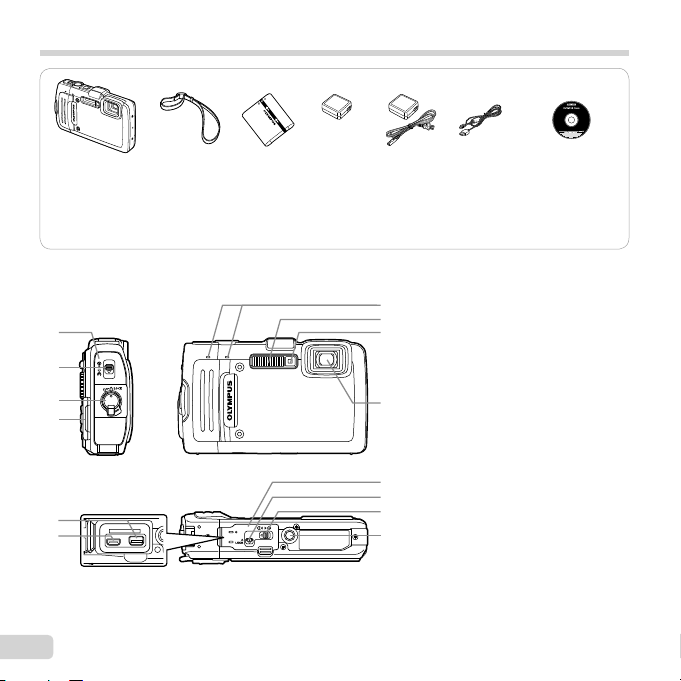
Conţinutul pachetului
Denumirea părţilor componente
Cameră digitalăŞnur Acumulator
Denumirea părţilor componente
2
3
4
5
6
litiu-ion
(LI-50B)
sau
Adaptor USB-AC
(F-2AC)
Alte accesorii neilustrate: certifi cat de garanţie
Setul de livrare poate diferi în funcţie de zona de comercializare.
7
8
91
10
11
3
12
13
Cablu USB
(CB-USB8)
1
Capac acumulator/card
2
Dispozitiv de blocare capac
acumulator/card
3
Butonul LOCK
4 Orifi ciu şnur
5 Multiconector
6 Microconector HDMI
7 Microfon stereo
8 Bliţ
9 Lampă autodeclanşator/
Lampă LED/
Lampa AF
10
Obiectiv
11
Capac conector
12
Blocaj capac conector
13
Soclu trepied
CD-ROM
de instalare
OLYMPUS
2
RO
Page 3
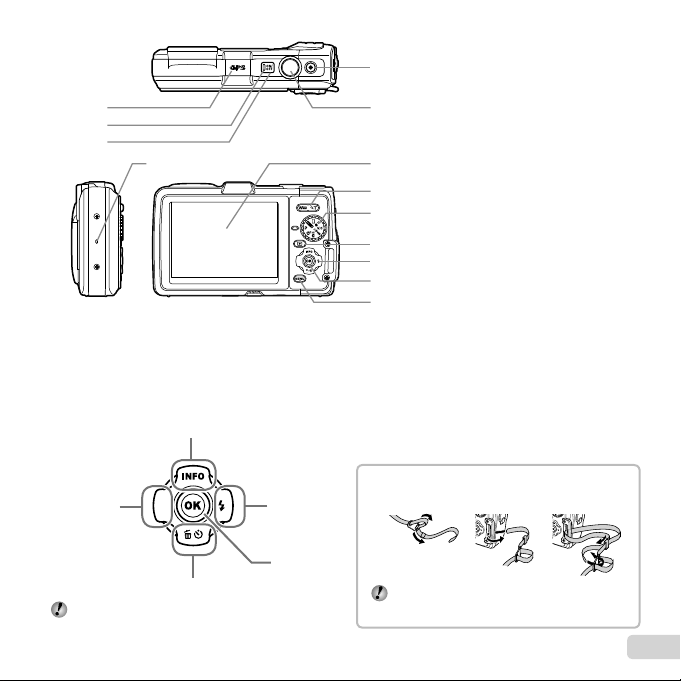
1
Prinderea şnurului de transport
2
3
4
Blocul de săgeţi
F (sus)
H (stânga)
G (jos)
FGHI se apasă blocul de săgeţi sus/jos/
stânga/dreapta.
I (dreapta)
A
1 Antenă GPS
5
2 Indicator luminos
3 Butonul n
4
Difuzor
6
5 Butonul R (înregistrare video)
6 Declanşator
7 Ecran
8 Butoane zoom
7
9 Selector moduri
10
8
9
10
11
12
13
Prinderea şnurului de transport
Butonul q (comutare între
fotografi ere şi redare)
11
Blocul de săgeţi
Butonul INFO (modifi care afi şare
informaţii)
# (bliţ)
Y (autodeclanşator)
(ştergere)
D
12
Butonul A (OK)
13
Butonul m
123
Strângeţi şnurul bine, astfel încât să nu se
desfacă accidental.
RO
3
Page 4
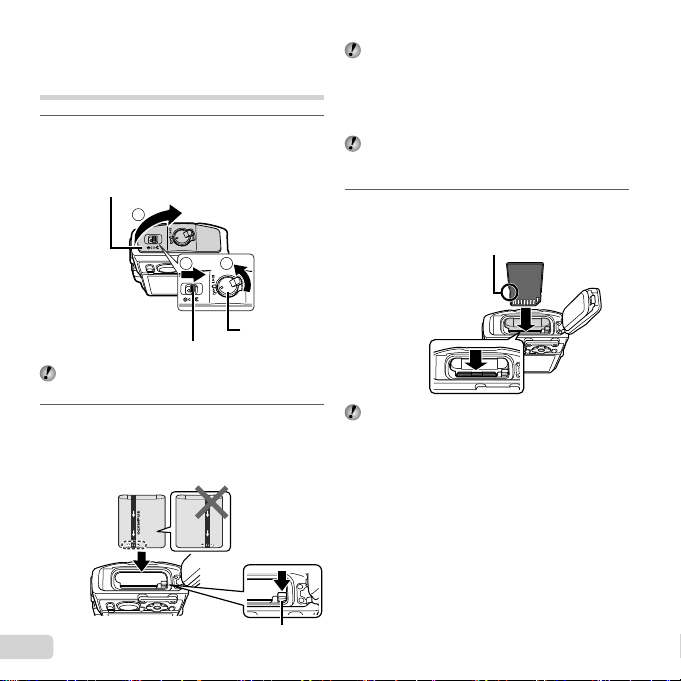
Introducerea și scoaterea
acumulatorului și a cardului
(disponibil în comerț)
Urmaţi Paşii 1, 2 şi 3 pentru
1
a deschide capacul compartimentului
acumulatorului/cardului.
Capac acumulator/card
3
2 1
Butonul LOCK
Dispozitiv de blocare capac acumulator/card
Opriţi camera înainte de a deschide
compartimentul acumulatorului/cardului.
Introduceţi acumulatorul, culisând
2
totodată dispozitivul de blocare al
acumulatorului în direcţia indicată
de săgeată.
Introduceţi bateria conform ilustraţiei, cu
indicatorul C înspre butonul de blocare pentru
baterie.
Dacă acumulatorul este deteriorat la exterior
(zgârieturi etc.), acesta poate produce
supraîncălzire sau explozie.
Acţionaţi dispozitivul de blocare prin glisare în
direcţia indicată de săgeată pentru deblocare şi
scoateţi acumulatorul.
Introduceţi cardul până se aude
3
un clic şi rămâne fi xat.
Comutator de protejare la scriere
Utilizaţi numai carduri de memorie SD/SDHC/
SDXC/Eye-Fi/FlashAir (cu funcţie Wireless LAN)
pentru această cameră. Nu introduceţi niciun
alt tip de card în cameră. „Utilizarea cardului”
(pag. 76)
● Nu atingeţi componentele metalice ale cardului.
Dispozitiv de blocare a acumulatorului
4
RO
Page 5
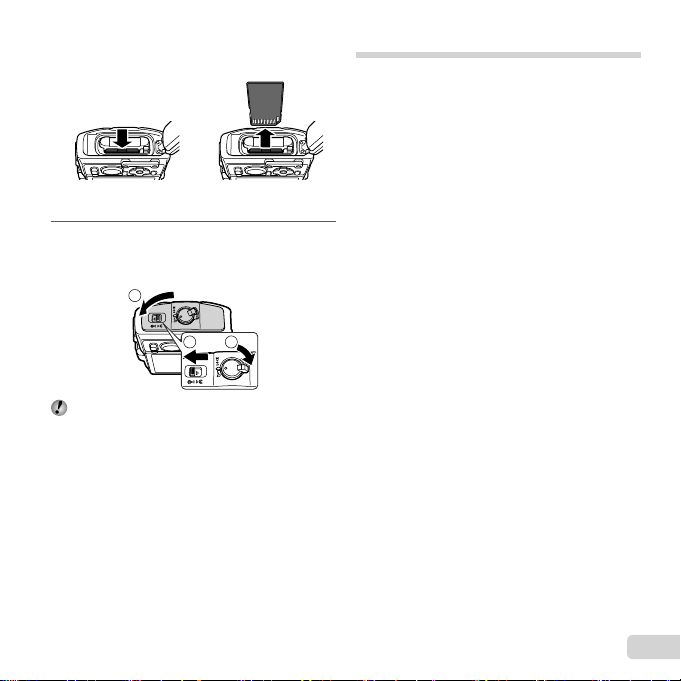
Scoaterea cardului
Scoaterea cardului
12
Apăsaţi cardul în interiorul până auziţi un declic şi
acesta iese uşor în afară, apoi scoateţi cardul.
Urmaţi paşii 1, 2 şi 3
4
pentru a deschide capacul
acumulatorului/cardului.
1
2 3
Când utilizaţi camera, nu uitaţi să închideţi şi să
blocaţi capacul acumulatorului/cardului.
Încărcarea acumulatorului
Conectaţi cablul USB şi adaptorul c.a. USB la
cameră şi încărcaţi acumulatorul.
Pentru încărcarea acumulatorului în străinătate, vezi
„Utilizarea încărcătorului şi a adaptorului de c.a USB
în străinătate” (pag. 76).
● La livrare, acumulatorul nu este încărcat complet.
Înainte de utilizare, încărcaţi acumulatorul până
când indicatorul luminos se stinge (aprox. 3 ore).
RO
5
Page 6
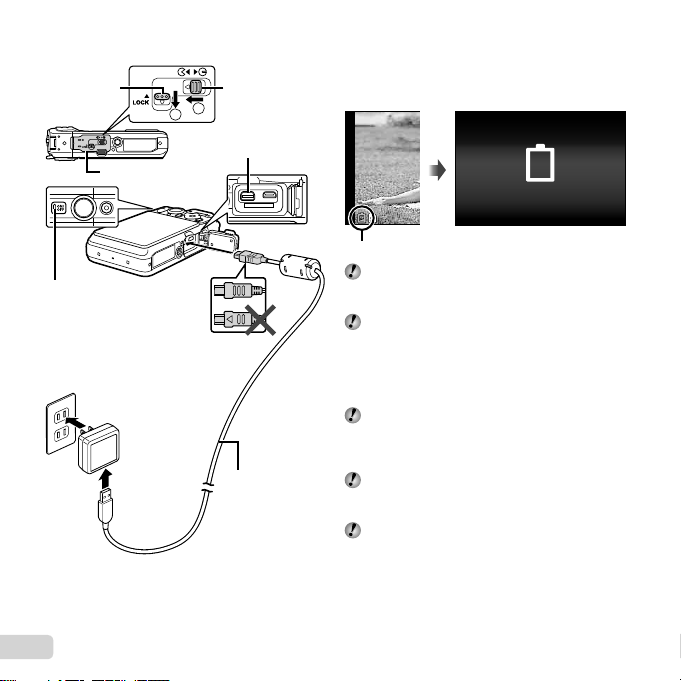
Conectarea camerei
Când trebuie să încărcaţi acumulatorul
Conectarea camerei
Butonul LOCK Dispozitiv de
Capac conector
Indicator luminos
Aprins: se încarcă
Stins: încărcare
completă
Priză de c.a.
6
RO
1
blocare capac
2
conector
Multiconector
Cablu USB
(inclus)
Când trebuie să încărcaţi acumulatorul
Acumulatorul trebuie încărcat când apare mesajul de
eroare de mai jos.
Mesaj de eroare
Battery Empty
Se aprinde roşu intermitent
Nu utilizaţi niciodată alte cabluri USB în afara
celor furnizate sau destinate camerei Olympus.
Este posibil să provocaţi incendii sau fum.
Adaptorul de F-2AC USB-AC inclus (cu cablu de
c.a. sau cu conectare directă, numit în continuare
adaptor c.a. USB) diferă în funcţie de zona
de comercializare a camerei. Dacă aţi primit
un adaptor de c.a USB cu conectare directă,
conectaţi-l direct la o priză de c.a.
Adaptorul de USB-AC inclus este conceput
pentru încărcare şi redare. Nu fotografi aţi
atunci când adaptorul c.a. USB este conectat la
cameră.
Nu uitaţi să deconectaţi adaptorul USB-AC de la
priză atunci când încărcarea sau redarea s-au
încheiat.
Pentru detalii privind acumulatorul, consultaţi
„Recomandări pentru utilizarea acumulatorului”
(pag. 92). Pentru detalii privind adaptorul c.a. USB,
consultaţi „Adaptor de c.a. USB” (pag. 93).
● Dacă indicatorul luminos nu se aprinde, verifi caţi
conexiunile prin cablul USB şi la adaptorul
c.a. USB.
Page 7
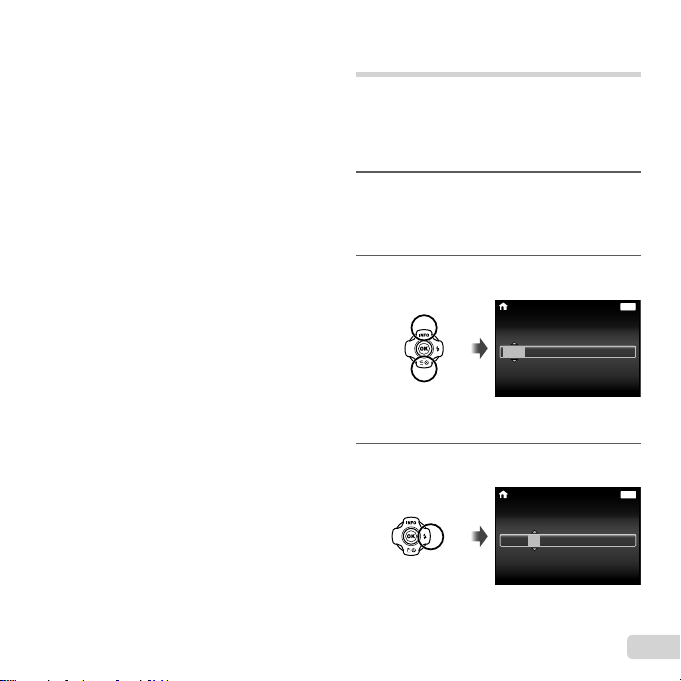
● Acumulatorul poate fi încărcat prin conectarea
camerei la un computer prin USB. Timpul de
încărcare diferă în funcţie de performanţele
computerului. (În anumite cazuri poate dura
aproximativ 10 ore.)
Pornirea camerei și realizarea
setărilor inițiale
Când porniţi camera pentru întâia dată, apare un
ecran, care permite setarea limbii meniurilor şi a
mesajelor afi şate pe ecran, precum şi data şi ora.
Pentru a schimba data şi ora selectate, consultaţi
„Setarea datei şi a orei d [X]” (pag. 50).
Apăsaţi butonul n pentru a porni
1
camera, apăsaţi FGHI de pe blocul
de săgeţi pentru a vă selecta
limba şi apăsaţi butonul A.
Apăsaţi FG de pe blocul de săgeţi
2
pentru a selecta anul pentru [Y].
Apăsaţi I de pe blocul de săgeţi
3
pentru a salva setarea pentru [Y].
X
YMDTime
2013
-- --
Meniul de confi gurare
a datei şi a orei
X
Y M D Time
2013
-- --
Back
:..
Y/M/D
--
--
Back
:..
Y/M/D
--
--
MENU
MENU
RO
7
Page 8
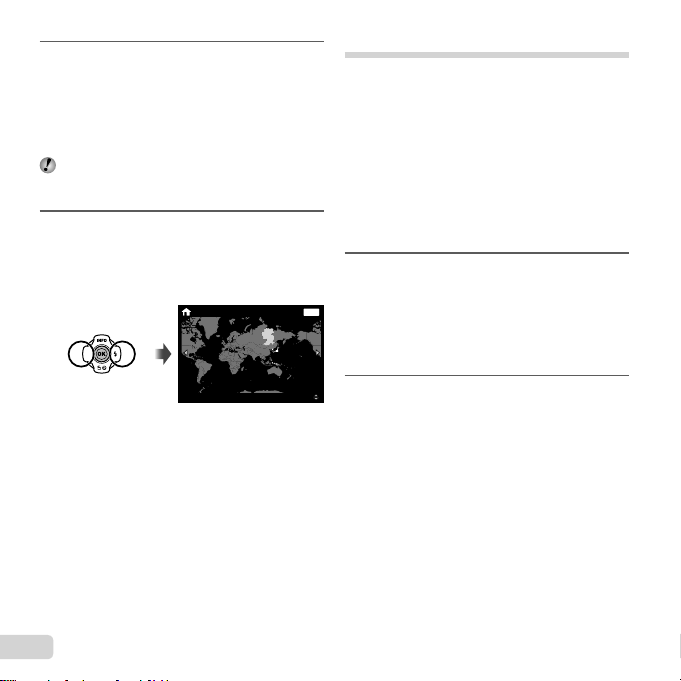
La fel ca la paşii 2 şi 3, apăsaţi
Actualizarea datelor A-GPS
4
FGHI pe blocul de săgeţi
pentru a seta [M] (luna), [D]
(ziua), [Time] (orele şi minutele) şi
[Y/M/D] (secvenţa datei) şi apăsaţi
butonul A.
Pentru o reglare mai precisă a orei, apăsaţi
butonul A când semnalul orar este la
secunda 00.
Apăsaţi HI pe blocul de săgeţi
5
pentru a selecta zona de fus orar
şi apoi apăsaţi butonul A.
● Utilizaţi FG pentru a activa sau dezactiva ora
de vară ([Summer]).
’13.02.26 12:30 Back
Seoul
Tokyo
Summer
Înainte de a utiliza funcția GPS
Funcţia GPS (Global Positioning System) a camerei
determină poziţia în care vă afl aţi (latitudinea
şi longitudinea) şi memorează aceste informaţii
împreună cu imaginile înregistrate de cameră.
Această cameră utilizează date orbitale suplimentare
(sistem GPS asistat sau A-GPS) pentru o mai bună
recepţie a semnalului.
Datele A-GPS trebuie actualizate la fi ecare 14 zile.
Înainte de utilizarea GPS, va trebui să fi xaţi corect
data şi ora camerei. (pag. 50)
Actualizarea datelor A-GPS
Instalaţi aplicaţia software de
1
actualizare (OLYMPUS A-GPS).
MENU
● Descărcaţi aplicaţia de actualizare de pe
următorul site Web şi instalaţi-o pe computer.
http://sdl.olympus-imaging.com/agps/
Aplicaţia de actualizare se poate instala de
pe CD-ROM-ul furnizat.
Conectaţi camera la computer şi
2
porniţi aplicaţia de actualizare.
„Conectarea la un computer”
(pag. 54)
● După lansarea aplicaţiei, urmaţi instrucţiunile
de pe ecran.
8
RO
Page 9
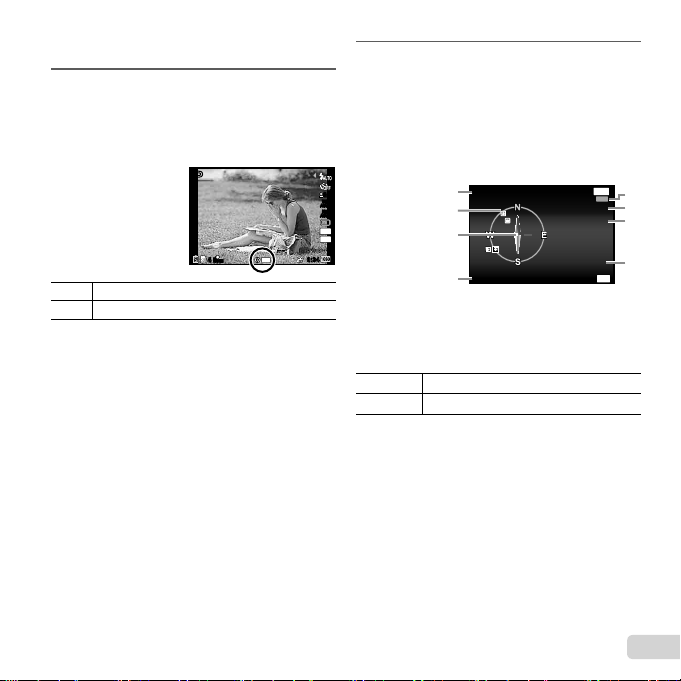
Utilizarea funcţiei GPS
Utilizarea funcţiei GPS
Selectaţi opţiunea [On] pentru
1
[GPS Settings] > [GPS] din fi la
d (Meniul setări 3). (pag. 53)
● După ce camera determină poziţia, pe ecran
vor apărea pictograma = şi coordonatele.
PP
GPS
44
N
ORM
Intermitentă: Caută semnal GPS
>
Luminoasă: Recepţionează semnal GPS
=
● După o perioadă de neutilizare, poate dura câteva
minute până când camera va determina poziţia.
Dacă pictograma este în continuare intermitentă
după câteva minute, este posibil ca semnalul să
nu poată fi recepţionat. Deplasaţi-vă într-o zonă
neobstrucţionată din exterior sau schimbaţi-vă
poziţia.
Apăsaţi butonul INFO din afi şajul
2
de fotografi ere.
● Afi şajele se modifi că în ordinea Normal →
Detailed → No info. → Measurement position
information de fi ecare dată când se apasă
F (INFO).
● Vor fi afi şate şi punctele de reper din apropiere
care se afl ă în baza de date GPS.
---------
0.00.0
WB
AUTOWBAUTO
ISO
ISO
AUTO
AUTO
16M
4:3
0:340:34
1 Nume reper geografi c
2 Poziţie reper geografi c
3 Busolă electronică
4 Stare actualizare
HI
A
● În unele ţări sau regiuni este posibil să existe
reglementări legale cu privire la utilizarea
dispozitivelor GPS. Respectaţi toate reglementările
locale.
● Dezactivaţi funcţia GPS când vă afl aţi în avion sau
în alte locuri în care utilizarea GPS este interzisă.
● Furnizarea datelor A-GPS poate fi întreruptă fără
o notifi care prealabilă.
● Datele privind poziţia pot fi indisponibile sau pot
conţine erori în următoarele locuri:
1
2
3
4
Updated 1 min ago
5 Urmărirea GPS este
6 Latitudine
7 Longitudine
8 Data şi ora
Selectaţi un reper.
Actualizaţi datele GPS.
● Locuri fără deschidere directă spre cer (în
interior, în subteran, sub apă sau în apropierea
copacilor sau a clădirilor înalte)
activă
Back
Latitude/Longitude
N123°56' 78''
E123°56' 78''
2013/02/26
12:30
Update GPS
MENU
5
LOG
6
7
8
OK
9
RO
Page 10
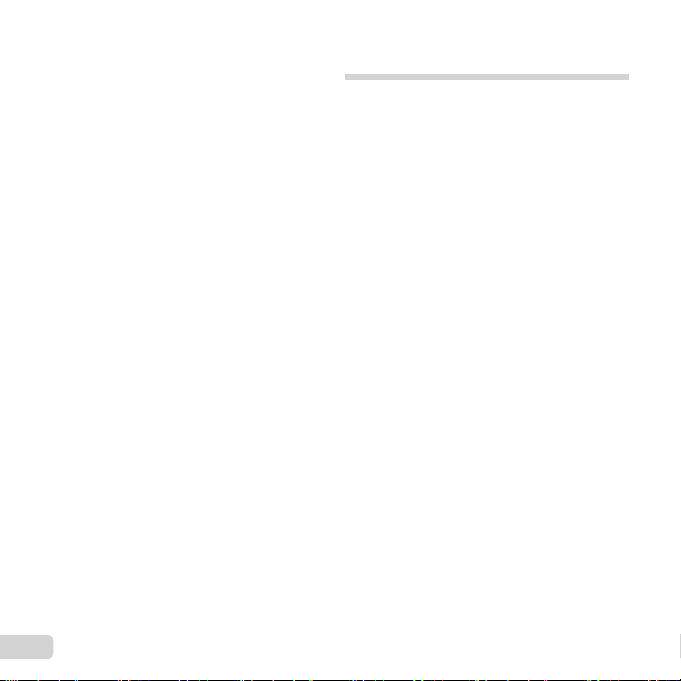
● Locuri în care se manifestă interferenţe
magnetice sau radio puternice (lângă
liniile de înaltă tensiune, magneţi, aparate
electronice sau telefoane mobile care
funcţionează în banda de 1,5 GHz)
● În anumite locuri, obţinerea datelor GPS poate
dura mai mult sau poate fi imposibilă în anumite
momente ale zilei.
● Nu acoperiţi antena GPS cu mâna sau cu obiecte
metalice.
● Dacă bateria este aproape descărcată, camera
nu va putea obţine date GPS.
● Camera nu este echipată pentru navigaţie GPS.
● Când funcţia [Track] este [On], receptorul GPS
va continua să consume energia bateriei chiar
dacă aţi oprit camera.
● În cazul înregistrărilor video, datele GPS nu sunt
memorate.
● Apăsaţi butonul INFO când camera este oprită.
Ora actuală şi locul fotografi erii sunt afi şate timp
de aprox. 30 de secunde.
Familiarizarea cu modul
de utilizare a camerei
● Apăsaţi butonul n pentru a porni camera şi
a intra în modul stand-by. (Dacă reapăsaţi butonul
n, se va închide camera.)
● Selectaţi modul de fotografi ere şi apăsaţi
declanşatorul pentru a face o fotografi e.
● Pentru o înregistrare video, apăsaţi butonul R.
● Setaţi funcţiile de fotografi ere cu meniul de funcţii
sau meniul de confi gurare.
● Pentru a vizualiza imagini, apăsaţi butonul q pentru
a reveni în modul de redare.
● Pentru a reveni în modul stand-by, apăsaţi
butonul q din nou sau apăsaţi declanşatorul la
jumătate şi apoi eliberaţi-l.
● Apăsaţi
şi ţineţi apăsat butonul q când camera este
oprită pentru a porni camera în modul de redare.
● În acest caz, prin reapăsarea butonului q,
camera este readusă în modul stand-by.
10
RO
Page 11
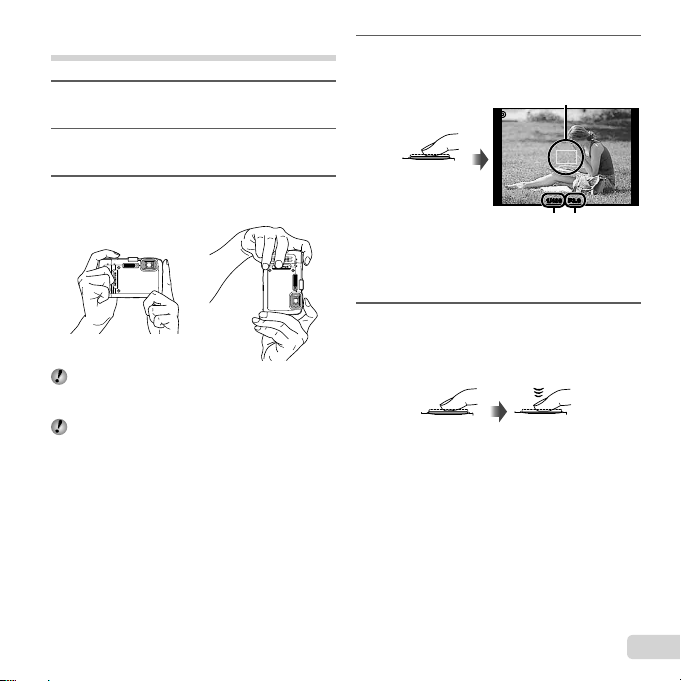
Realizarea fotografi ilor
Apăsaţi butonul n pentru
1
a porni camera.
Selectaţi modul de fotografi ere.
2
(pag. 15)
Ţineţi camera şi compuneţi
3
imaginea.
Când ţineţi camera, aveţi grijă să nu acoperiţi
bliţul, microfonul sau alte părţi importante cu
degetele etc.
Aveţi grijă ca fereastra bliţului să nu fi e expusă
amprentelor sau impurităţilor.
Apăsaţi declanşatorul la jumătate
4
pentru focalizare.
Cadrul ţintă AF
PP
Apăsare
parţială
declanşator
● Dacă chenarul ţintă AF se aprinde intermitent
în roşu, focalizarea nu este reuşită. Încercaţi
să focalizaţi din nou.
Pentru a face fotografi a, apăsaţi
5
Viteză
F3.9F3.91/4001/400
Valoarea
diafragmei
uşor butonul declanşator până
la capăt, având grijă să nu
mişcaţi camera.
Apăsare
parţială
Apăsare
completă
RO
11
Page 12
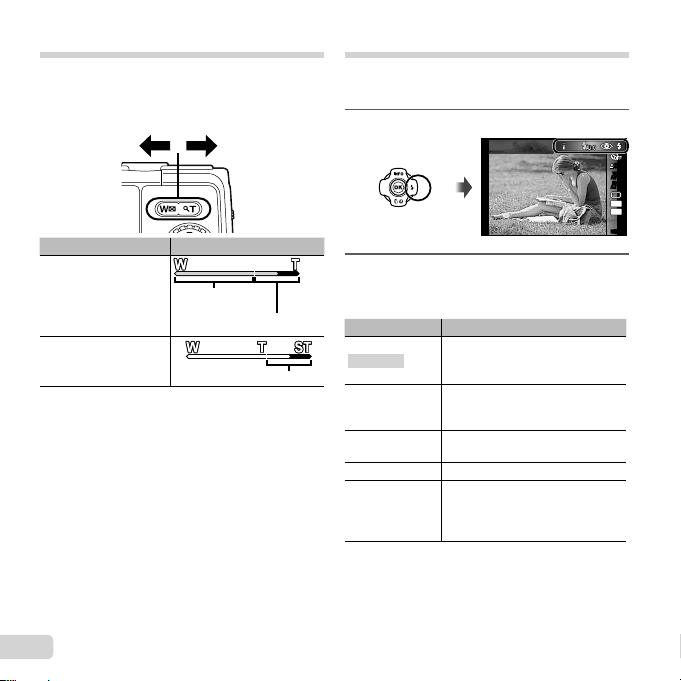
Utilizarea funcției zoom
Cu ajutorul butoanelor zoom puteţi ajusta distanţa de
fotografi ere.
Spre W Spre T
Dimensiunea imaginii Scala zoom
16M
Altele
*1
Pentru zoomul super-rezoluţie, consultaţi
[Super-Res Zoom] (pag. 37).
*2
Datorită procesării superioare a pixelilor, calitatea
imaginii nu va fi afectată. Gradul de mărire se
modifi că în funcţie de setările pentru dimensiunea
imaginii.
Zoom optic
Zoom super-rezoluţie*1
*2
Utilizarea blițului
Pot fi selectate diferite funcţii bliţ pentru a corespunde
condiţiilor de fotografi ere.
Apăsaţi I.
1
Utilizaţi HI pentru a selecta
2
opţiunea dorită, apoi apăsaţi
butonul A pentru a confi rma.
Opţiune Descriere
Flash Auto
Redeye
Fill In
Flash Off Bliţul nu se declanşează.
LED On
Flash Auto
Bliţul se declanşează automat
în condiţii de lumină slabă sau
contralumină.
Sunt emise lumini preliminare
pentru a elimina efectul de ochi
roşii.
Bliţul se declanşează indiferent
de lumina disponibilă.
LED-ul se aprinde când se
realizează o fotografi e. Astfel,
realizarea fotografi ilor din
apropiere este simplifi cată.
0.00.0
WB
AUTOWBAUTO
ISO
ISO
AUTO
AUTO
16
4:3
MENUMENU
M
12
RO
Page 13
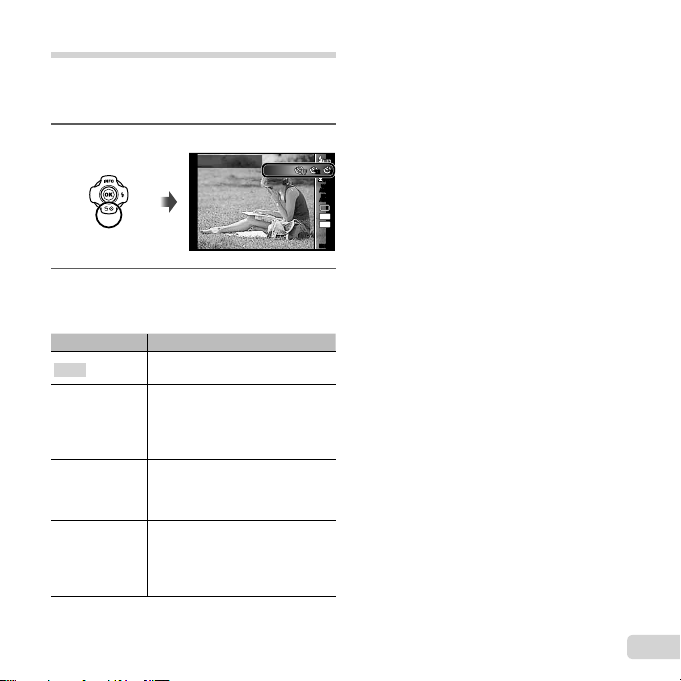
Utilizarea autodeclanșatorului
Pentru a anula autodeclanşatorul
după activare
După apăsarea completă a butonului declanşator,
imaginea este înregistrată după un scurt interval
de timp.
Apăsaţi G.
1
Utilizaţi HI pentru a selecta
2
opţiunea dorită, apoi apăsaţi
butonul A pentru a confi rma.
Opţiune Descriere
Y Off
Y 12 sec.
Y 2 sec.
;
Auto
Release
*1
[Auto Release] este afi şat numai când modul s
este [U] sau [t].
Temporizatorul pentru
autodeclanşare este dezactivat.
Ledul autodeclanşatorului rămâne
aprins aproximativ 10 secunde,
luminează intermitent cca.
2 secunde şi apoi are loc
fotografi erea.
Lampa autodeclanşatorului
se aprinde intermitent cca.
2 secunde şi apoi are loc
fotografi erea.
Când animalul dumneavoastră de
companie (pisică sau câine) se
întoarce cu faţa spre cameră, faţa
*1
acestuia este recunoscută şi este
fotografi at automat.
Y
Off
Pentru a anula autodeclanşatorul
după activare
Apăsaţi butonul m.
1212
22
0.00.0
WB
AUTOWBAUTO
ISO
ISO
AUTO
AUTO
16
M
4:3
MENUMENU
RO
13
Page 14
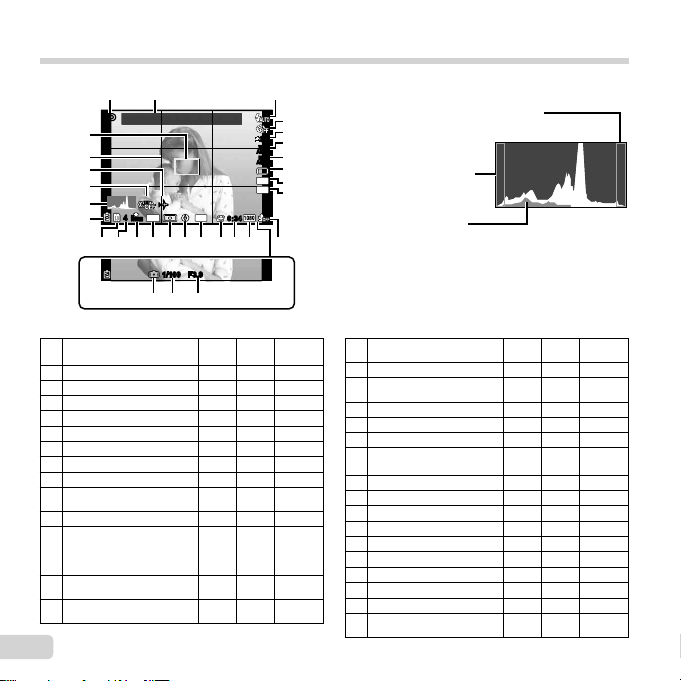
Afi șajele ecranului de fotografi ere
Interpretarea histogramei
Comutarea afi şajelor
21 3
PP
27
26
25
24
23
22
zz
GPS
DATE
44
ORM
N
1719202118 121516 14
F3.9F3.91/1001/100
2930
28
Când declanşatorul este apăsat la jumătate
Nr.
1
2
3
4
5
6
7
8
9
10
11 Înregistrare cu
12 Dimensiune imagini
13 Durata înregistrării
14
Nume
Mod de fotografi ere
Landmark
Bliţ
Autodeclanşator
Compensarea expunerii
Balans de alb
Sensibilitate ISO
Mod de declanşare
Dimensiune imagini
(fotografi i)
Aspect
reducerea sunetului/
zgomotului produs
de vânt.
(înregistrări video)
video
RO
Normal Detaliat
RR
RR
RR
RR R
RR
RR
RR
RR
RR
RR
RR
RR
RR
4
5
0.00.0
WB
6
AUTOWBAUTO
ISO
ISO
7
AUTO
AUTO
8
16
M
9
4:3
10
0:340:34
13
11
Fără
informaţii
–
–
–
–
–
–
–
–
–
–
–
–
Interpretarea histogramei
Dacă vârful ocupă prea mult din cadru,
imaginea va apărea mai albă.
Dacă vârful ocupă prea
mult din cadru, imaginea
va apărea mai întunecată.
Secţiunea verde arată
distribuţia luminescenţei
în centrul imaginii.
Comutarea afi şajelor
Afi şajele se modifi că în ordinea Normal → Detailed →
No info. → Measurement position information de
fi ecare dată când se apasă F (INFO).
14 Pictograma înregistrării
video
15
Pictogramă GPS
16 Informaţii privind
direcţia
17
Mod de măsurare –
18
Marcajul datei
19
Comprimare
20
Numărul fotografi ilor
care pot fi memorate
21
Memorie utilizată
22
Indicator acumulator
23
Histogramă –
24
Stabilizarea imaginii –
25
Ora globală –
26
Grilă orientativă –
27
Cadrul ţintă AF
28
Valoarea diafragmei
29
Viteză declanşator
30 Avertizare instabilitate
cameră
RR
RR
RR
RR
RR
RR
RR
RR
RR R
RR R
RR R
RR R
R
R
R
R
R
–
–
–
–
–
–
–
–
–
–
–
–
–
Page 15
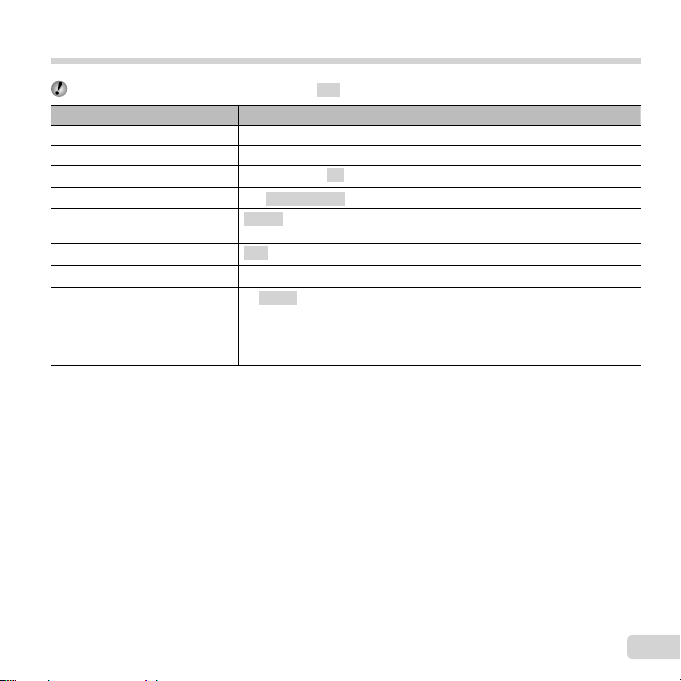
Selectarea modului de fotografi ere
Setările standard ale funcţiei sunt marcate cu .
Mod de fotografi ere Submod
P (Mod P)–
M (Mod M)–
.
(Fotografi e cu mod Clip A)
r (mod Advanced Movie)
P (Mod P)
p (Mod panoramic)
i (mod Hand-Held Starlight)
s (mod s)
● „Lista de setări disponibile în fi ecare mod de fotografi ere” (pag. 71), „Lista de setări s” (pag. 72)
● În anumite moduri de fotografi ere, procesarea imaginii poate dura câteva momente după realizarea
fotografi ei.
4/2/0/3/1//
s Photo in Movie/: 60i Movie/; High-Speed Movie
Pop Art/Pin Hole/Fish Eye/Soft Focus/Punk/Sparkle/Watercolor/
Refl ection/Miniature/Fragmented/Dramatic
Auto/Manual
–
B Portrait
/V Beauty/
C Sport/N Indoor/R Self Portrait/S Sunset/X Fireworks/V Cuisine/
d Documents/q Beach & Snow/M Snapshot/k Wide1/l Wide2/
H Macro/U Pet Mode - Cat/t Pet Mode - Dog/a Super Macro/
h Backlight HDR
F Landscape/
G Night Scene/M Night+Portrait/
RO
15
Page 16
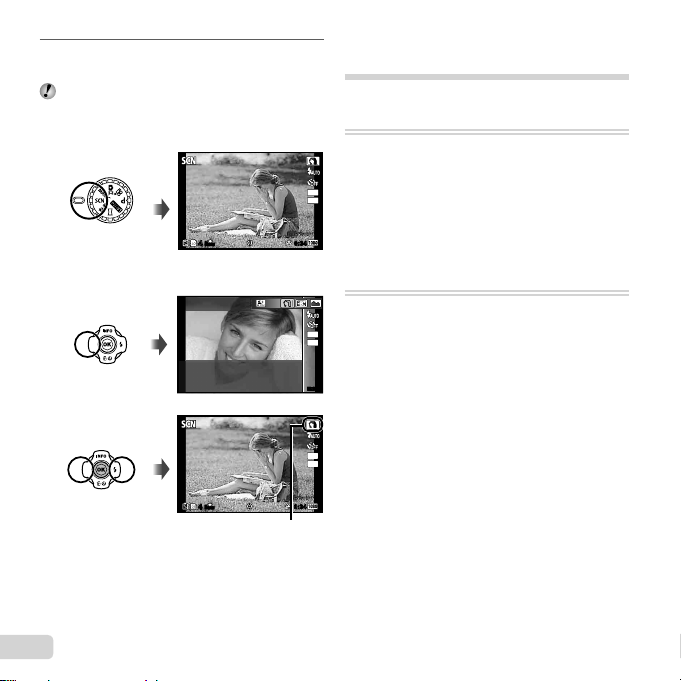
Utilizaţi selectorul de mod pentru
Selectarea unui submod
1
a selecta modul de fotografi ere.
În ., r, P, p, sau s, apăsaţi H
de pe blocul de săgeţi pentru a accesa meniul de
funcţii, apoi apăsaţi HI de pe blocul de săgeţi
pentru a accesa submeniul şi apăsaţi butonul A.
ORM
N
44
Selectarea unui submod
Portrait
Familiarizați-vă cu modurile
de fotografi ere
P (Mod P)
Camera va selecta valoarea şi viteza
de declanşare adecvate în funcţie de
16
M
subiect. Se pot aduce modifi cări la
4:3
nivelul diverselor setări de fotografi ere,
precum compensarea expunerii, în
0:340:34
funcţie de preferinţe.
M (Mod M)
Camera va selecta automat modul
16
M
optim pentru scena fotografi ată.
4:3
Camera determină condiţiile de
fotografi ere iar setările nu pot fi
MENUMENU
modifi cate, cu excepţia câtorva funcţii.
16
M
4:3
ORM
N
44
Pictograma ce indică setarea
16
RO
0:340:34
submodului
Page 17
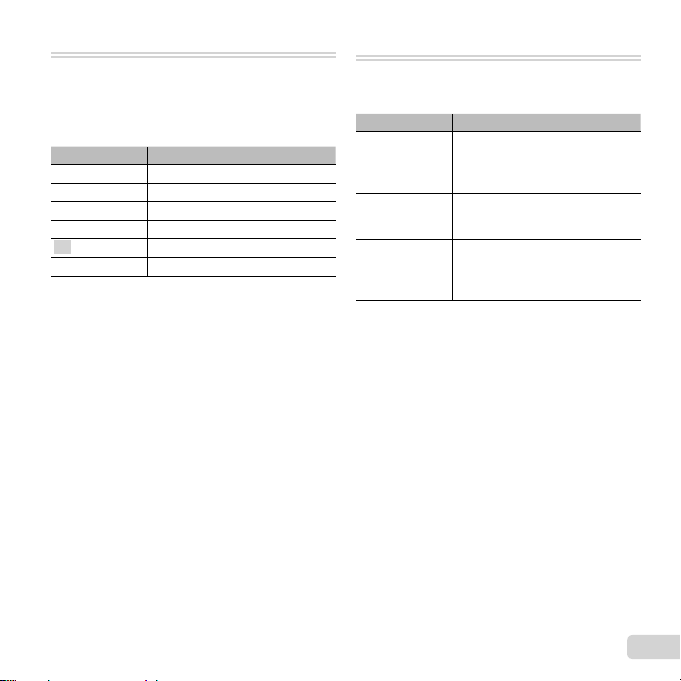
.
(Fotografie cu mod Clip A)
Când fotografi aţi, va fi înregistrat
simultan şi un videoclip care include
imagini înaintea şi după apăsarea
declanşatorului.
Submeniu Descriere
4
2
0
3
1
/
● Este posibil ca fotografi erea să nu fi e disponibilă
în următoarele condiţii: imediat după activarea
modului de fotografi ere (de ex., imediat după
pornirea camerei) sau imediat după efectuarea
unei fotografi i.
● Dimensiunea imaginii fi lmului este setată pe VGA.
7 sec/3 sec
5 sec/3 sec
3 sec/3 sec
7 sec/0 sec
5 sec/0 sec
3 sec/0 sec
r (mod Advanced Movie)
Puteţi fi lma folosind funcţia de fi lmare
complexă.
Submeniu Descriere
s
:
;
● Exceptând Photo in Movie, nu puteţi surprinde
imagini apăsând butonul declanşatorului. Funcţia
Photo in Movie este activată şi când fotografi aţi
în modul P, modul M şi [M Snapshot],
[k Wide1], [l Wide2], [H Macro] din
modul s.
● Bliţul nu este disponibil când surprindeţi imagini
folosind Photo in Movie.
Surprinde imagini în timp ce
fi lmaţi. În timpul unei înregistrări
video, puteţi capta maximum
12 fotografi i.
Filmează uniform, la 60 cadre/
secundă. Dimensiunea imaginii
este fi xată la full HD (1920×1080).
Filmează un subiect afl at în
mişcare rapidă şi redă fi lmarea
cu încetinitorul. HS120cps
(1280×720), HS240cps (432×324)
RO
17
Page 18
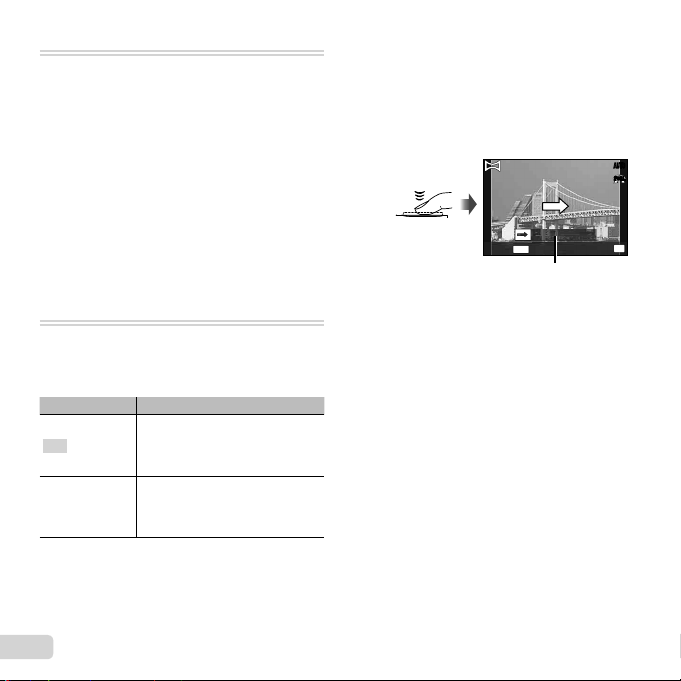
P (Mod P)
Fotografi erea în modul [Auto]
Puteţi fotografi a folosind efecte
speciale.
Consultaţi imaginile exemplifi cative
afi şate în ecranul de selectare
a submodului şi selectaţi submodul
dorit.
Setările optime de fotografi ere pentru
fi ecare efect sunt presetate, prin
urmare unele setări de funcţie nu pot
fi modifi cate.
● Reţineţi că este posibil ca anumite efecte să nu se
aplice înregistrărilor video.
p (Mod panoramic)
Puteţi fotografi a şi combina mai multe
imagini pentru a crea o imagine cu un
unghi larg (imagine panoramică).
Submeniu Aplicaţie
Auto
Manual
● Deplasaţi camera ca şi cum ar pivota pe o axă
verticală din centrul obiectivului, pentru a realiza
imagini panoramice mai bune.
Imaginile pentru panoramă sunt
combinate automat prin simpla
deplasare a camerei în direcţia de
fotografi ere.
Camera capturează trei cadre şi
le combină. Utilizatorul compune
imaginile cu ajutorul cadrului
orientativ şi declanşează manual.
Fotografi erea în modul [Auto]
1 Selectaţi [Auto] în submeniu şi utilizaţi HI
pentru a selecta unghiul de fotografi ere (STD:180°,
FULL:360°) şi apoi apăsaţi butonul A.
2 Îndreptaţi camera spre poziţia de pornire.
3 Apăsaţi butonul declanşator pentru a începe
fotografi erea.
MENU
Cancel
4 Începeţi să panoramaţi. Când săgeata ajunge
la capătul ghidajului, înregistrarea se încheie
automat.
● Camera va procesa automat imaginile şi va fi
afi şată imaginea panoramică rezultată.
● Pentru a întrerupe fotografi erea înainte de
încheierea procesului, apăsaţi butonul A. Dacă
întrerupeţi mişcarea camerei pentru un anumit
interval de timp, fotografi erea se va întrerupe
automat.
● Dacă apare mesajul [Image was not created.]
(„Imaginea nu a fost creată”), repetaţi fotografi erea.
● Pentru a anula funcţia panoramică, apăsaţi
butonul m.
Ghid
AUTO
FULL
OK
Save
18
RO
Page 19
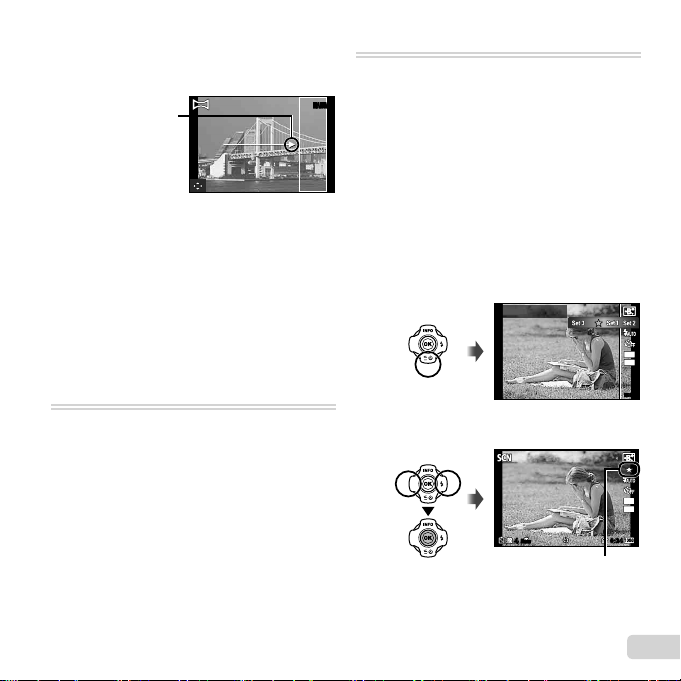
Fotografi erea în modul [Manual]
Pentru a face fotografi i cu setarea
(Beauty)
Fotografi erea în modul [Manual]
1 Utilizaţi FGHI pentru a specifi ca la ce
margine să se adauge următoarea imagine.
Direcţie de
combinare
a cadrelor
2 Apăsaţi butonul declanşator pentru a captura
primul cadru.
3 Compuneţi următoarea fotografi e astfel încât
marginea primului cadru afi şată estompat pe
ecran să se suprapună cu subiectul celui de-al
doilea cadru şi apăsaţi declanşatorul.
● Pentru a combina numai două cadre, apăsaţi
butonul A.
4 Repetaţi pasul 3 pentru a captura un al treilea
cadru. Camera combină automat cadrele într-o
singură imagine panoramică.
i
(mod Hand-Held Starlight)
Se pot surprinde imagini nocturne cu
mai puţin tremur fără a se utiliza şi un
trepied. Se poate utiliza şi funcţia bliţ.
s (mod s)
Puteţi fotografi a folosind modul optim
în funcţie de subiect şi scenă. Setările
MANUALMANUAL
optime de fotografi ere pentru diverse
scene sunt presetate ca submoduri.
Reţineţi că anumite funcţii pot fi limitate
în unele moduri.
Consultaţi descrierile afi şate în ecranul
de selectare a submodului şi selectaţi
submodul dorit.
Pentru a face fotografi i cu setarea VV
1 Selectaţi [V Beauty].
2 Apăsaţi G pentru a accesa submeniul.
Recommended
3 Utilizaţi HI pentru a selecta opţiunea de retuşare
dorită, apoi apăsaţi butonul Q pentru a confi rma.
ORM
N
44
Opţiunea de retuşare
(Beauty)
3
4:3
MENUMENU
3
4:3
0:340:34
M
M
RO
19
Page 20
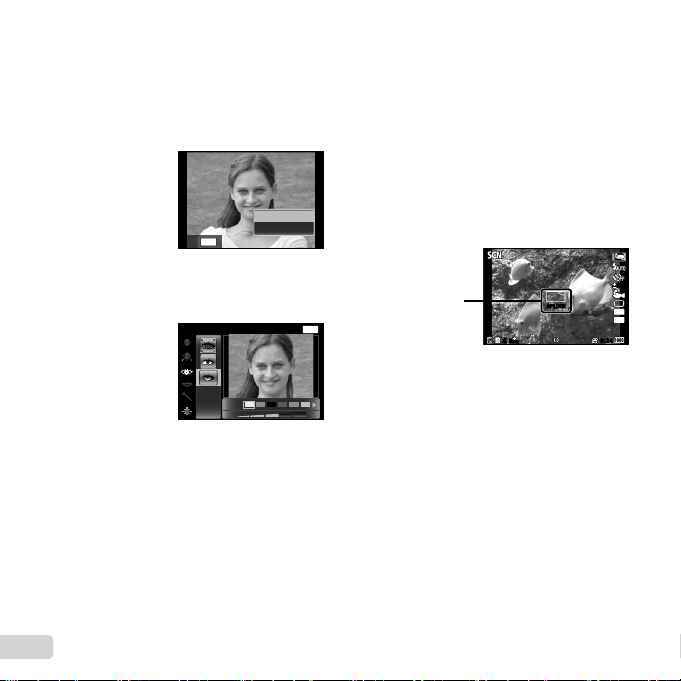
4 Îndreptaţi camera spre subiect. Verifi caţi cadrul
Beauty Fix
Pentru a face fotografi i subacvatice
care apare în jurul feţei identifi cate de cameră,
iar apoi apăsaţi declanşatorul pentru a fotografi a.
5 Pentru a salva imaginea, selectaţi [OK] când
examinaţi imaginea şi apăsaţi butonul Q.
Pentru a retuşa şi mai mult imaginea, selectaţi
[Beauty Fix].
OK
MENU
Back
Beauty Fix
1 Utilizaţi FGHI pentru a selecta o opţiune
de retuşare şi apăsaţi butonul Q.
Eye Color Back
2 Verifi caţi efectele retuşării pe ecran, apoi apăsaţi
butonul Q pentru a lansa procesul de retuşare
şi a salva modifi cările.
Beauty Fix
Off
● Setările pentru Beauty Fix pot fi memorate.
● În funcţie de imagine, este posibil ca procesul de
editare să nu fi e efi cient.
Pentru a face fotografi i subacvatice
Submodul [M Snapshot], [k Wide1], [l Wide2]*1,
[H Macro] este recomandat la fotografi erea
subacvatică.
*1
Când este selectată opţiunea [l Wide2], distanţa de
focalizare este fi xată automat la aprox. 5,0 m.
În submodul [M Snapshot], [k Wide1], [H Macro]
sau [a Super Macro], puteţi apăsa butonul A
pentru a fi xa distanţa de focalizare (blocarea
autofocalizării).
Pentru a anula blocarea autofocalizării, apăsaţi
butonul A din nou.
Chenarul
MENU
blocare AF
ORM
N
44
AF LOCKAF LOCK
0.00.0
16
M
4:3
0:340:34
20
RO
Page 21
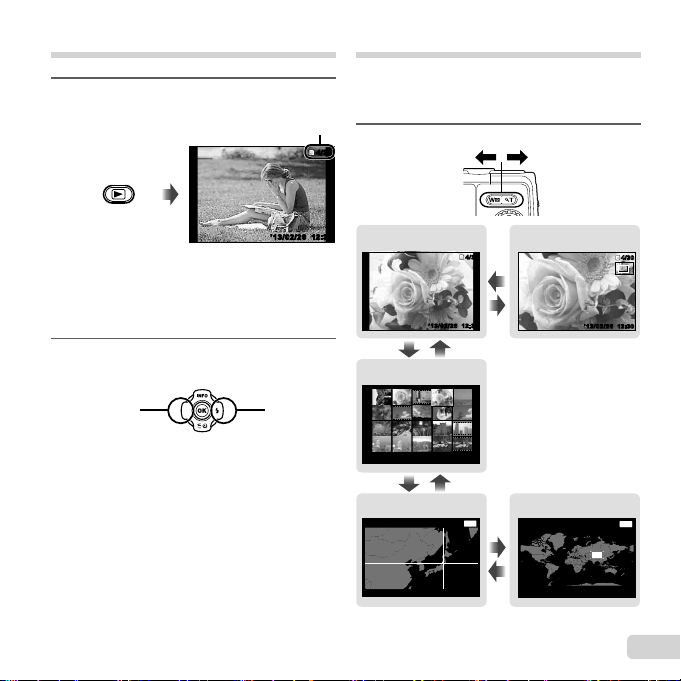
Vizionarea imaginilor
Redarea înregistrărilor audio
Apăsaţi butonul q.
1
Numărul total de imagini
Numărul cadrului/
4/30
4/30
Afi șarea index și afi șarea mărită
Afi şarea tip index vă permite să selectaţi rapid
imaginea dorită. Afi şarea mărită (de până la 10×)
permite examinarea imaginii în detaliu.
Apăsaţi butoanele zoom.
1
Imagine redată
● Fotografi ile realizate în modul V, cu funcţia
de fotografi ere în rafală sau Photo in Movie
sunt afi şate ca grup. Apăsaţi butonul T pentru
a reda imaginea din grup.
Utilizaţi HI pentru a selecta
2
o imagine.
Afi şează
imaginea
anterioară
● Ţineţi apăsat I pentru a derula înainte sau H
pentru a derula înapoi.
● Reapăsaţi butonul q pentru a reveni la ecranul
de fotografi ere.
Redarea înregistrărilor audio
Pentru a reda sunetul înregistrat împreună cu
o imagine, selectaţi imaginea şi apăsaţi butonul A.
● Apăsaţi FG pentru a regla volumul.
Afi şează
imaginea
următoare
12:30’13/02/26’13/02/26 12:30
Afi şare o singură
imagine
12:30’13/02/26’13/02/26 12:30
4/30
4/30
W
T
WT
Afi şare index
’13/02/26’13/02/26 12:30
WT
Locul*1 (regiune)
BackLocation
MENU
W
Locul*1 (hartă globală)
T
*1
Se vor afi şa informaţiile privind situarea, dacă există.
Afi şare mărită
’13/02/26’13/02/26 12:30
BackLocation
RO
4/30
4/30
12:30
MENU
21
Page 22
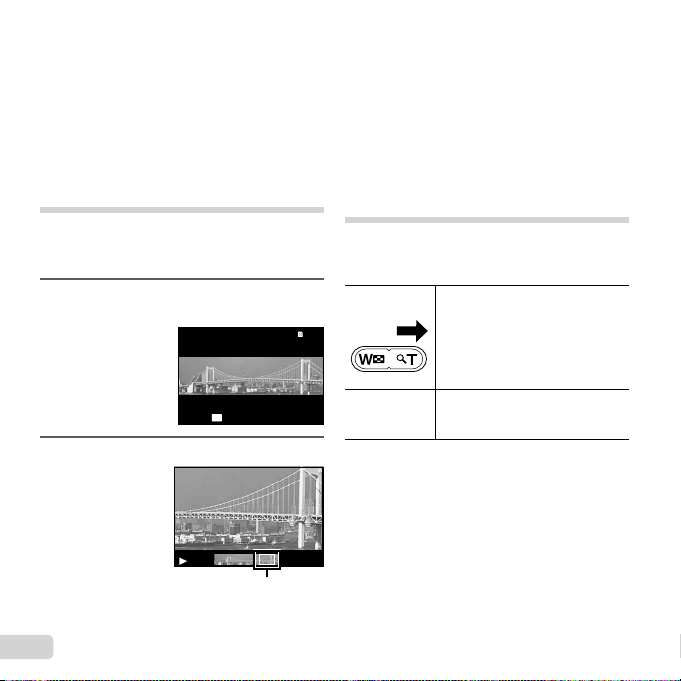
Selectarea unei imagini în modul de
afi şare index
Deplasarea unei imagini afi şate mărit
Controlul redării imaginii panoramice
Selectarea unei imagini în modul de
afi şare index
Utilizaţi FGHI pentru a selecta o imagine, iar
apoi apăsaţi butonul A pentru a afi şa individual
imaginea selectată.
Deplasarea unei imagini afi şate mărit
Utilizaţi FGHI pentru a deplasa cadrul de
vizionare.
Redarea imaginilor panoramice
Imaginile panoramice care au fost combinate cu
ajutorul funcţiilor [Auto] sau [Manual] pot fi derulate
pentru vizionare.
Selectaţi o imagine panoramică
1
în modul redare.
4/304/30
OK
Apăsaţi butonul A.
2
Replay
’13/02/ 26 12:30
Zona de vizionare
Controlul redării imaginii panoramice
Oprire redare: Apăsaţi butonul m.
Pauză: Apăsaţi butonul A.
Controlul în timpul modului pauză
Apăsaţi FGHI pentru a deplasa imaginea
în direcţia butonului apăsat.
Apăsaţi butoanele zoom pentru a mări/micşora
imaginea.
Apăsaţi butonul A pentru a reporni deplasarea.
Redarea imaginilor grupate
Cu V, Sequential, Photo with A Clip sau Photo
in Movie, imaginile surprinse sunt afi şate în grup în
timpul redării.
Spre T
Butonul A
Se extinde (cu excepţia Photo
with A Clip).
• Selectaţi imaginea şi apăsaţi
butonul A pentru a afi şa
imaginea respectivă.
• Apăsaţi HI pentru a vedea
cadrul anterior/următor.
Apăsaţi butonul A pentru a selecta
metoda de redare şi pentru a reda
materialul.
22
RO
Page 23
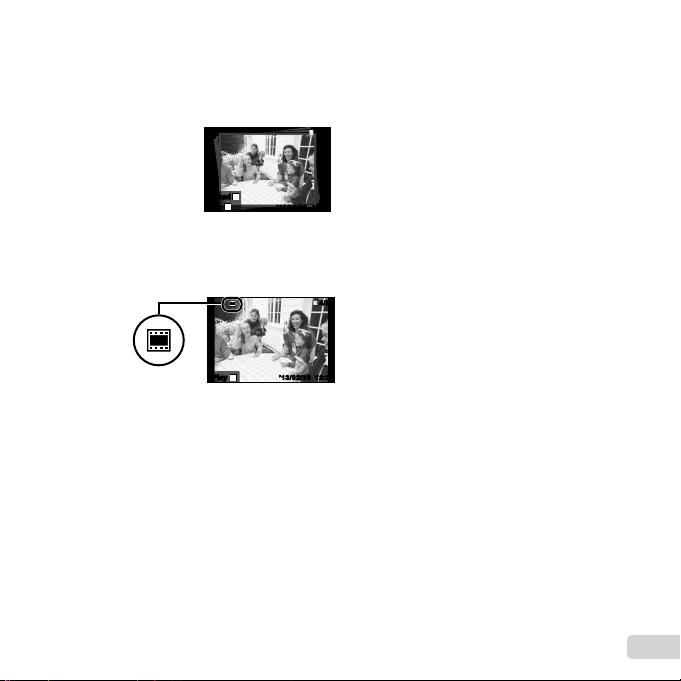
Cadru cu imagini succesive
.
cadru (Photo with
Clip)
Cadru Photo in Movie
Cadru cu imagini succesive
● Imaginile fotografi ate în rafală sunt redate
automat.
● Extindeţi grupul pentru a le vedea în mod
index.
ExpandExpand
OK
PlayPlay
Cadru cu imagini
.
cadru (Photo with AA
Clip)
● Videoclipul şi fotografi ile sunt redate.
OK
PlayPlay
T
succesive
Cadru .
’13/02/26’13/02/26
12:3012:30
’13/02/26 12:30’13/02/26 12:30
Cadru Photo in Movie
● Videoclipul şi fotografi ile sunt redate.
● Extindeţi grupul pentru a le vedea în mod
index.
● Activaţi modul pauză pentru redare şi apăsaţi
4/30
4/30
4/304/30
butonul W pentru a afi şa fotografi ile ca index
de secţiuni pentru înregistrarea video. Selectaţi
o fotografi e şi apăsaţi butonul A pentru a reda
înregistrarea video din acel punct.
RO
23
Page 24
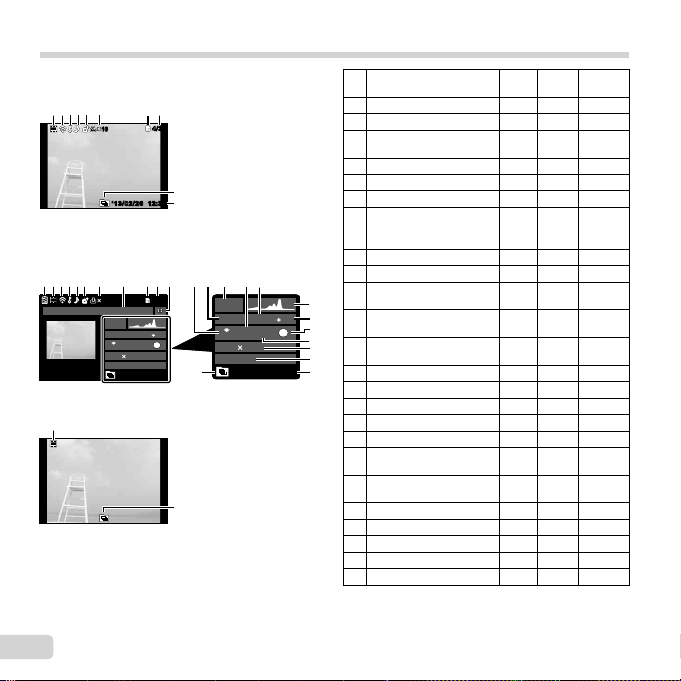
Ecranul în mod redare
7
4
Comutarea afi şajelor
● Normal
6
324 75
Fotografi e
● Detaliat
1 32465
● Fără informaţii
2
Comutarea afi şajelor
Afi şajele se modifi că în ordinea Normal →
Detaliat → Fără informaţii de fi ecare dată
când se apasă F (INFO).
1010
78
1010
MAGIC
ISO
N
ORM
4608 3456
100-0004
’13/02/26 12:30
109
4/304/30
24
12:30’13/02/26’13/02/2 6 12:30
23
109
11
4/304/30
2.01/1000
F3.9
1
AUTOWB125
1413 1512
MAGIC
1/1000
F3.9
ISO
N
ORM
4608 3456
100-0004
’13/02/26 12:30
2
R
R
R
R
R
R
R
R
R
R
R
R
R
R
Fără
informaţii
–
–
–
–
–
–
–
–
–
–
–
–
–
–
–
–
–
–
–
–
–
–
Nr. Nume Normal Detaliat
1
Indicator acumulator –
2
Fotografi e cu videoclip
3 Transferul de date
Eye-Fi
4
Protecţie
5
Adăugarea de sunet
6
Ordinea încărcării
7 Programare pentru
tipărire/număr de
exemplare
8
Landmark –
9
16
1
2.0
18
19
1
AUTOWB125
20
21
22
2324
Memorie utilizată
10 Număr cadru/numărul
total de imagini
11 Informaţii privind
direcţia
12 Compresie/calitatea
imaginii fi lmului
13
Viteză declanşator –
14
Mod de fotografi ere –
15
Sensibilitate ISO –
16
Valoarea diafragmei –
17
Histogramă –
18 Compensarea
expunerii
19 Submodul de
fotografi ere
20
Balans de alb –
21
Dimensiunea imaginii –
22
Nume fi şier –
23
Data şi ora înregistrării
24
Imagini grupate
RR R
RR
RR
RR
RR
RR
RR
RR
–
–
–
–
RR
RR R
24
RO
Page 25
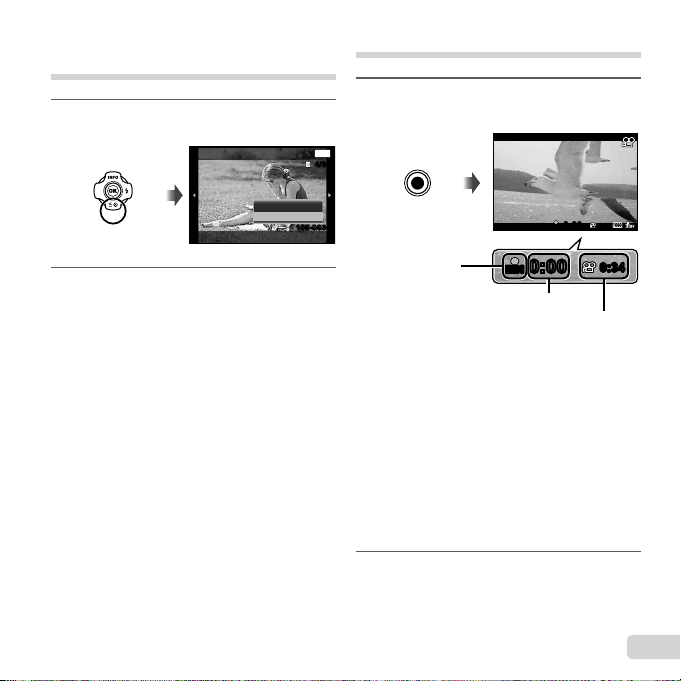
Ștergerea imaginilor în timpul
redării
Afi şaţi imaginea pe care doriţi să
1
o ştergeţi şi apăsaţi G (D).
Erase
Cancel
Back
100-0004100-0004
MENU
4/304/30
Erase
Înregistrarea video
Apăsaţi butonul R pentru
1
a începe înregistrarea.
0:340:34
RECREC
0:00
0:00
Utilizaţi FG pentru a selecta
2
[Erase] şi apăsaţi butonul A.
● Imaginile grupate sunt şterse în grup. Dacă doriţi
să ştergeţi imagini din imaginile grupate, puteţi
extinde grupul şi şterge imaginile individual.
● Se pot şterge mai multe imagini sau toate imaginile
odată (pag. 43).
Se aprinde în
roşu în timpul
înregistrării
● Filmul este realizat în modul de fotografi ere
setat. Reţineţi că este posibil ca efectele
modului de fotografi ere să nu fi e obţinute
în anumite moduri de fotografi ere.
● Şi sunetul este înregistrat.
● Când utilizaţi o cameră cu senzor de imagine
CMOS, obiectele în mişcare pot părea
deformate din cauza efectului de baleiere
(„rolling shutter”). Acesta este un fenomen fi zic,
prin care apar deformări în imaginea surprinsă
când se fotografi ază un subiect în mişcare
rapidă sau din cauza tremurului camerei. Acest
fenomen devine şi mai evident când utilizaţi
o distanţă de focalizare mare.
Apăsaţi din nou butonul R pentru
2
RECREC
0:000:00
Durata înregistrării
Durata înregistrării (pag. 78)
a opri înregistrarea.
0:340:34
RO
25
Page 26
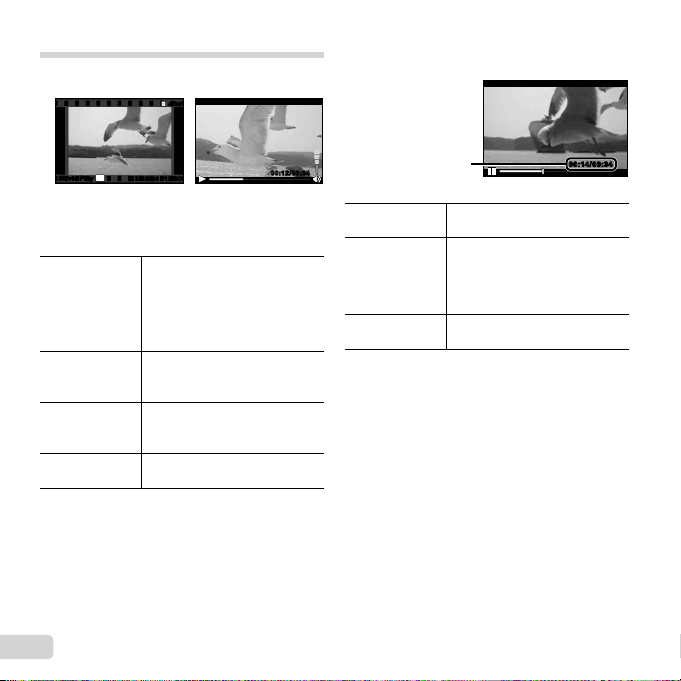
Redarea înregistrărilor video
Operaţii disponibile în timp ce redarea
este în mod pauză
Pentru a opri redarea video
Selectaţi o înregistrare video şi apăsaţi butonul A.
4/30
4/30
OK
Movie PlayMovie Play
’13/02/26 12:3012:30
’13/02/26
● Apăsaţi butonul T pentru afi şarea unei indexului
fi lmului. Cu ajutorul FGHI selectaţi cadrul
de la care doriţi să înceapă redarea.
Apăsaţi butonul A pentru
Întreruperea şi
reluarea redării
Derularea
înainte
Derulare înapoi
Reglarea
volumului
a întrerupe redarea. În timp ce
redarea este întreruptă, în timp
ce derulaţi înainte sau înapoi,
puteţi continua redarea apăsând
butonul A.
Apăsaţi I pentru a derula
înainte. Apăsaţi din nou I
pentru a mări viteza de derulare.
Apăsaţi H pentru a derula înapoi.
Reapăsaţi H pentru a creşte
viteza de derulare înapoi.
Pentru a regla volumul,
utilizaţi FG.
00:12/00:3400:12/00:34
În timpul redăriiVideo
Operaţii disponibile în timp ce redarea
este în mod pauză
Timp scurs/
Durată totală
înregistrare
Jump
Deplasarea
cadru cu cadru,
înainte sau
înapoi
Reluarea redării
● În timpul unei pauze, afi şajul de index divizat este
disponibil.
Pentru a opri redarea video
Apăsaţi FG pentru a accesa
indexul anterior/următor.
Apăsaţi I sau H pentru
a accesa cadrul următor sau
anterior. Ţineţi apăsat I sau
H pentru derulare continuă pe
imagine înainte sau înapoi.
Apăsaţi butonul A pentru
a continua redarea.
00:14/00:3400:14/00:34
În mod pauză
Apăsaţi butonul m.
● Pentru redarea înregistrărilor video pe computer,
se recomandă utilizarea aplicaţiilor PC furnizate.
La prima utilizare a aplicaţiilor software pentru PC,
conectaţi camera la computer, apoi lansaţi aplicaţia
software.
26
RO
Page 27
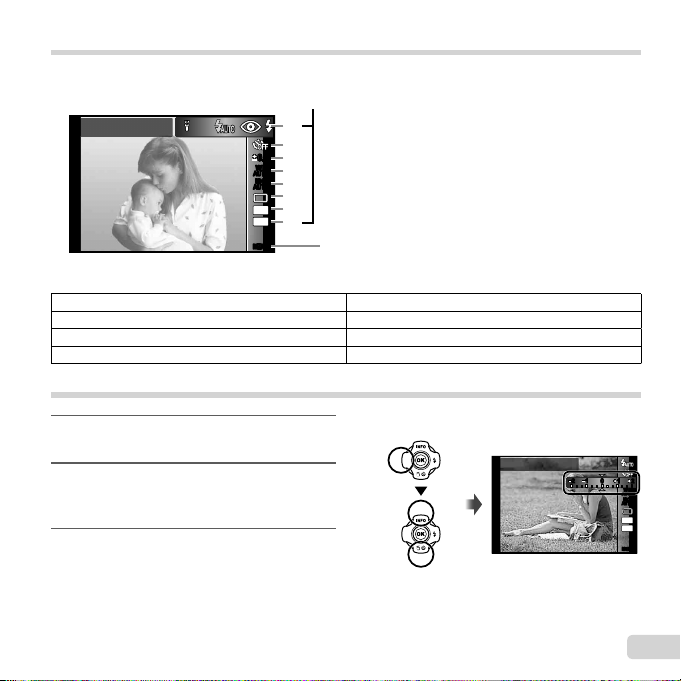
Setări meniu
Meniul funcţiilor
Pentru detalii, consultaţi „Lista de setări disponibile în fi ecare mod de fotografi ere” (pag. 71).
Meniul funcţiilor
0.00.0
WB
AUTOWBAUTO
ISO
ISO
AUTO
AUTO
16
4:3
MENUMENU
1
2
3
4
5
6
7
M
8
Meniul de confi gurare (pag. 31)
Flash Auto
Meniul funcţiilor
1 Bliţ 5 Sensibilitatea ISO
2 Autodeclanşator 6 Mod de declanşare
3 Compensarea expunerii 7 Dimensiunea imaginii
4 Balansul de alb 8 Aspect
Utilizarea meniului de funcții
Utilizaţi H de pe blocul de săgeţi
1
pentru a afi şa meniul de funcţii.
Utilizaţi FG de pe blocul de săgeţi
2
pentru a selecta funcţia care se
va seta.
Utilizaţi HI de pe blocul de săgeţi
3
pentru a selecta valoarea setării
şi apăsaţi butonul A pentru a defi ni
setarea.
Exemplu: Compensarea expunerii
Exposure Comp.
± 0.0
11
22
11 22
00
WB
AUTOWBAUTO
ISO
ISO
AUTO
AUTO
16
M
4:3
MENUMENU
27
RO
Page 28
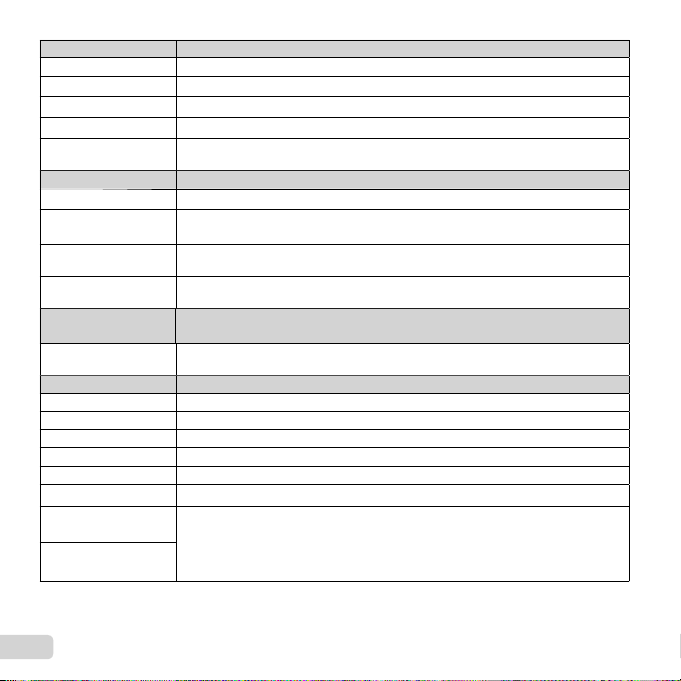
Bliţ Setează metoda de declanşare a bliţului.
Flash Auto Bliţul se declanşează automat în condiţii de lumină slabă sau contralumină.
_
Redeye Sunt emise lumini preliminare pentru a elimina efectul de ochi roşii.
!
Fill In Bliţul se declanşează indiferent de lumina disponibilă.
#
Flash Off Bliţul nu se declanşează.
$
LED On LED-ul se aprinde când se realizează o fotografi e. Astfel, realizarea fotografi ilor din
q
Autodeclanşator Setează durata dintre apăsarea declanşatorului şi realizarea fotografi ei.
Y
b
Off
Y
c
12 sec.
Y
d
2 sec.
;
Autodeclanşare Când animalul dumneavoastră de companie (pisică sau câine) se întoarce cu faţa
Compensarea
expunerii
–2.0 până la +2.0
Balans de alb Setează o combinaţie de culori adecvată pentru lumina din scenă.
WB Auto Camera reglează automat balansul de alb.
e
Sunny Adecvat pentru fotografi ere în exterior cu cer senin.
f
Cloudy Adecvat pentru fotografi ere în exterior cu cer noros.
g
Incandescent Adecvat pentru fotografi ere cu lumină tungsten.
h
Fluorescent Adecvat pentru fotografi ere la lumină albă fl uorescentă.
Z
Underwater Destinat fotografi erii subacvatice.
X
One Touch 1 Pentru reglarea manuală a balansului de alb în funcţie de lumină în timpul
Y
One Touch 2
apropiere este simplifi cată.
Temporizatorul pentru autodeclanşare este dezactivat.
Ledul autodeclanşatorului rămâne aprins aproximativ 10 secunde, luminează
intermitent cca. 2 secunde şi apoi are loc fotografi erea.
Lampa autodeclanşatorului se aprinde intermitent cca. 2 secunde şi apoi are loc
fotografi erea.
spre cameră, faţa acestuia este recunoscută şi este fotografi at automat.
Compensează luminozitatea (expunere adecvată) ajustată de cameră.
Value
Defi niţi o valoare negativă mai mare (–) pentru a reduce luminozitatea sau una
pozitivă mai mare (+) pentru a creşte luminozitatea.
fotografi erii. Fixaţi o hârtie albă sau un alt obiect alb astfel încât să umple întregul
ecran şi apăsaţi butonul m pentru a seta balansul de alb. Pentru a afl a
cum să înregistraţi manual balansul de alb, consultaţi „Înregistrarea manuală
a balansului de alb” (pag. 30).
28
RO
Page 29
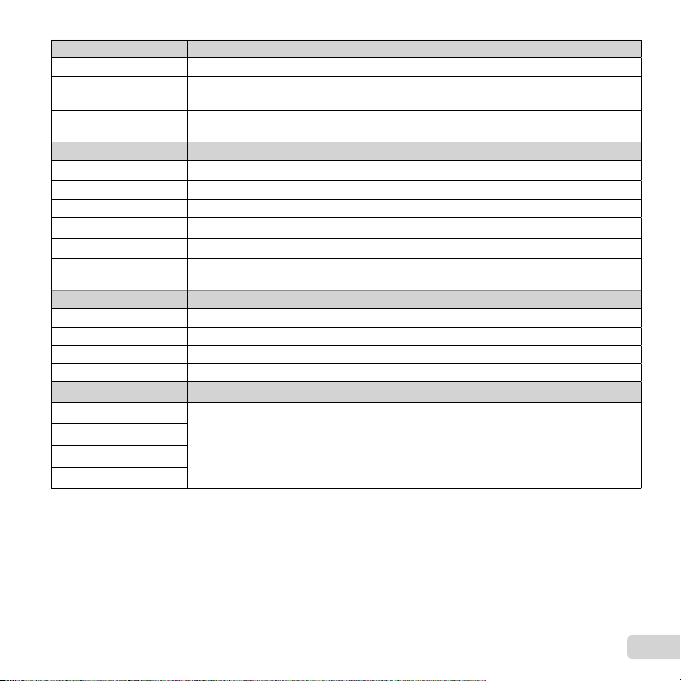
Sensibilitate ISO Se selectează sensibilitatea ISO.
l
m
S până la P
Mod de declanşare Setează funcţia de fotografi ere în rafală.
o
)
*
c
d
+
Dimensiunea imaginii Setează numărul de pixeli ai înregistrării.
(
4
3
7
Aspect Setează raportul orizontal-vertical al imaginilor.
u
v
w
x
● În anumite moduri de fotografi ere, nu se pot seta anumite funcţii. Consultaţi „Lista de setări disponibile
în fi ecare mod de fotografi ere” (pag. 71).
● Exemple de dimensiune a imaginii când raportul de imagine este 4:3.
ISO Auto
Camera setează automat sensibilitatea, dând prioritate calităţii imaginii.
High
Camera setează automat sensibilitatea, dând prioritate reducerii neclarităţilor
ISO Auto
cauzate de un subiect în mişcare sau de mişcarea camerei.
Value Setează o valoare mai mică pentru a reduce zgomotul din imagine sau o valoare
mai mare pentru a reduce neclarităţile.
Single La fi ecare apăsare a butonului declanşator, este capturat un singur cadru.
Sequential 1 Camera capturează imaginile succesiv, la aproximativ 2,5 cadre/sec.
Sequential 2 Camera face maximum 17 fotografi i succesive la aproximativ 10 cadre/sec.
High-Speed1 Camera face maximum 60 fotografi i succesive la aproximativ 15 cadre/sec.
High-Speed2 Camera face maximum 60 fotografi i succesive la aproximativ 60 cadre/sec.
Auto Split
Shooting
4608×3456 Adecvat pentru tipărirea fotografi ilor pe hârtie format A3 sau mai mare.
3200×2400 Adecvat pentru tipărirea fotografi ilor pe hârtie format A3 sau mai mic.
1920×1440 Adecvat pentru tipărirea fotografi ilor pe hârtie format A4 sau mai mic.
640×480 Adecvat pentru utilizarea imaginilor în e-mailuri.
4:3
16:9
3:2
1:1
Camera fotografi ază până la 16 cadre la intervale regulate atâta timp cât este
apăsat butonul declanşator.
Modifi că raportul orizontal-vertical când se realizează fotografi i.
RO
29
Page 30
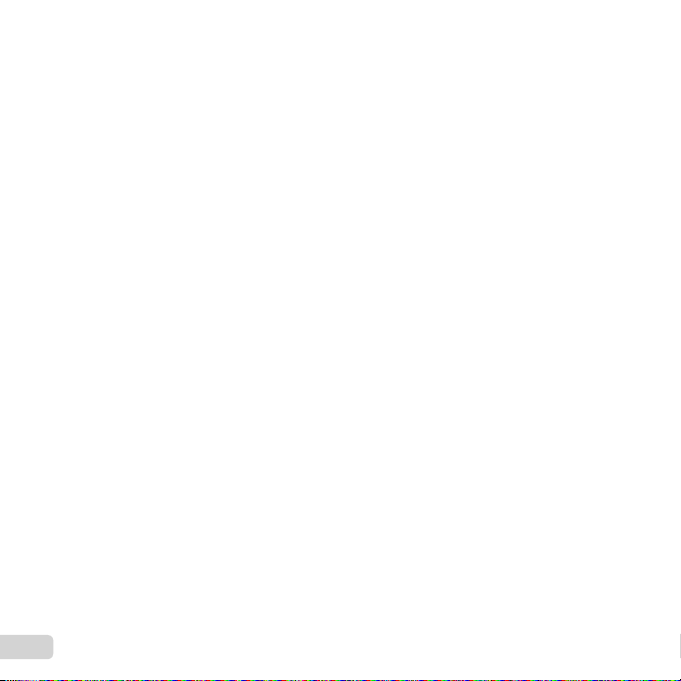
Înregistrarea manuală a balansului de alb
Înregistrarea manuală a balansului de alb
Selectaţi [X One Touch 1] sau [Y One Touch 2], orientaţi camera către o bucată de hârtie albă sau un alt obiect
alb şi apăsaţi butonul m.
● Camera acţionează declanşatorul iar balansul de alb este înregistrat. Când balansul de alb a fost
înregistrat anterior, datele înregistrate sunt actualizate.
● Oprirea camerei nu va duce la ştergerea datelor balansului de alb înregistrate.
● Executaţi această procedură în aceleaşi condiţii de lumină în care urmează să fotografi aţi.
● Când se modifi că setările camerei, balansul de alb trebuie să fi e înregistrat din nou.
● Când balansul de alb nu poate fi înregistrat, verifi caţi dacă hârtia albă umple ecranul şi apoi efectuaţi
procedura din nou.
30
RO
Page 31

Meniul de confi gurare
Meniul de confi gurare
Camera Menu 1 Back
ResetReset
9
Compression
0
Shadow Adjust
a
AF Mode
b
c
Digital Zoom
d
e
Normal
Auto
Face/iESP
MENU
b Meniu redare
Slideshow
Edit
ESPESP/
Off
OnImage Stabilizer
q
Erase
R (Protejare)
FlashAir
pag. 39
9 Meniul camerei 1
Reset
Comprimare
Shadow Adjust
AF Mode
z
ESP/n
Digital Zoom
Image Stabilizer (fotografi i)
0 Meniul camerei 2
AF Illuminat.
Rec View
Pic Orientation
Icon Guide
z
Date Stamp
Super-Res Zoom
a Meniu înregistrări video
Image Size
IS Movie Mode
R (Înregistrare video cu sunet)
Wind Noise Setting
A
pag. 33
pag. 35
pag. 38
c Meniu setări 1
Memory Format/Format
Backup
Eye-Fi
Print Order
d
Upload Order
USB Connection
q Power On
d Meniu setări 2
Sound Settings
File Name
Pixel Mapping
s (Monitor)
d
TV Out
Power Save
l (Limba)
e Meniu setări 3
X (Data/ora)
World Time
Beauty Settings
Lampă LED
d
GPS Settings
pag. 44
pag. 46
pag. 50
RO
31
Page 32

Utilizarea meniului de confi gurare
Apăsaţi butonul m în modul fotografi ere sau redare pentru a afi şa meniul de confi gurare.
Meniul de confi gurare oferă acces la diverse setări ale camerei, precum cele de fotografi ere şi redare, setările
de dată şi oră şi opţiunile de afi şare.
Apăsaţi butonul m.
1
● Va fi afi şat meniul de confi gurare.
Apăsaţi H pentru a selecta fi lele
2
Camera Menu 1 Back
ResetReset
Compression
Shadow Adjust
AF Mode
ESP/
Digital Zoom
meniului. Utilizaţi FG pentru
a selecta fi la dorită şi apăsaţi I.
Filă de meniu
Settings Menu 2 Back
Sound Settings
File Name Reset
Pixel Mapping
TV Out
Power SavePower Save
English
MENU
Off
Submeniu 1
Settings Menu 2 Back
Sound Settings
File Name Reset
Pixel Mapping
TV Out
Power SavePower Save
Normal
Face/iESP
English
MENU
Auto
ESP
Off
OnImage Stabilizer
MENU
Off
Utilizaţi FG pentru a selecta
3
submeniul dorit 1 şi apăsaţi
butonul A.
English
MENU
Off
Settings Menu 2 Back
Sound Settings
File Name
Pixel Mapping
TV Out
Power SavePower Save
Settings Menu 2 Back
Sound Settings
File Name Reset
Pixel Mapping
TV Out
Power SavePower Save
Utilizaţi FG pentru a selecta
4
submeniul dorit 2 şi apăsaţi
butonul A.
● După efectuarea unei setări, pe ecran revine
automat Submeniul 1.
● Pot fi disponibile operaţii suplimentare.
Settings Menu 2 Back
Sound Settings
File Name Reset
Pixel Mapping
TV Out
Power SavePower Save
Apăsaţi m pentru a fi naliza
5
setarea.
Submeniu 2
Off
On
On
English
MENU
MENU
32
RO
Page 33

● Setările standard ale funcţiei sunt marcate cu .
Revenirea la setările standard ale
funcţiilor de fotografi ere
[Reset]
Selectarea calităţii imaginii pentru
fotografi i
[Compression]
Corectarea luminozităţii unui
subiect în contralumină
zz [Shadow Adjust]
● Pentru metoda de utilizare, consultaţi „Utilizarea
meniului de confi gurare” (pag. 32).
z Meniu cameră 1
Revenirea la setările standard ale
funcţiilor de fotografi ere zz
Submeniu 2 Aplicaţie
Yes
No Setările nu vor fi modifi cate.
Readuce următoarele funcţii
la setările standard.
• Bliţ
• Autodeclanşator
• Compensarea expunerii
• Balans de alb
• Sensibilitate ISO
• Mod de declanşare
• Dimensiune imagini (fotografi i)
• Aspect
• Funcţiile Meniului Camerei 1,
Meniului Camerei 2 şi Meniului
Video
[Reset]
Selectarea calităţii imaginii pentru
fotografi i zz
Submeniu 2 Aplicaţie
Fine Fotografi ere la calitate înaltă.
Normal Fotografi ere la calitate normală.
● “Numărul de fotografi i ce pot fi memorate/durata
unei înregistrări continue (video) în memoria
internă şi pe card” (pag. 78)
Corectarea luminozităţii unui
subiect în contralumină
[Shadow Adjust]
Submeniu 2 Aplicaţie
Auto
Off Efectul nu este aplicat.
On
● Când [ESP/n] este setat la [n], [Shadow Adjust]
este fi xat automat pe [Off].
[Compression]
Este activat automat la selectarea
unui mod de fotografi ere
compatibil.
Fotografi ere cu ajustare automată
pentru iluminarea zonelor
întunecate.
RO
33
Page 34

Selectarea zonei de focalizare
zz [AF Mode]
Focalizarea continuă asupra unui subiect
în mişcare (AF Tracking)
Selectarea modului de măsurare
a luminozităţii
[ESP/
Selectarea zonei de focalizare
[AF Mode]
Submeniu 2 Aplicaţie
Face/iESP
Spot
AF Tracking
*1
În cazul anumitor subiecţi, este posibil ca acest
chenar să nu apară sau să apară cu întârziere.
*2
Când chenarul se este roşu intermitent, camera nu
poate focaliza corect. Încercaţi să focalizaţi din nou
asupra subiectului.
● [AF Tracking] este activat în zona de zoom optic.
Camera focalizează automat.
(Dacă este detectată o faţă,
aceasta este încadrată de un
chenar alb*1; când se apasă
declanşatorul la jumătate, chenarul
va deveni verde*2 dacă se poate
obţine focalizarea corectă. Dacă
nu este identifi cată nicio faţă,
camera va selecta un subiect din
cadru şi va focaliza automat.)
Camera focalizează pe subiectul
afl at în cadrul chenarului ţintă AF.
Camera urmăreşte automat
mişcarea subiectului pentru a
focaliza continuu asupra acestuia.
Focalizarea continuă asupra unui subiect
în mişcare (AF Tracking)
1 Ţineţi camera pentru a alinia chenarul
AF cu subiectul şi apăsaţi butonul A.
2 Când camera identifi că subiectul, chenarul ţintă
AF urmăreşte automat mişcarea subiectului şi
focalizează continuu asupra acestuia.
3 Pentru a anula urmărirea, apăsaţi butonul A.
● În funcţie de subiect sau de condiţiile de
fotografi ere, este posibil ca aparatul să nu poată
fi xa focalizarea sau să nu poată urmări subiectul
în mişcare.
● În situaţia în care camera nu reuşeşte să
urmărească mişcarea subiectului, chenarul ţintă
AF devine roşu.
Selectarea modului de măsurare
a luminozităţii zz
Submeniu 2 Aplicaţie
ESP
5 (punct)
● Când este selectată opţiunea [ESP], centrul
poate apărea mai întunecat când fotografi aţi în
contralumină puternică.
[ESP/nn]]
La fotografi ere se încearcă
obţinerea unei luminozităţi
echilibrate pe toată suprafaţa
ecranului (măsoară luminozitatea
separat la centru şi în zonele
învecinate).
Pentru fotografi erea unui
subiect în centrul imaginii şi
în contralumină (măsoară
luminozitatea în centrul ecranului).
34
RO
Page 35

Mărirea imaginii peste limitele
funcţiei zoom optic
zz [Digital Zoom]
Reducerea neclarităţii cauzate
de mişcarea camerei în timpul
fotografi erii
[Image Stabilizer]
Utilizarea lămpii ajutătoare
pentru fotografi erea unui subiect
întunecat
[AF Illuminat.]
Vizionarea imaginii imediat după
înregistrare
[Rec View]
Mărirea imaginii peste limitele
funcţiei zoom optic
[Digital Zoom]
Submeniu 2 Aplicaţie
Off Dezactivează zoomul digital.
On Activează zoomul digital.
● Opţiunea selectată pentru [Digital Zoom]
infl uenţează aspectul indicatorului de zoom.
(pag. 37)
Reducerea neclarităţii cauzate
de mişcarea camerei în timpul
fotografi erii zz
Submeniu 2 Aplicaţie
Off
On
● Este posibil să se audă un zgomot din interiorul
camerei când se apasă declanşatorul cu [Image
Stabilizer] setat pe [On].
● Dacă mişcările camerei sunt prea accentuate,
imaginile nu pot fi stabilizate.
● Când viteza declanşatorului este foarte redusă,
ca atunci când faceţi fotografi i nocturne, funcţia
[Image Stabilizer] poate să nu fi e la fel de efi cientă.
[Image Stabilizer]
Funcţia de stabilizare a imaginii
este dezactivată. Această opţiune
este recomandată atunci când
fotografi aţi cu camera fi xată pe
un trepied sau pe altă suprafaţă
stabilă.
Funcţia de stabilizare a imaginii
este activată.
z Meniul camerei 2
Utilizarea lămpii ajutătoare
pentru fotografi erea unui subiect
întunecat zz
Submeniu 2 Aplicaţie
Off Lampa AF nu este utilizată.
On
Vizionarea imaginii imediat după
înregistrare zz
Submeniu 2 Aplicaţie
Off
On
[AF Illuminat.]
Când apăsaţi la jumătate butonul
declanşator, lampa AF se aprinde
pentru a ajuta la obţinerea
focalizării.
Lampa AF
[Rec View]
Imaginea înregistrată nu va
fi afi şată. Aceasta îi permite
utilizatorului să se pregătească
pentru următoarea fotografi e
urmărind subiectul pe ecran după
fotografi ere.
Imaginea înregistrată va fi afi şată.
Aceasta permite utilizatorului să
verifi ce rapid imaginea tocmai
fotografi ată.
RO
35
Page 36

Rotirea automată la redare
a imaginilor capturate cu camera în
poziţie verticală
[Pic Orientation]
Afi şarea informaţiilor pentru
pictograme
[Icon Guide]
Adăugarea datei înregistrării
zz [Date Stamp]
Rotirea automată la redare
a imaginilor capturate cu camera în
poziţie verticală zz
● În timpul fotografi erii, setarea [y] (pag. 42) din
meniul de redare este activată automat.
● Această opţiune poate să nu funcţioneze corect în
cazul în care camera este orientată în jos sau în
sus în momentul fotografi erii.
[Pic Orientation]
Submeniu 2 Aplicaţie
Camera nu înregistrează informaţii
despre orientarea verticală/
Off
On
Afi şarea informaţiilor pentru
pictograme zz
orizontală a camerei în timpul
fotografi erii. Imaginile capturate cu
camera în poziţie verticală nu sunt
rotite în timpul redării.
Camera înregistrează informaţii
despre orientarea verticală/
orizontală a camerei în timpul
fotografi erii. Imaginile sunt rotite
automat în timpul redării.
[Icon Guide]
Submeniu 2 Aplicaţie
Off
On
Nu sunt afi şate informaţii pentru
pictograme.
Când este selectată o pictogramă
pentru un mod de fotografi ere sau
o funcţie, va fi afi şată o explicaţie
a pictogramei selectate (pentru
a face informaţiile să apară, ţineţi
cursorul pe o pictogramă câteva
momente).
ISO Auto
ISO
ISO
ISOISO
6400
6400
AUTO
The camera will automatically
Informaţii pictogramă
Adăugarea datei înregistrării
[Date Stamp]
set the ISO sensitivity for
optimal image quality.
AUTO
Submeniu 2 Aplicaţie
Off Nu se adaugă data.
On
● Dacă data şi ora nu au fost fi xate, nu puteţi
utiliza funcţia [Date Stamp]. „Pornirea camerei
şi realizarea setărilor iniţiale” (pag. 7)
Fotografi ilor noi li se adaugă data
la care au fost făcute.
● Data nu poate fi ştearsă de pe imagini.
● Când Drive este fi xat pe altă setare în afară de [o],
[Date Stamp] nu poate fi setată.
0.00.0
WB
AUTOWBAUTO
ISOISO
ISOISO
HIGH
HIGH
100
100
M
16
4:3
MENUMENU
36
RO
Page 37

Realizarea unor fotografi i mai mari ca atunci când se foloseşte zoomul
optic cu reducere slabă a calităţii imaginii
[Super-Res Zoom]
Realizarea unor fotografi i mai mari ca atunci când se foloseşte zoomul
optic cu reducere slabă a calităţii imaginii zz
Submeniu 2 Aplicaţie
Off Dezactivează funcţia Zoom super-rezoluţie.
On Activează funcţia Zoom super-rezoluţie.
● Funcţia [Super-Res Zoom] este disponibilă numai dacă aţi selectat pentru [Image Size] opţiunea [(].
Zoom super-rezoluţie Zoom digital Dimensiunea imaginii Scala zoom
[Super-Res Zoom]
On Off 16M
16M
Off On
Altele
On On 16M
*1
Datorită procesării superioare a pixelilor, calitatea imaginii nu va fi afectată. Gradul de mărire se modifi că
în funcţie de setările pentru dimensiunea imaginii.
● Fotografi ile făcute când indicatorul de zoom este roşu pot avea un aspect „granulat”.
Zoom super-rezoluţie
Zoom digital
Zoom super-rezoluţie
Zoom digital
*1
RO
37
Page 38

A Meniu înregistrări video
Selectarea calităţii imaginii pentru
înregistrări video
[Image Size]
Reducerea neclarităţii cauzate
de mişcarea camerei în timpul
fotografi erii
[IS Movie Mode]
Înregistrarea sunetului când
efectuaţi înregistrări video
Reducerea zgomotului provocat
de vânt la înregistrări video
AA [Wind Noise Setting]
Selectarea calităţii imaginii pentru
înregistrări video AA
Submeniu 2 Aplicaţie
1080p
720p
VGA (640×480)
● „Numărul de fotografi i ce pot fi memorate/durata
unei înregistrări continue (video) în memoria
internă şi pe card” (pag. 78)
Reducerea neclarităţii cauzate
de mişcarea camerei în timpul
fotografi erii A A
Submeniu 2 Aplicaţie
Off
On
● Dacă mişcările camerei sunt prea accentuate,
imaginile nu pot fi stabilizate.
● În modul de fi lmare HS, această setare este fi xată
pe [Off].
Selectaţi calitatea imaginii pe
baza dimensiunii imaginii şi
afrecvenţei de redare a cadrelor.
Funcţia de stabilizare a imaginii
este dezactivată. Această opţiune
este recomandată atunci când
fotografi aţi cu camera fi xată pe
un trepied sau pe altă suprafaţă
stabilă.
Funcţia de stabilizare a imaginii
este activată.
[Image Size]
[IS Movie Mode]
Înregistrarea sunetului când
efectuaţi înregistrări video AA [ [RR]]
Submeniu 2 Aplicaţie
Off Sunetul nu va fi înregistrat.
On Sunetul va fi înregistrat.
● Sunetul nu este înregistrat când se selectează
un mod de fi lm HS.
Reducerea zgomotului provocat
de vânt la înregistrări video
[Wind Noise Setting]
Submeniu 2 Aplicaţie
Off
On
Dezactivează funcţia Wind Noise
Reduction.
Activează funcţia Wind Noise
Reduction.
38
RO
Page 39

q Meniu redare
Redarea automată a imaginilor
qq [Slideshow]
Modifi carea dimensiunilor imaginii
qq [ [QQ]
Decuparea unei imagini
Redarea automată a imaginilor
[Slideshow]
Submeniu 2 Submeniu 3 Aplicaţie
BGM
Tip
Start ―
● În timpul prezentării automate, apăsaţi I pentru
a avansa cu un cadru sau apăsaţi H pentru
a accesa cadrul anterior.
● Apăsaţi butonul m sau butonul i pentru
a opri prezentarea automată.
Off/MIX/
Cosmic/
Breeze/
Mellow/
Dreamy/
Urban
Normal/
Short/
Long
Pentru selectarea
opţiunilor privind
fondul muzical.
Pentru selectarea
tipului de efect
utilizat între imaginile
prezentării automate.
Lansează prezentarea
automată.
Modifi carea dimensiunilor imaginii
Salvează o imagine cu rezoluţie înaltă ca imagine
separată la o dimensiune mai redusă pentru ataşare
la mesaje e-mail sau alte aplicaţii.
1 Utilizaţi HI pentru a selecta o imagine.
2 Utilizaţi FG pentru a selecta dimensiunile imaginii
Decuparea unei imagini qq [ [PP]]
1 Utilizaţi HI pentru a selecta o imagine, apoi
2 Utilizaţi butoanele de zoom pentru a selecta
3 Apăsaţi butonul A după ce aţi selectat porţiunea
]
Submeniu 1 Submeniu 2 Submeniu 3
Edit
şi apăsaţi butonul A.
● Imaginea redimensionată va fi salvată separat
ca o nouă imagine.
Submeniu 1 Submeniu 2
Edit
apăsaţi butonul A.
mărimea cadrului de decupare şi utilizaţi FGHI
pentru a deplasa cadrul.
Cadru de decupare
de decupat.
● Imaginea modifi cată va fi salvată separat ca
o nouă imagine.
Q
Back
n
9
P
MENU
RO
39
Page 40

Adăugarea sunetului la fotografi i
qq [ [RR]
Retuşarea feţelor din fotografi i
qq [Beauty Fix]
Adăugarea sunetului la fotografi i
]
Submeniu 1 Submeniu 2
Edit
1 Utilizaţi HI pentru a selecta o imagine.
2 Îndreptaţi microfonul spre sursa de sunet.
3 Apăsaţi butonul A.
● Începe înregistrarea.
● Camera înregistrează sunetul timp de
aproximativ 4 secunde în timpul redării
imaginii.
R
Microfon
Retuşarea feţelor din fotografi i
[Beauty Fix]
Submeniu 1 Submeniu 2
Edit Beauty Fix
● În funcţie de imagine, este posibil ca procesul de
editare să nu fi e efi cient.
1 Utilizaţi HI pentru a selecta o imagine şi apăsaţi
butonul Q.
2 Utilizaţi FG pentru a selecta o opţiune de retuşare
şi apăsaţi butonul Q.
3 Pentru a salva imaginea, selectaţi [OK] când
examinaţi imaginea şi apăsaţi butonul Q.
Pentru a retuşa şi mai mult imaginea, selectaţi
[Beauty Fix].
● Imaginea retuşată va fi salvată separat ca
o nouă imagine.
OK
MENU
Back
● [Image Size] pentru imaginea retuşată este limitată
la [3] sau mai puţin.
Beauty Fix
40
RO
Page 41

Beauty Fix
Iluminarea zonelor întunecate din
cauza contraluminii sau din alte
motive
[Shadow Adj]
Retuşarea imaginilor cu ochi roşii
fotografi ate cu bliţ
[Redeye Fix]
Modifi carea informaţiilor privind
reperul geografi c înregistrate
împreună cu imaginea
[Landmark]
Beauty Fix
1 Selectaţi o opţiune de retuşare şi nivelul de
retuşare şi apăsaţi butonul A.
Eye Color Back
Off
2 Apăsaţi butonul Q când examinaţi imaginea.
Iluminarea zonelor întunecate din
cauza contraluminii sau din alte
motive qq
Edit Shadow Adj
1 Utilizaţi HI pentru a selecta o imagine, apoi
apăsaţi butonul A.
● În funcţie de imagine, este posibil ca procesul
de editare să nu fi e efi cient.
● Procesul de retuşare poate reduce rezoluţia
imaginii.
[Shadow Adj]
Submeniu 1 Submeniu 2
● Imaginea modifi cată va fi salvată separat
ca o nouă imagine.
MENU
Retuşarea imaginilor cu ochi roşii
fotografi ate cu bliţ qq
Submeniu 1 Submeniu 2
Edit Redeye Fix
1 Utilizaţi HI pentru a selecta o imagine, apoi
apăsaţi butonul A.
● Imaginea modifi cată va fi salvată separat
ca o nouă imagine.
● În funcţie de imagine, este posibil ca procesul
de editare să nu fi e efi cient.
● Procesul de retuşare poate reduce rezoluţia imaginii.
Modifi carea informaţiilor privind
reperul geografi c înregistrate
împreună cu imaginea qq
Puteţi modifi ca informaţiile referitoare la reperele
geografi ce (precum denumiri de locuri sau clădiri)
înregistrate împreună cu imaginile fotografi ate
folosind funcţia GPS, folosind alte informaţii despre
repere geografi ce afl ate în apropierea locului
fotografi erii.
Submeniu 1 Submeniu 2
Edit Landmark
● Consultaţi „Înregistrarea datei şi locului de fotografi ere
pe fotografi ile realizate d [GPS Settings]” (pag. 53).
1 Selectaţi o imagine folosind HI şi apăsaţi
butonul A.
● Este posibil ca reperul geografi c să nu
fi e afi şat în cazul în care acesta se afl ă la
oxdistanţă mai mare de poziţia înregistrată
pentru imaginea respectivă.
● Este afi şată o listă cu reperele geografi ce din
apropierea poziţiei înregistrate împreună cu
imaginea.
[Redeye Fix]
[Landmark]
RO
41
Page 42

2 Selectaţi un nou reper geografi c pe care doriţi să-l
Rotirea imaginilor
Captarea de imagini statice din
înregistrările video.
q q [In-Movie Image Capture]
Ajustarea înregistrărilor video de
lungă durată
[Movie Triming]
Când editaţi înregistrările video dintr-un grup
înregistraţi pentru o imagine folosind FG şi apăsaţi
butonul A.
3 Selectaţi [OK] cu ajutorul FG, apoi apăsaţi
butonul A.
Rotirea imaginilor qq [ [yy]]
Submeniu 1 Submeniu 2
Edit
1 Utilizaţi HI pentru a selecta o imagine.
2 Apăsaţi butonul A pentru a realiza fotografi a.
3 Dacă este cazul, repetaţi Paşii 1 şi 2 pentru
a realiza setările pentru alte imagini şi apăsaţi
butonul m.
● Noua orientare a fotografi ei este salvată chiar
dacă aparatul este închis.
Captarea de imagini statice din
înregistrările video.
[In-Movie Image Capture]
Submeniu 1 Submeniu 2
Edit In-Movie Image Capture
1 Utilizaţi HI pentru a selecta fi lmul şi apăsaţi
butonul A.
2 Utilizaţi HI pentru a selecta un cadru de captat iar
apoi apăsaţi butonul A.
● Cadrul selectat va fi salvat separat, ca
fotografi e.
y
Ajustarea înregistrărilor video de
lungă durată q q
Submeniu 1 Submeniu 2
Edit
1 Utilizaţi HI pentru a selecta fi lmul şi apăsaţi
butonul A.
Submeniu 3 Aplicaţie
New File
Overwrite
2 Utilizaţi HI pentru a selecta un cadru la care să
începeţi ştergerea, iar apoi apăsaţi butonul A.
3 Utilizaţi HI pentru a selecta un cadru la care să
încheiaţi ştergerea, iar apoi apăsaţi butonul A.
4 Apăsaţi FG pentru a selecta [Erase] şi apăsaţi
butonul A.
● Pentru a anula procesul de ajustare, selectaţi
[Cancel].
● Ajustarea duratei înregistrărilor video este
procesată la nivel de secunde. Durata înregistrării
video este ajustată automat astfel încât să fi e
incluse cadrul de început şi de încheiere selectate.
Când editaţi înregistrările video dintr-un grup
1 Extindeţi grupul dorit.
„Redarea imaginilor grupate” (pag. 22)
2 Utilizaţi HI pentru a selecta fi lmul şi apăsaţi
butonul A.
● Dacă extindeţi grupul pentru a edita individual
înregistrările video, videoclipul editat poate fi
salvat ca fi şier nou folosind opţiunea [New File].
[Movie Triming]
Ajustarea duratei
înregistrărilor video
Salvează videoclipul editat ca
fi şier video nou.
Înlocuieşte videoclipul iniţial
cu videoclipul editat.
42
RO
Page 43

Ştergerea imaginilor
[Erase]
Selectarea şi ştergerea individuală
a imaginilor [Sel. Image]
Ştergerea tuturor imaginilor [All Erase]
Protejarea imaginilor
Ştergerea imaginilor qq
Submeniu 2 Aplicaţie
All Erase
Sel. Image
Erase Şterge imaginea afi şată.
Erase Group
● Când ştergeţi imagini din memoria internă,
nu introduceţi cardul în cameră.
● Imaginile protejate nu pot fi şterse.
Selectarea şi ştergerea individuală
a imaginilor [Sel. Image]
1 Utilizaţi FG pentru a selecta [Sel. Image],
iar apoi apăsaţi butonul A.
2 Utilizaţi FGHI pentru a selecta imaginea
care se va şterge şi apăsaţi butonul A pentru
a adăuga un marcaj R în imagine.
● Apăsaţi butonul T pentru a reveni la afi şarea
unei singure imagini.
Toate imaginile din memoria
internă sau card vor fi şterse.
Imaginile sunt selectate şi şterse
individual.
Toate imaginile din grup sunt
şterse.
Semn R
Sel. Image (1)
[Erase]
Erase/Cancel
3 Repetaţi Pasul 2 pentru a selecta imaginile care
se vor şterge şi apoi apăsaţi butonul m pentru
axşterge imaginile selectate.
4 Utilizaţi FG pentru a selecta [Yes] şi apăsaţi
butonul A.
● Fotografi ile marcate cu R sunt şterse.
Ştergerea tuturor imaginilor [All Erase]
1 Utilizaţi FG pentru a selecta [All Erase]
şi apăsaţi butonul A.
2 Utilizaţi FG pentru a selecta [Yes] şi apăsaţi
butonul A.
Protejarea imaginilor qq [ [RR]]
● Imaginile protejate nu pot fi şterse cu [Erase]
(pag. 25, 43 ), [Sel. Image] (pag. 43), [Erase Group]
(pag. 43) sau [All Erase] (pag. 43), dar toate imaginile
vor fi şterse cu comanda [Memory Format]/[Format]
(pag. 44).
1 Utilizaţi HI pentru a selecta o imagine.
2 Apăsaţi butonul A.
● Pentru a anula setările, apăsaţi butonul A
din nou.
3 Dacă este cazul, repetaţi Paşii 1 şi 2 pentru
a proteja alte imagini şi apăsaţi butonul m.
OK
4/304/30
● Dacă protejaţi imaginile grupate, toate imaginile
din grup vor fi protejate simultan.
MENU
RO
43
Page 44

Conectarea la Smartphone
qq [FlashAir]
Ştergerea completă a datelor
dd [Memory Format]/
[Format]
Copierea imaginilor din memoria
internă pe card
[Backup]
Conectarea la Smartphone
[FlashAir]
● Cu ajutorul cardului FlashAir (cu funcţie Wireless
LAN, disponibil în comerţ) puteţi conecta camera la
un smartphone cu WiFi activat sau un PC şi puteţi
vizualiza sau importa imagini de pe cardul FlashAir.
● Când utilizaţi un card FlashAir, citiţi cu atenţie
manualul de utilizare a cardului FlashAir şi
respectaţi instrucţiunile.
Submeniu 2 Aplicaţie
Start/Stop
Starting option
● Camera nu va intra în modul stand-by în timp
ce este conectată la Wi-Fi.
● Aplicaţia pentru smartphone este disponibilă.
http://olympuspen.com/OIShare/
● Înainte de utilizare, consultaţi „Cardul FlashAir/
Eye-Fi” (pag. 76).
Conectaţi-vă sau deconectaţi-vă
de la Wi-Fi.
Se poate selecta [Manual Start]
sau [Auto Start].
d Meniu setări 1
Ştergerea completă a datelor
[Memory Format]/dd
● Înainte de formatare, verifi caţi dacă aveţi date
importante în memoria internă sau pe card.
● Cardurile trebuie formatate cu această cameră
înainte de prima utilizare sau după ce au fost
utilizate cu alte camere sau computere.
● Nu uitaţi să scoateţi cardul înainte de formatarea
memoriei interne.
Submeniu 2 Aplicaţie
Yes
No Anulează formatarea.
Copierea imaginilor din memoria
internă pe card dd
Submeniu 2 Aplicaţie
Yes
No Anulează operaţiunea de copiere.
Şterge complet imaginile din
memoria internă sau de pe card
(inclusiv imaginile protejate).
Efectuează o copie de siguranţă
a imaginilor din memoria internă
pe card.
[Format]
[Backup]
44
RO
Page 45

Utilizarea unui card Eye-Fi
[Eye-Fi]
Salvarea setărilor de tipărire împreună
cu datele imaginii
[Print Order]
Confi gurarea imaginilor pentru
încărcare pe Internet cu ajutorul
aplicaţiei OLYMPUS Viewer 3
dd [Upload Order]
Selectarea unei metode pentru
conectarea camerei la alte
dispozitive
[USB Connection]
Utilizarea unui card Eye-Fi dd
Submeniu 2 Aplicaţie
All Transferă toate imaginile.
Sel. Image Transferă numai imaginile selectate.
Off Dezactivează comunicarea Eye-Fi.
● Când utilizaţi un card Eye-Fi, citiţi cu atenţie
manualul de utilizare a cardului Eye-Fi şi respectaţi
instrucţiunile.
● Această cameră nu este compatibilă cu modul
Endless al cardului Eye-Fi.
● Înainte de utilizare, consultaţi „Cardul FlashAir/
Eye-Fi” (pag. 76).
Salvarea setărilor de tipărire împreună
cu datele imaginii dd
● „Programarea pentru tipărire” (pag. 61)
● Programarea pentru tipărire este disponibilă numai
pentru imaginile memorate pe card.
Confi gurarea imaginilor pentru
încărcare pe Internet cu ajutorul
aplicaţiei OLYMPUS Viewer 3
[Upload Order]
1 Utilizaţi HI pentru a selecta o imagine.
2 Apăsaţi butonul A.
● Pentru a anula setările, apăsaţi butonul A
din nou.
3 Dacă este cazul, repetaţi Paşii 1 şi 2 pentru
a realiza setările pentru alte imagini şi apăsaţi
butonul m.
● Numai fi şierele JPEG pot fi confi gurate pentru
încărcare.
● Pentru detalii privind OLYMPUS Viewer 3,
consultaţi „Instalarea aplicaţiilor software pentru
PC şi înregistrarea ca utilizator” (pag. 55).
● Pentru detalii despre încărcarea imaginilor, consultaţi
secţiunea „Help” a aplicaţiei OLYMPUS Viewer 3.
[Print Order]
[Eye-Fi]
Selectarea unei metode pentru
conectarea camerei la alte
dispozitive dd
Submeniu 2 Aplicaţie
Auto
Depozitare
MTP
Print
● Când utilizaţi software-ul furnizat, selectaţi
[Storage].
● Consultaţi „Conectarea la un computer” (pag. 54)
pentru metoda de conectare la un computer.
[USB Connection]
Setaţi opţiunea pentru a selecta
metoda de conectare de fi ecare
dată când camera este conectată
la alt dispozitiv.
Conectaţi camera ca cititor de
carduri.
În cazul Windows Vista/
Windows 7/Windows 8, conectaţi
camera ca dispozitiv portabil.
Selectaţi această opţiune când
conectaţi camera la o imprimantă
compatibilă PictBridge.
RO
45
Page 46

Oprirea camerei cu butonul
dd [ [qq Power On]
Selectarea sunetelor camerei şi
a volumului
[Sound Settings]
Resetarea numerelor de denumire
fi şier
[File Name]
Oprirea camerei cu butonul qq
Power On]
Submeniu 2 Aplicaţie
No
Yes
Camera nu este pornită.
Pentru a porni camera, apăsaţi
butonul n.
Ţineţi apăsat butonul q pentru
a porni camera în modul redare.
d Meniu setări 2
Selectarea sunetelor camerei şi
a volumului dd
Submeniu 2 Submeniu 3 Aplicaţie
Sound Type 1/2/3
Volume 0/1/2/3/4/5
q Volume
[Sound Settings]
Selectarea sunetelor
camerei (sunete
de operare, sunet
declanşator şi sunet de
avertizare).
Selectarea volumului
de funcţionare pentru
butoanele camerei.
0/1/2/3/4/5
Selectaţi volumul
sunetului pentru redarea
imaginilor.
Resetarea numerelor de denumire
fi şier dd
[File Name]
Nume director Nume director Nume fi şier
DCIM 100OLYMP
999OLYMP
Numerotare
automată
Pmdd
Pmdd0001.jpg
Pmdd9999.jpg
Numerotare
automată
Luna: de la 1 la C
(A=octombrie,
B=noiembrie,
C=decembrie)
Ziua: de la 01 la 31
46
RO
Page 47

Submeniu 2 Aplicaţie
Ajustarea funcţiei de procesare
a imaginii
[Pixel Mapping]
Pentru a ajusta funcţia de procesare
a imaginii
Ajustarea luminozităţii ecranului
dd [ [ss]
Ajustarea luminozităţii ecranului
Reset
Auto
*1
Numerotarea pentru numele directoarelor este
resetată la 100, iar cea pentru numele fi şierelor
este resetată la 0001.
Ajustarea funcţiei de procesare
a imaginii dd
● Această funcţie a fost reglată din fabrică şi nu este
necesară nicio ajustare după achiziţionare. Este
recomandată aproximativ o dată pe an.
● Pentru rezultate optime, aşteptaţi cel puţin un minut
după fotografi ere sau vizionarea de imagini înainte
de a executa maparea pixelilor. În cazul în care
camera este oprită în timpul procesului de mapare,
executaţi din nou această operaţiune.
Pentru a ajusta funcţia de procesare
a imaginii
Apăsaţi butonul A când este afi şat [Start] (Submeniu 2).
● Este iniţiată verifi carea şi ajustarea funcţiei de
procesare a imaginii.
Resetează numerotarea
succesivă pentru numele
directoarelor şi fi şierelor când
se introduce un nou card de
memorie.*1 Această opţiune este
utilă când grupaţi imaginile pe
carduri diferite.
Chiar dacă se introduce un card
nou, numerotarea directoarelor
şi fi şierelor continuă de la cardul
anterior. Această opţiune este
utilă pentru gestionarea tuturor
directoarelor şi fi şierelor cu
numerotare succesivă.
[Pixel Mapping]
Ajustarea luminozităţii ecranului
]
Ajustarea luminozităţii ecranului
1 Utilizaţi FG pentru a ajusta luminozitatea
când urmăriţi ecranul şi apăsaţi butonul A.
s
Back
MENU
RO
47
Page 48

Vizionarea imaginilor pe televizor
[TV Out]
Redarea imaginilor din cameră pe televizor
Vizionarea imaginilor pe televizor dd
Tipul de semnal video TV diferă în funcţie de ţară şi regiune. Înainte de a reda imaginile la televizor,
selectaţi modul de ieşire video în funcţie de semnalul video al televizorului.
Submeniu 2 Submeniu 3 Aplicaţie
NTSC/PAL
HDMI Out
HDMI Control
Setările de fabrică diferă în funcţie de ţara din care a fost achiziţionată camera.
Redarea imaginilor din cameră pe televizor
● Conectarea prin cablu AV
1 Selectaţi de la cameră acelaşi tip de semnal video ca al televizorului conectat ([NTSC]/[PAL]).
2 Conectaţi camera la televizor.
● Conectarea prin cablu HDMI
1 În meniul camerei, selectaţi formatul semnalului digital pentru conectare ([480p/576p]/[720p]/[1080i]).
2 Conectaţi camera la televizor.
3 Porniţi televizorul şi selectaţi pentru „INPUT” opţiunea „VIDEO (o mufă de intrare conectată la cameră)”.
4 Porniţi camera şi utilizaţi FGHI pentru a selecta imaginea de redat.
● Când camera este conectată la computer cu cablul USB, nu conectaţi cablul HDMI la cameră.
NTSC
PAL Pentru conectarea camerei la TV în Europa, China etc.
480p/576p
720p
1080i
Off Folosiţi comenzile camerei.
On Folosiţi comenzile de la telecomanda televizorului.
[TV Out]
Pentru conectarea camerei la TV în America de Nord, Taiwan,
Coreea, Japonia etc.
Selectaţi formatul prioritar al semnalului. Dacă setările televizorului
sunt diferite, acesta va fi schimbat automat.
48
RO
Page 49

Multiconector
Controlul imaginilor cu telecomanda televizorului
Cablu AV
(comercializat separat:
CB-AVC3)
Conectaţi mufele
de intrare video TV
(galbenă) şi intrare
audio (albă).
Microconector HDMI
(tip D)
● Pentru detalii privind selectarea sursei de intrare la televizor, consultaţi manualul de utilizare al acestuia.
● Când camera este conectată la televizor atât cu cablul AV, cât şi cu cablul HDMI, cablul HDMI va avea
prioritate.
● În funcţie de setările televizorului, imaginile şi informaţiile afi şate pot fi reproduse parţial.
Controlul imaginilor cu telecomanda televizorului
1 Setaţi [HDMI Control] la [On], apoi opriţi camera.
2 Conectaţi camera la televizor folosind un cablu HDMI. „Conectarea prin cablu HDMI” (pag. 48)
3 Mai întâi porniţi televizorul, apoi porniţi camera.
● Urmaţi instrucţiunile ghidului de utilizare afi şat pe ecranul televizorului.
● În cazul anumitor televizoare, comenzile nu pot fi transmise cu ajutorul telecomenzii televizorului, chiar
dacă instrucţiunile ghidului de utilizare sunt afi şate pe ecran.
● În astfel de cazuri, setaţi [HDMI Control] la [Off] şi utilizaţi comenzile camerei.
Cablu HDMI
(comercializat separat:
CB-HD1)
Conectaţi la
conectorul HDMI al
televizorului.
RO
49
Page 50

Economisirea energiei între
fotografi i
[Power Save]
Pentru a reveni din modul stand-by
Schimbarea limbii de afi şare
dd [ [ll]
Setarea datei şi a orei
Verifi carea datei şi a orei
Economisirea energiei între
fotografi i dd
Submeniu 2 Aplicaţie
Off Anulează [Power Save].
On
Pentru a reveni din modul stand-by
Apăsaţi orice buton.
Schimbarea limbii de afi şare
Submeniu 2 Aplicaţie
Limbi
[Power Save]
Când camera nu este utilizată
timp de aprox. 10 secunde,
ecranul se stinge automat
pentru a economisi energia
acumulatorului.
]
Puteţi selecta limba pentru
meniuri şi pentru mesajele
de eroare afi şate pe ecran.
d Meniu setări 3
Setarea datei şi a orei dd [ [XX]]
1 Apăsaţi FG de pe blocul de săgeţi pentru a selecta
anul pentru [Y].
2 Apăsaţi I de pe blocul de săgeţi pentru a salva
setarea pentru [Y].
3 La fel ca la paşii 1 şi 2, apăsaţi FGHI
pe blocul de săgeţi pentru a seta [M] (luna),
[D] (ziua), [Time] (orele şi minutele) şi [Y/M/D]
(secvenţa datei) şi apăsaţi butonul A.
● Pentru o reglare mai precisă a orei, apăsaţi
butonul A când semnalul orar este la secunda 00.
Verifi carea datei şi a orei
Apăsaţi butonul INFO când camera este oprită. Se
afi şează ora curentă timp de aproximativ 30 secunde.
50
RO
Page 51

Selectarea orei locale şi alternative
dd [World Time]
Înregistrarea setărilor pentru
Beauty Fix
[Beauty Settings]
Selectarea orei locale şi alternative
[World Time]
● Nu veţi putea selecta un fus orar utilizând opţiunea
[World Time] dacă nu aţi fi xat mai întâi ora cu
ajutorul [X].
Submeniu 2 Submeniu 3 Aplicaţie
x
Home/
Alternate
x
z
*1
În zonele în care se utilizează ora de vară, utilizaţi
FG pentru a activa ora de vară ([Summer]).
*2
Când selectaţi un fus orar, camera calculează
automat diferenţa orară dintre zona selectată şi
zona orară locală (x) pentru a afi şa ora din zona
destinaţiei de călătorie (z).
z
*1
*1, 2
Ora zonei locale (fusul
orar selectat pentru x
în submeniul 2).
Ora alternativă pentru
destinaţia de călătorie
(fusul orar selectat
pentru z în submeniul
2).
Selectaţi fusul orar local
—
(x).
Selectare fus orar
—
alternativ (z).
Înregistrarea setărilor pentru
Beauty Fix dd
● În funcţie de imagine, este posibil ca procesul de
editare să nu fi e efi cient.
1 Utilizaţi FG pentru a selecta o setare de
retuşare şi apăsaţi butonul Q.
2 Apăsaţi complet declanşatorul pentru a realiza
portretul.
● Imaginea nu este salvată.
3 Selectaţi o opţiune de retuşare şi nivelul de
retuşare şi apăsaţi butonul A.
4 Apăsaţi butonul Q când examinaţi imaginea
pentru a o salva.
● Memorarea s-a realizat.
[Beauty Settings]
Take a portrait picture.
Eye Color Back
Off
MENU
RO
51
Page 52

Utilizarea LED-ului iluminator
ca sursă de lumină auxiliară
dd [LED Illuminator]
Pentru a utiliza LED-ul iluminator
Pentru a dezactiva LED-ul iluminator
Utilizarea LED-ului iluminator
ca sursă de lumină auxiliară
[LED Illuminator]
Submeniu 2 Aplicaţie
Off Dezactivează LED-ul iluminator.
On Activează LED-ul iluminator.
Pentru a utiliza LED-ul iluminator
Ţineţi apăsat butonul INFO până când lampa LED
se aprinde.
● Dacă executaţi orice operaţie când lampa LED
este aprins, acesta va continua să lumineze
aproximativ 90 de secunde.
Iluminator LED
● Lampa LED se stinge dacă nu se execută nicio
operaţiune timp de circa 30 de secunde.
● Chiar şi atunci când camera este oprită, dacă se
apasă butonul INFO până când lampa LED se
aprinde, aceasta va lumina timp de 30 de secunde.
Pentru a dezactiva LED-ul iluminator
Ţineţi apăsat butonul INFO până când lampa LED
se stinge.
52
RO
Page 53

Înregistrarea datei şi locului de fotografi ere pe fotografi ile realizate
d d [GPS Settings]
Înregistrarea datei şi locului de fotografi ere pe fotografi ile realizate
[GPS Settings]
Opţiunea [Track] înregistrează date GPS pentru a crea un jurnal GPS.
Submeniu 2 Submeniu 3 Aplicaţie
GPS
Auto Time Adjust
Track
Country/Region
State/Provincie
City
Landmark
● [Auto Time Adjust] se aplică numai dacă aţi selectat x (fusul orar local) pentru [World Time].
● Jurnalele de urmărire sunt stocate automat şi la intervale regulate în directorul GPSLOG de pe cardul de
memorie. Se creează un nou fi şier de fi ecare dată când selectaţi [Save] dacă există date nesalvate. Vor
fi create mai multe fi şiere atunci când:
● Data se modifi că în timpul procesului de urmărire
● Setaţi [Track]
Urmărirea GPS se întrerupe automat atunci când:
● Bateria este epuizată
● Camera rămâne oprită mai mult de 24 de ore
Puteţi vizualiza jurnalele de urmărire cu OLYMPUS Viewer 3. Pentru informaţii despre subiecte precum
consultarea datelor de urmărire GPS folosind alt software decât OLYMPUS Viewer 3, citiţi manualul
aplicaţiei software de urmărire GPS.
Off Când nu doriţi să utilizaţi funcţia GPS.
On Când urmează să utilizaţi funcţia GPS.
Off Ora nu va fi reglată.
On Fixarea orei se realizează cu ajutorul datelor GPS UTC.
Off Urmărirea GPS va fi dezactivată.
On Camera înregistrează automat jurnalul.
Save Creează un jurnal manual.
Off Când nu se doreşte afi şarea ţării sau regiunii.
On Când se doreşte afi şarea ţării sau regiunii.
Off Când nu se doreşte afi şarea statului sau a provinciei.
On Când se doreşte afi şarea statului sau a provinciei.
Off Când nu se doreşte afi şarea oraşului.
On Când se doreşte afi şarea oraşului.
Off Când nu se doreşte afi şarea reperului geografi c.
On Când se doreşte afi şarea reperului geografi c.
RO
53
Page 54

Conectarea la un computer
Cerinţe de sistem
Conectarea camerei
Setaţi [USB Connection] din meniul de confi gurare
al camerei în prealabil. (pag. 45)
Conectarea camerei
Multiconector
Capac conector
Cablu USB
(inclus)
Când [USB Connection] este setat pe [Auto],
conectaţi camera şi computerul, selectaţi [Storage]
sau [MTP] din ecranul destinat selectării metodei
de conectare şi apoi apăsaţi butonul A.
Cerinţe de sistem
Windows : Windows XP Home Edition/
Macintosh : Mac OS X v10.3 sau ulterior
● Chiar dacă computerul este dotat cu mufe USB,
funcţionarea adecvată nu este garantată în
următoarele situaţii:
● Computere cu mufe USB instalate utilizând
o placă de extensie etc.
● Calculatoarele fără sistem de operare instalat
din fabrică şi calculatoarele asamblate la
domiciliu
● În cazul în care computerul nu acceptă carduri
SDXC, este posibil să apară un mesaj prin care
vi se solicită formatarea memoriei interne sau a
cardului. (Prin formatare se vor şterge complet
toate imaginile, aşa că nu formataţi.)
Professional (SP1 sau ulterior)/
Windows Vista/Windows 7/
Windows 8
54
RO
Page 55

Instalarea aplicațiilor software
Windows
pentru PC și înregistrarea
ca utilizator
Windows
Introduceţi discul furnizat în
1
unitatea CD-ROM.
Windows XP
● Va fi afi şată o casetă de dialog numită „Setup”.
Windows Vista/Windows 7/Windows 8
● Va fi afi şată o casetă de dialog „Autorun”
(„Lansare automată”). Faceţi dublu clic pe
„OLYMPUS Setup” pentru a deschide caseta
de dialog „Setup”.
● Dacă fereastra de dialog „Setup” nu este afi şată,
selectaţi „My Computer” (Windows XP) sau
„Computer” (Windows Vista/Windows 7) din meniul
Start. Faceţi dublu clic pe pictograma CD-ROM
(OLYMPUS Setup) pentru a deschide fereastra
„OLYMPUS Setup”, apoi faceţi dublu clic pe
„Launcher.exe”.
Dacă este afi şată o fereastră de dialog „User
Account Control” faceţi clic pe „Yes” sau
„Continue”.
Înregistrarea produsului Olympus.
2
● Faceţi clic pe butonul „Registration” şi urmaţi
instrucţiunile de pe ecran.
● Pentru înregistrarea ca utilizator, camera
trebuie să fi e conectată la computer.
„Conectarea camerei” (pag. 54)
● Dacă pe ecranul camerei nu apare nimic chiar
şi după conectarea acesteia la computer, este
posibil ca bateria să fi e descărcată. Încărcaţi
bateria după care conectaţi din nou camera.
Instalarea OLYMPUS Viewer 3.
3
● Verifi caţi dacă sistemul îndeplineşte cerinţele
înainte de a începe instalarea.
● Faceţi clic pe butonul „OLYMPUS Viewer 3”
şi urmaţi instrucţiunile de pe ecran pentru
instalarea aplicaţiei.
RO
55
Page 56

OLYMPUS Viewer 3
Macintosh
Sistem de
operare
Procesor
RAM
Spaţiu
disponibil pe
hard
Setări ecran
● Pentru informaţii despre utilizarea aplicaţiilor
software, consultaţi resursele de asistenţă online.
4
Windows XP (Service Pack 2 sau mai
recent)/Windows Vista/Windows 7/
Windows 8
Pentium 4 1,3 GHz sau superior
(pentru materiale video, este necesar
Core 2 Duo 2,13 GHz sau superior)
1 GB sau mai mult (se recomandă
2 GB sau mai mult)
3 GB sau mai mult
1024 × 768 pixeli sau mai mult
Minimum 65.536 de culori (se
recomandă 16.770.000 de culori)
Instalarea manualului camerei.
● Faceţi clic pe butonul „Camera Instruction
Manual” şi urmaţi instrucţiunile de pe ecran.
Macintosh
Introduceţi discul furnizat în
1
unitatea CD-ROM.
● Faceţi dublu clic pe pictograma CD
(Confi gurare OLYMPUS) de pe spaţiul
de lucru.
● Faceţi dublu clic pe pictograma „Setup” pentru
a deschide caseta de dialog „Setup”.
Instalarea OLYMPUS Viewer 3.
2
● Verifi caţi dacă sistemul îndeplineşte cerinţele
înainte de a începe instalarea.
● Faceţi clic pe butonul „OLYMPUS Viewer 3”
şi urmaţi instrucţiunile de pe ecran pentru
instalarea aplicaţiei.
● Puteţi efectua înregistrarea folosind opţiunea
„Registration” din meniul „Help” al aplicaţiei
OLYMPUS Viewer 3.
56
RO
Page 57

OLYMPUS Viewer 3
Sistem de
operare
Procesor
RAM
Spaţiu
disponibil pe
hard
Setări ecran
● Puteţi selecta alte limbi din caseta derulantă ce
conţine lista limbilor. Consultaţi ajutorul online
pentru informaţii despre utilizarea programului.
3
Mac OS X v10.5–v10.8
Intel Core Solo/Duo 1,5 GHz sau
superior (pentru materiale video,
este necesar Core 2 Duo 2 GHz sau
superior)
1 GB sau mai mult (se recomandă
2 GB sau mai mult)
3 GB sau mai mult
1024 × 768 pixeli sau mai mult
Minimum 32.000 de culori (se
recomandă 16.770.000 de culori)
Copierea manualului camerei.
● Faceţi clic pe butonul „Camera Instruction
Manual” pentru a deschide directorul în care
se afl ă manualele camerei. Copiaţi în computer
manualul corespunzător limbii dumneavoastră
.
RO
57
Page 58

Tipărirea directă (PictBridge)
Părăsirea modului tipărire
Prin conectarea camerei la o imprimantă compatibilă
PictBridge, puteţi tipări direct fotografi ile; nu este
nevoie de un calculator.
Pentru a verifi ca dacă imprimanta este compatibilă
cu sistemul PictBridge, consultaţi manualul de
utilizare al imprimantei.
● Modurile de tipărire, formatul hârtiei şi alţi parametri
ce pot fi confi guraţi de la cameră diferă în funcţie
de imprimanta utilizată. Pentru detalii, consultaţi
manualul de utilizare al imprimantei.
● Pentru detalii despre tipurile de hârtie acceptate,
încărcarea hârtiei şi instalarea cartuşelor de
cerneală, consultaţi manualul de utilizare al
imprimantei.
● În meniul de confi gurare, selectaţi pentru [USB
Connection] opţiunea [Print]. [USB Connection]
(pag. 45)
Tipărirea imaginilor la
parametrii standard ai
imprimantei [Easy Print]
Afi şaţi pe ecran imaginea
1
de tipărit.
● „Vizionarea imaginilor” (pag. 21)
Porniţi imprimanta şi conectaţi-o
2
la cameră.
Multiconector
I (dreapta)
Capac conector
Cablu USB
(inclus)
Apăsaţi I pentru
3
a începe tipărirea.
Pentru a tipări o altă imagine,
4
utilizaţi HI pentru a selecta
o imagine şi apăsaţi butonul A.
Părăsirea modului tipărire
După ce pe ecran este afi şată o imagine, deconectaţi
cablul USB de la cameră şi imprimantă.
58
RO
Page 59

Modifi carea parametrilor
de tipărire ai imprimantei
[Custom Print]
Afi şaţi pe ecran imaginea de
1
tipărit.
● „Vizionarea imaginilor” (pag. 21)
Porniţi imprimanta şi conectaţi-o
2
la cameră.
Apăsaţi butonul A.
3
Utilizaţi FG pentru a selecta
4
modul de tipărire şi apăsaţi
butonul A.
Submeniu 2 Aplicaţie
Print
All Print
Multi Print
All Index
Print Order
*1
Opţiunea [Print Order] este disponibilă numai dacă
s-a efectuat programarea tipăririi. „Programarea
pentru tipărire” (pag. 61)
Tipăreşte fotografi ile selectate la
pasul 8.
Tipăreşte toate fotografi ile salvate
în memoria internă sau pe card.
Tipăreşte aceeaşi fotografi e
la diferite tipuri de aşezare în
pagină.
Tipăreşte un index al tuturor
fotografi ilor salvate în memoria
internă sau pe card.
Tipăreşte fotografi ile conform
*1
datelor de programare a tipăririi
de pe card.
Utilizaţi FG pentru a selecta [Size]
5
(Submeniul 3) şi apăsaţi I.
● Dacă nu este afi şat [Printpaper], atunci [Size],
[Borderless] şi [Pics/Sheet] sunt setate la
valorile standard.
Utilizaţi FG pentru a selecta
6
Printpaper
Size Borderless
Standard
setările [Borderless] sau [Pics/
Sheet] şi apăsaţi butonul A.
Submeniu 4 Aplicaţie
Off/
*1
On
(Numărul de
imagini pe o
coală diferă
în funcţie de
imprimantă.)
*1
Setările disponibile pentru [Borderless] diferă în
funcţie de imprimantă.
Dacă la paşii 5 şi 6 este selectat [Standard],
imaginea este tipărită la parametrii standard ai
imprimantei.
Imaginea este tipărită cu un
chenar în jurul ei ([Off]).
Imaginea tipărită umple întreaga
suprafaţă a hârtiei ([On]).
Numărul de imagini pe o coală
([Pics/Sheet]) poate fi selectat
numai dacă la pasul 4 se
selectează [Multi Print].
Standard
Back
MENU
RO
59
Page 60

Utilizaţi HI pentru a selecta
Confi gurarea în detaliu a parametrilor
imprimantei
Decuparea unei fotografi i [
7
o imagine.
Apăsaţi F pentru a programa
8
tipărirea imaginii curente. Apăsaţi
G pentru a confi gura în detaliu
parametrii imprimantei pentru
imaginea curentă.
Confi gurarea în detaliu a parametrilor
imprimantei
1 Utilizaţi FGHI pentru a selecta setarea şi
apăsaţi butonul A.
Submeniu 5 Submeniu 6 Aplicaţie
<X
Data
File Name
P
0 - 10
With/
Without
With/
Without
(Conduce la
meniul de
confi gurare.)
Selectarea numărului
de exemplare.
Dacă selectaţi [With],
data va fi tipărită pe
imagini.
Dacă selectaţi
[Without], data nu va fi
tipărită pe imagini.
Dacă selectaţi [With],
numele fi şierului va fi
tipărit pe imagine.
Dacă selectaţi
[Without], numele
fi şierului nu va fi tipărit
pe imagine.
Selectează o porţiune
a imaginii pentru
tipărire.
Decuparea unei fotografi i [PP]]
1 Utilizaţi butoanele de zoom pentru a selecta
mărimea cadrului de decupare, utilizaţi FGHI
pentru a deplasa cadrul, apoi apăsaţi butonul A.
Cadru de
decupare
MENU
2 Utilizaţi FG pentru a selecta [OK] şi apăsaţi
butonul A.
Dacă este necesar, repetaţi paşii 7
9
Back
şi 8 pentru a selecta imaginea de
tipărit, confi guraţi parametrii de
tipărire şi setaţi [Single Print].
Apăsaţi butonul A.
10
Print Back
Print
Cancel
MENU
60
RO
Page 61

Utilizaţi FG pentru a selecta
Pentru anularea tipăririi
11
[Print] şi apăsaţi butonul A.
● Începe tipărirea.
● Când [Option Set] este selectat în modul
[All Print], apare meniul [Print Info].
● Când tipărirea s-a terminat, este afi şat
[Print Mode Select].
Print Mode Select Back
PrintPrint
All Print
Multi Print
All Index
Print Order
Pentru anularea tipăririi
1 Apăsaţi butonul m când se afi şează
[Do Not Remove USB Cable].
2 Selectaţi [Cancel] folosind FG şi apoi apăsaţi
butonul A.
Apăsaţi butonul m.
12
Când este afi şat mesajul [Remove
13
USB Cable], deconectaţi cablul
USB de la cameră şi imprimantă.
Programarea pentru tipărire
În cazul programării pentru tipărire, datele despre
numărul de exemplare şi privind opţiunile de tipărire
a datei sunt ataşate imaginii de pe card. Acest lucru
permite tipărirea cu uşurinţă la imprimantă sau la un
laborator foto care acceptă DPOF utilizând numai
datele de programare de pe card, fără a fi nevoie
de un computer sau de o cameră foto.
MENU
● Programarea tipăririi este disponibilă numai pentru
imagini stocate pe card.
● Programările DPOF realizate cu alt aparat nu
pot fi modifi cate cu această cameră. Efectuaţi
schimbările folosind aparatul original. Efectuarea
de noi programări DPOF cu această cameră va
şterge programările efectuate cu alte aparate.
● Puteţi face programări pentru tipărire DPOF pentru
până la 999 de imagini per card.
Programarea unei singure
imagini [<]
Accesaţi meniul de confi gurare.
1
● „Utilizarea meniului de confi gurare” (pag. 32)
Din meniul de redare q, selectaţi
2
[Print Order] şi apoi apăsaţi
butonul A.
RO
61
Page 62

Utilizaţi FG pentru a selecta [<]
3
şi apăsaţi butonul A.
Print Order
0
Utilizaţi HI pentru a selecta
4
imaginea pe care doriţi să
o programaţi la tipărire. Utilizaţi
FG pentru a selecta numărul
de exemplare. Apăsaţi butonul A.
Utilizaţi FG pentru a selecta
5
opţiunea [X] (imprimarea datei)
şi apăsaţi butonul A.
Submeniu 2 Aplicaţie
No Va fi tipărită numai fotografi a.
Data
Ora
Utilizaţi FG pentru a selecta [Set]
6
şi apăsaţi butonul A.
Data fotografi erii va fi imprimată
pe fotografi e.
Ora fotografi erii va fi imprimată pe
fotografi e.
Print
4/30
4/30
34564608 34564608
100-0004
100-0004
’13/02/26’13/02/26 12:3012:30
Programarea tipăririi unui
exemplar din fi ecare fotografi e
OK
de pe card [U]
Urmaţi Paşii 1 şi 2 de la [<]
1
ORMNORM
N
(pag. 61).
Utilizaţi FG pentru a selecta
2
[U] şi apăsaţi butonul A.
Urmaţi Paşii 5 şi 6 de la [<].
3
Resetarea informațiilor de
programare a tipăririi
Urmaţi Paşii 1 şi 2 de la [<]
1
(pag. 61).
Selectaţi fi e [<], fi e [U], şi apăsaţi
2
butonul A.
Utilizaţi FG pentru a selecta
3
[Reset] şi apăsaţi butonul A.
62
RO
Page 63

Resetarea informațiilor de
programare pentru tipărire
pentru fotografi a selectată
Urmaţi Paşii 1 şi 2 de la [<]
1
(pag. 61).
Utilizaţi FG pentru a selecta [<]
2
şi apăsaţi butonul A.
Utilizaţi FG pentru a selecta [Keep]
3
şi apăsaţi butonul A.
Utilizaţi HI pentru a selecta
4
imaginea a cărei programare
pentru tipărire doriţi să o anulaţi.
Utilizaţi FG pentru a seta numărul
de exemplare la „0”.
Dacă este cazul, repetaţi Pasul 4
5
şi apoi apăsaţi butonul A când
aţi terminat.
Utilizaţi FG pentru a selecta
6
opţiunea [X] (imprimarea datei)
şi apăsaţi butonul A.
● Setările sunt aplicate şi celorlalte imagini cu
date de programare a tipăririi.
Utilizaţi FG pentru a selecta [Set]
7
şi apăsaţi butonul A.
RO
63
Page 64

Sfaturi practice
Acumulatorul
Card/Memoria internă
Obiectiv
Declanşator
În cazul în care camera nu funcţionează adecvat sau
dacă pe ecran apare un mesaj de eroare şi nu ştiţi
cum să procedaţi, consultaţi informaţiile de mai jos
pentru a remedia problema.
Remedierea problemelor
Acumulatorul
„Camera nu funcţionează, chiar şi cu
acumulatorul introdus.”
● Introduceţi acumulatorul încărcat în poziţia
corectă.
„Introducerea şi scoaterea acumulatorului
şi a cardului (disponibil în comerţ)” (pag. 4),
„Încărcarea acumulatorului” (pag. 5)
● Performanţa bateriilor poate să fi e redusă
temporar datorită temperaturii scăzute.
Scoateţi bateriile şi încălziţi-le pentru
o perioadă de timp în buzunar.
Card/Memoria internă
„Este afi şat un mesaj de eroare.”
„Mesaj de eroare” (pag. 66)
Obiectiv
„Obiectivul s-a aburit din interior.”
● Este posibil să existe un nivel ridicat de
umiditate în cameră. Înainte de a utiliza
camera din nou, scoateţi acumulatorul şi cardul
de memorie şi uscaţi complet, cu capacul
pentru acumulator/card deschis.
Declanşator
„Fotografi erea nu se produce la apăsarea
pe declanşator.”
● Anulaţi modul standby.
Pentru a economisi energia acumulatorului,
camera intră în stand-by iar monitorul se
stinge, dacă nu se efectuează nici o operaţiune
timp de 3 minute când camera este pornită.
Fotografi erea nu se produce nici chiar la
apăsarea completă pe declanşator în acest
mod de funcţionare. Înainte de fotografi ere,
folosiţi butoanele zoom sau alte butoane
pentru a readuce camera din stand-by. Dacă
rămâne neutilizată timp de încă 12 minute,
camera se opreşte automat. Apăsaţi
butonul n pentru a porni camera.
● Apăsaţi butonul q pentru a selecta modul
fotografi ere.
● Aşteptaţi până când semnul #(încărcare bliţ)
nu mai apare intermitent înainte de a efectua
fotografi erea.
● La utilizarea prelungită a camerei, temperatura
internă poate să crească, ceea ce duce la
oprirea automată a camerei. În această situaţie,
aşteptaţi să se răcească sufi cient camera.
Şi temperatura externă a camerei poate creşte
în timpul utilizării, dar acest lucru este normal şi
nu reprezintă o funcţionare defectuoasă.
64
RO
Page 65

Ecran
Funcţia Data şi ora
Diverse
Ecran
„Difi cil de văzut.”
● Este posibil să fi apărut condens. Opriţi
camera şi aşteptaţi să se acomodeze la
temperatura mediului şi să se usuce înainte
de a face fotografi i.
„Lumina este prinsă în fotografi e.”
● Fotografi erea cu bliţ în condiţii de întuneric
duce la apariţia în fotografi e a particulelor
de praf ce refl ectă bliţul.
Funcţia Data şi ora
„Data şi ora revin la setările iniţiale.”
● Dacă acumulatorul este scos din aparat timp de
circa 3 zile*1, data şi ora revin la valorile iniţiale
şi vor trebui fi xate din nou.
*1
Intervalul de timp după care data şi ora
revin la valorile iniţiale variază în funcţie de
intervalul de timp în care acumulatorul s-a
afl at în aparat.
„Pornirea camerei şi realizarea setărilor iniţiale”
(pag. 7)
Diverse
„Camera emite un zgomot la fotografi ere.”
● Camera poate activa obiectivul şi poate
emite un zgomot chiar dacă nu se execută
nicio operaţiune. Acest lucru se datorează
autofocalizării executate de cameră pentru
a fi pregătită pentru fotografi ere.
„Indicaţia busolei este incorectă sau acul busolei
este intermitent.”
● Busola nu funcţionează corect în apropierea
câmpurilor electromagnetice puternice
precum cele produse de un televizor, un
cuptor cu microunde, motoare electrice
mari, transmiţătoare radio sau linii de înaltă
tensiune. Uneori, puteţi restabili funcţionarea
normală executând o mişcare în formă de opt
cu camera în mână, prin rotire din încheietură.
RO
65
Page 66

Mesaj de eroare
● Dacă unul din mesajele de mai jos apare pe ecran,
verifi caţi recomandările aferente pentru remediere.
Mesaj de eroare Mod de corectare
Problemă legată de card
Card Error
Write Protect
Memory Full
Card Full
Card Setup
Power Off
Format
Memory Setup
Power OffPower Off
Memory Format
Introduceţi alt card.
Problemă legată de card
Comutatorul de protecţie la
scriere al cardului este în poziţia
„LOCK” (blocat). Acţionaţi
comutatorul.
Problemă legată de memoria
internă
• Introduceţi un card.
• Ştergeţi imaginile nedorite.
Problemă legată de card
• Schimbaţi cardul.
• Ştergeţi imaginile nedorite.
Problemă legată de card
Utilizaţi FG pentru a selecta
[Format], iar apoi apăsaţi
butonul A. Apoi utilizaţi FG
pentru a selecta [Yes], iar apoi
apăsaţi butonul A.
Problemă legată de memoria
internă
Utilizaţi FG pentru a selecta
[Memory Format], iar apoi
apăsaţi butonul A. Apoi utilizaţi
FG pentru a selecta [Yes], iar
apoi apăsaţi butonul A.
*2
*2
Mesaj de eroare Mod de corectare
Problemă legată de memoria
internă/card
No Picture
Picture Error
The Image
Cannot Be
*1
*1
Edited
Battery Empty
No Connection
No Paper
No Ink
*1
Înainte de ştergere, descărcaţi fotografi ile
importante într-un computer.
*2
Toate datele vor fi şterse.
Este posibil să nu fi făcut nicio
fotografi e.
Problemă legată de imaginea
selectată
Utilizaţi un program de retuşare
foto sau similar pentru a vedea
imaginea pe calculator. Dacă
nici astfel nu puteţi vedea
imaginea, fi şierul este deteriorat.
Problemă legată de imaginea
selectată
Utilizaţi un program de retuşare
foto sau similar pentru a edita
imaginea pe calculator.
Problemă legată de
acumulator
Încărcaţi acumulatorul.
Problemă legată de conectare
Conectaţi corect camera la
computer sau la imprimantă.
Problemă legată de
imprimantă
Introduceţi hârtie în imprimantă.
Problemă legată de
imprimantă
Înlocuiţi cartuşul de tuş din
imprimantă.
66
RO
Page 67

Mesaj de eroare Mod de corectare
Problemă legată de
imprimantă
Jammed
Settings
Changed
Print Error
Cannot Print
*3
Acest mesaj apare, de exemplu, când tava de
hârtie a imprimantei a fost scoasă. Nu folosiţi
imprimanta în timpul efectuării setărilor de tipărire
de la cameră.
*4
Este posibil ca această cameră să nu poată tipări
fotografi i realizate cu alte camere.
Scoateţi hârtia blocată.
Problemă legată de
imprimantă
*3
Readuceţi imprimantă la setările
cu care a funcţionat ultima dată.
Problemă legată de
imprimantă
Opriţi camera şi imprimanta,
verifi caţi eventualele probleme
ale imprimantei şi reporniţi.
Problemă legată de imaginea
selectată
Folosiţi computerul pentru
*4
tipărire.
RO
67
Page 68

Sfaturi pentru fotografi ere
Dacă nu sunteţi sigur cum să realizaţi fotografi a pe
care o doriţi, consultaţi informaţiile de mai jos.
Focalizare
„Focalizarea subiectului”
● Fotografi erea unui subiect care nu se afl ă
în centrul ecranului
Mai întâi focalizaţi pe un obiect afl at la aceeaşi
distanţă ca şi subiectul, compuneţi imaginea şi
faceţi fotografi a.
Apăsarea declanşatorului la jumătate (pag. 11)
● Setaţi [AF Mode] (pag. 34) la [Face/iESP]
● Fotografi erea în modul [AF Tracking]
(pag. 34)
Camera urmăreşte automat mişcarea
subiectului pentru a focaliza continuu asupra
acestuia.
● Fotografi erea unui subiect umbrit
Utilizarea iluminatorului AF facilitează
focalizarea. [AF Illuminat.] (pag. 35)
● Fotografi erea în condiţii difi cile de
autofocalizare
În următoarele cazuri, focalizaţi mai întâi pe
un obiect (apăsând la jumătate declanşatorul)
cu contrast sufi cient, afl at la aceeaşi distanţă
ca şi subiectul, compune
fotografi a.
ţi imaginea şi faceţi
Subiect cu contrast redus
Când în centrul ecranului
apar obiecte extrem de
Obiect fără linii verticale
Când obiectele se afl ă
Subiectul nu este în mijlocul
*1
O altă tehnică efi cientă este să ţineţi camera
în poziţie verticală pentru a focaliza după care
readuceţi camera în poziţie orizontală pentru
fotografi ere.
luminoase
la distanţe diferite
Subiect afl at în
mişcare rapidă
cadrului
*1
68
RO
Page 69

Instabilitatea camerei
„Evitarea efectelor mişcării camerei”
● Fotografi erea cu [Image Stabilizer] (pag. 35)
Senzorul de imagine
corecta efectele instabilităţii camerei chiar
dacă sensibilitatea ISO nu este mărită.
Această funcţie este efi cientă şi atunci când
fotografi aţi folosind un grad ridicat de mărire
zoom.
*1
Un dispozitiv care captează lumina
recepţionată prin lentile şi o converteşte în
semnale electrice.
● Înregistrarea video cu [IS Movie Mode]
(pag. 38)
● Selectaţi [C Sport] în modul scenă (pag. 15)
Modul [C Sport] utilizează o viteză ridicată
a obturatorului şi poate reduce neclaritatea
cauzată de un obiect în mişcare.
● Fotografi erea cu sensibilitate ISO ridicată
Dacă se selectează o sensibilitate ISO
ridicată, se pot face fotografi i la o viteză mare
a obturatorului chiar şi în locuri unde bliţul nu
poate fi utilizat.
„Sensibilitate ISO” (pag. 29)
*1
se mişcă pentru a
Expunerea (luminozitatea)
„Obţinerea luminozităţii corecte”
● Fotografi erea unui subiect în contralumină
Feţele persoanelor sau fundalul sunt
luminoase chiar dacă se fotografi ază în
contralumină.
[Shadow Adjust] (pag. 33)
[h Backlight HDR] (pag. 15)
● Fotografi erea cu [Face/iESP] (pag. 34)
Este obţinută expunerea corespunzătoare
pentru un subiect afl at în contralumină, iar
faţa este luminată.
● Fotografi erea cu [n] pentru [ESP/n]
(pag. 34)
Luminozitate este adaptată unui subiect din
centrul ecranului, iar imaginea nu este afectată
de lumina din fundal.
● Fotografi erea cu bliţ [Fill In] (pag. 28)
Este amplifi cată luminozitatea unui subiect
în contralumină.
● Fotografi erea unei scene cu mult alb
pe plajă sau pe zăpadă
Selectaţi [q Beach&Snow] în modul scenă
(pag. 15).
● Fotografi erea cu compensarea expunerii
(pag. 28)
Ajustaţi luminozitatea în timp ce urmăriţi
imaginea de fotografi at pe ecran. De obicei,
fotografi erea scenelor cu mult alb (precum pe
zăpadă) produce imagini mai întunecate decât
în realitate. Utilizaţi compensarea expunerii
pentru ajusta expunerea în sens pozitiv (+),
astfel încât albul să apară ca în realitate. În
schimb, când fotografi aţi scene cu tonalităţi
întunecate, este efi cient să reglaţi expunerea
în sens negativ (-).
RO
69
Page 70

Tonalitatea cromatică
„Obţinerea culorilor cu nuanţe cât mai aproape
de realitate”
● Utilizarea balansului de alb la fotografi ere
(pag. 28)
În majoritatea situaţiilor, se pot obţine cele
mai bune rezultate folosind modul [WB Auto],
dar, în anumite cazuri, puteţi încerca diferite
alte setări. (Acest lucru este valabil în special
pentru umbre în condiţii de cer senin, amestec
de lumină naturală şi artifi cială etc.)
Calitatea imaginii
„Obţinerea de fotografi i mai clare”
● Utilizarea funcţiei zoom optic sau zoom
super-rezoluţie la fotografi ere
Evitaţi utilizarea funcţiei zoom digital (pag. 35)
pentru fotografi ere.
● Fotografi aţi cu sensibilitate ISO redusă
Dacă se foloseşte o sensibilitate ISO ridicată
pentru fotografi e, poate apărea zgomotul de
imagine (puncte colorate de mici dimensiuni
care nu apar în imaginea originală),
iar imaginea poate apărea granulată.
„Sensibilitate ISO” (pag. 29)
Bateriile
„Prelungirea duratei de utilizare a bateriilor”
● Setaţi [Power Save] (pag. 50) la [On]
Sfaturi pentru redare/editare
Redare
„Redarea imaginilor din memoria internă şi
de pe card”
● Scoateţi cardul şi redaţi imaginile din
memoria internă
● „Introducerea şi scoaterea acumulatorului
şi a cardului (disponibil în comerţ)” (pag. 4)
„Vizionarea imaginilor de înaltă calitate
fotografi că la un televizor de înaltă defi niţie”
● Conectaţi camera la televizor utilizând un
cablu HDMI (comercializat separat)
● „Vizionarea imaginilor pe televizor
d [TV Out]” (pag. 48)
Editarea
„Ştergerea sunetului înregistrat pentru
o fotografi e”
● În timp ce redaţi imaginea, înregistraţi peste
vechiul sunet în condiţii de linişte
„Adăugarea sunetului la fotografi i q [R]”
(pag. 40)
70
RO
Page 71

Lista de setări disponibile în fi ecare mod de fotografi ere
Pentru detalii privind s, consultaţi „Lista de setări s” (pag. 72).
Zoom
Bliţ
Autodeclanşator
Compensarea
expunerii
Balans de alb
Sensibilitate ISO
Mod de declanşare
Image Size
Aspect
Reset
Comprimare
Shadow Adjust
AF Mode
n
ESP/
Digital Zoom
Image Stabilizer
AF Illuminat.
Rec View
Pic Orientation
Icon Guide
Date Stamp
Super-Res Zoom
*1
Anumite funcţii nu pot fi setate.
RRRR
R
R
R
R
R
RR
RR
RRRRRR
RRRRRR
R
R
R
R
RRRRR
R
RRRRRR
RR
RRRRRR
RRR
R
M
P
*1
*1 *1 *1 *1 *1 *1
–
–
–
–––––
–
–––
–
–––––
–
–––––
P
.
RR
R
R
R
R
–
R
RRR
RR
–
pi
*1
–
*1
R
*1
R
–––
–
R
–
R
–––
*1
–
RRR
–
R
R
*1
–
–
R
R
–
–
–
R
R
RO
71
Page 72

Lista de setări
s
Zoom
Bliţ
Autodeclanşator
Compensarea
expunerii
Balans de alb – – – –––––––
Sensibilitate ISO – – – –––––––
Mod de declanşare
Image Size
Aspect
Reset
Comprimare
Shadow Adjust
AF Mode
n
ESP/
Digital Zoom
Image Stabilizer
AF Illuminat.
Rec View
Pic Orientation
Icon Guide
Date Stamp
Super-Res Zoom – – – –––––––
*1
Anumite funcţii nu pot fi setate.
72
RO
B
RRRRRRR
*1 *1
*1 *1 *1 *1 *1 *1 *1 *1 *1 *1
––––––––––
–––––
R
RRRRRRRRRR
RRRRRRRRRR
RRRRRRRRRR
RRR
R
R
RRRRRRR
RRRRRRRRRR
RRRRRRRRR
RRRRRRRRRR
RRRRRRRRRR
RRRRRRRRRR
R
FGMCNRS X
V
––
*1
RRRRRRRR
–
RRRRR
–
RRRRR
RRRRRRRR
R
*1 *1 *1 *1
R
––
RRRR
–
––––
–
–
–
RR
––
R
RR
RR
–
–
–
Page 73

Zoom
Bliţ
Autodeclanşator
Compensarea
expunerii
Balans de alb – – –
Sensibilitate ISO – – – – ––––
Mod de declanşare – – –
Image Size
Aspect
Reset
Comprimare
Shadow Adjust
AF Mode
n
ESP/
Digital Zoom
Image Stabilizer
AF Illuminat.
Rec View
Pic Orientation
Icon Guide
Date Stamp
Super-Res Zoom – – – – – –
*1
Anumite funcţii nu pot fi setate.
Vd
RRRRR
*1 *1 *1 *1 *1 *1 *1
*1 *1 *1 *1 *1 *1 *1
–––
RRRRRRRR
RRRRRRRR
RRRRRRRR
RRRRRRRR
RRRRRRRR
RRR
RRRRRRRR
RRRRRRRR
RRRRRRRR
RRRRRRR
RRRRR
RRRRRRRR
RRRRRRRR
RRRRRRRR
q
klH
M
RRRR
*1 *1 *1 *1
R
*1 *1
–
*1 *1 *1
–
–
RR
*1
RR
R
R
U
–
–
–
–
–
–
–
RO
73
Page 74

a
Zoom
Bliţ
Autodeclanşator
Compensarea
expunerii
Balans de alb
Sensibilitate ISO – – –
Mod de declanşare
Image Size
Aspect
Reset
Comprimare
Shadow Adjust
AF Mode
s
ESP/
Digital Zoom
Image Stabilizer
AF Illuminat.
Rec View
Pic Orientation
Icon Guide
Date Stamp
Super-Res Zoom – – –
*1
Anumite funcţii nu pot fi setate.
t
–
R
*1
–
*1 *1
R
–
R
–
R
–
R
RR
RRR
RRR
RRR
RR
––
RRR
––
R
RRR
–
RR
RRR
RRR
RRR
RRR
h
R
R
R
–
–
–
–
–
74
RO
Page 75

Anexă
Îngrijirea camerei
Exterior
• Ştergeţi uşor cu o cârpă moale. Când camera
foarte murdară, umeziţi cârpa cu o soluţie de săpun
moale şi frecaţi bine. Ştergeţi camera cu o cârpă
umedă, apoi uscaţi-o cu o cârpă uscată. Dacă
aţi folosit camera la plajă, folosiţi o cârpă curată
umezită şi frecaţi bine.
• Pe suprafaţa camerei se pot acumula materiale
străine în urma utilizării camerei în medii cu
impurităţi, praf sau nisip. Dacă continuaţi să utilizaţi
camera în astfel de condiţii, aceasta ar putea suferi
defecţiuni.
Pentru a evita daunele, spălaţi camera după
metoda următoare.
1 Închideţi ş
2 Umpleţi o găleată sau un alt recipient cu apă
Ecran
• Ştergeţi uşor cu o cârpă moale.
i blocaţi ferm capacul
acumulatorului/cardului şi capacul
conectorului. (pag. 5)
curată, scufundaţi camera în apă cu faţa în
jos şi agitaţi bine camera. Clătiţi suprafaţa
camerei prin plasare sub un jet puternic de
apă la robinet şi în timp ce apăsaţi butoanele
şi discul.
Obiectiv
• Îndepărtaţi praful de pe obiectiv cu un ventilator
obişnuit şi apoi ştergeţi uşor cu un material de
curăţat obiective.
Nu folosiţi solvenţi puternici ca benzen sau
alcool, sau materiale textile tratate chimic.
Dacă obiectivul este murdar, pe suprafaţa lui
se poate forma o peliculă.
Acumulator/Adaptor de c.a.
• Ştergeţi uşor cu o cârpă moale şi uscată.
Depozitare
• Când nu folosiţi camera pe o perioadă mai
îndelungată, scoateţi acumulatorul, adaptorul
c.a. USB şi cardul şi păstraţi-le într-un loc răcoros,
uscat şi bine aerisit.
• Introduceţi periodic acumulatorul şi verifi caţi
funcţiile camerei.
Evitaţi să lăsaţi camera în locuri cu produse
chimice, deoarece există posibilitatea apariţiei
coroziunii.
Utilizarea unui adaptor c.a.
USB comercializat separat
Pentru această cameră puteţi utiliza un adaptor de
c.a. USB F-3AC (comercializat separat). Nu utilizaţi
niciun alt tip de adaptor USB-AC. decât cel special.
Pentru F-3AC, utilizaţi numai cablul USB furnizat
împreună cu camera.
Nu utilizaţi nici un alt tip de adaptor USB-AC cu
această cameră.
RO
75
Page 76

Utilizarea unui încărcător
Carduri compatibile cu această cameră
Comutatorul de protecţie la scriere
al cardului SD/SDHC/SDXC
Format
comercializat separat
Pentru încărcarea acumulatorului, puteţi utiliza
un încărcător (UC-50: comercializat separat).
Utilizarea încărcătorului
și a adaptorului de c.a USB
în străinătate
• Încărcătorul şi adaptorul USB-AC pot fi folosite
la majoritatea surselor de alimentare casnice cu
tensiuni între 100 V - 240 V c.a. (50/60 Hz) oriunde
în lume. În funcţie de ţară sau de zonă, pentru
conectarea încărcătorului sau adaptorului de c.a
USB la priza de c.a. ar putea fi necesar un adaptor.
Pentru detalii, consultaţi un magazin de specialitate
sau o agenţie de turism.
• Nu folosiţi convertoare de tensiune deoarece
aceasta poate duce la defectarea încărcătorului
sau adaptorului de c.a USB.
Utilizarea cardului
Carduri compatibile cu această cameră
Carduri SD/SDHC/SDXC/Eye-Fi/
FlashAir (cu funcţie Wireless LAN,
disponibile în comerţ) (pentru detalii
legate de compatibilitate, vizitaţi
site-ul Olympus.)
• Această cameră poate fi utilizată şi fără card, caz
în care imaginile vor fi stocate în memoria internă.
Cardul FlashAir/Eye-Fi
• Cardurile SD „FlashAir” dispun de wireless LAN
încorporat şi nu pot fi formatate. Utilizaţi software-
ul ce însoţeşte cardul FlashAir pentru a formata
cardul.
• Utilizaţi cardul FlashAir sau Eye-Fi în conformitate
cu legile şi reglementările din ţara în care este
utilizată camera. Scoateţi cardul FlashAir sau EyeFi din cameră sau dezactivaţi funcţiile de card când
vă afl aţi în avion sau în alte locuri în care utilizarea
este interzisă.
• Cardul FlashAir/Eye-Fi se poate încălzi în timpul
utilizării.
• Când folosiţi un card FlashAir/Eye-Fi, bateria se
poate descărca mai repede.
• Când folosiţi un card FlashAir/Eye-Fi, camera
poate funcţiona mai lent.
Comutatorul de protecţie la scriere
al cardului SD/SDHC/SDXC
Corpul cardului SD/SDHC/SDXC este prevăzut cu
un comutator de protecţie la scriere.
Dacă aduceţi comutatorul în poziţia „LOCK”, nu
veţi putea înregistra date pe card, şterge date sau
formata cardul. Aduceţi comutatorul la poziţia iniţială
pentru a permite înregistrarea datelor.
LOCK
Format
Cardurile trebuie formatate cu această cameră
înainte de prima utilizare sau după ce au fost utilizate
cu alte camere sau computere.
76
RO
Page 77

Verifi carea destinaţiei în care este salvată
imaginea
Procesul de citire/înregistrare pe card
Verifi carea destinaţiei în care este salvată
imaginea
Indicatorul de memorie arată dacă pentru fotografi ere
sau redare este folosită memoria internă sau cardul.
Indicator memorie utilizată
v: Este utilizată memoria internă
w: Este utilizat cardul
Chiar dacă [Memory Format]/[Format], [Erase],
[Sel. Image] sau [All Erase], datele de pe card nu
sunt şterse în totalitate. Când cardul nu mai este
utilizat, distrugeţi cardul pentru a preveni accesul
la datele personale de pe acesta.
Nu este posibilă comutarea între un card
şi memoria internă.
Când utilizaţi memoria internă, scoateţi cardul
mai întâi.
Procesul de citire/înregistrare pe card
În timpul fotografi erii, indicatorul privind memoria
utilizată se aprinde în roşu în timp ce camera
înregistrează date în memorie. Nu deschideţi
niciodată compartimentul acumulatorului/cardului
şi nu deconectaţi cablul USB în astfel de cazuri.
Acest lucru poate nu doar să afecteze datele de
pe card, dar şi să ducă la deteriorarea defi nitivă
a cardului.
RO
77
Page 78

Numărul de fotografi i ce pot fi memorate/durata unei înregistrări continue (video) în
memoria internă şi pe card
Tipărire imagini
Înregistrări video
Creşterea numărului de fotografi i memorate
Numărul de fotografi i ce pot fi memorate/durata unei înregistrări continue (video) în
memoria internă şi pe card
Cifrele care indică numărul de fotografi i ce pot fi stocate şi durata unei înregistrări sunt aproximative.
Capacitatea efectivă diferă în funcţie de condiţiile de fotografi ere şi de cardul utilizat.
Tipărire imagini
Image Size Comprimare
(
4608×3456
4 3200×2400
3 1920×1440
7 640×480
*1
Exemple de dimensiune a imaginii când raportul de imagine este 4:3.
Înregistrări video
Image Size
C 1920×1080
D 1280×720
E 640×480
y
1280×720
z
432×324
C: 1920×1080
*1
Durata maximă a unei înregistrări continue este de 29 de minute la calitate HD.
*2
Durata maximă a unei înregistrări este de 20 sec. la calitate HS.
*1
Numărul fotografi ilor care pot fi memorate
Memorie internă Card SD/SDHC/SDXC (4GB)
L
M
L
M
L
M
L
M
Memorie internă Card SD/SDHC/SDXC (4GB)
*1
*1
*2
*2
Cu sunet Fără sunet Cu sunet Fără sunet
15 sec. 16 sec. 27 min. 29 min.
28 sec. 32 sec. 51 min. 57 min.
1 min. 10 sec. 1 min. 33 sec. 125 min. 167 min.
— 12 sec. — 21 min.
— 18 sec. — 32 min.
*1
15 sec. 16 sec. 27 min. 29 min.
4 460
9 880
9 900
17 1.630
28 2.740
57 5.480
209 20.110
359 30.170
Durata înregistrării
• Dimensiunea maximă pentru un fi şier video este de 4GB, indiferent de capacitatea cardului.
Creşterea numărului de fotografi i memorate
Fie ştergeţi imaginile nedorite, fi e conectaţi camera la un calculator sau la alt dispozitiv pentru a salva
imaginile, apoi ştergeţi imaginile din memoria internă sau de pe card.
[Erase] (pag. 25, 43 ), [Sel. Image] (pag. 43), [All Erase] (pag. 43), [Erase Group] (pag. 43), [Memory Format]/
[Format] (pag. 44)
78
RO
Page 79

Informații importante despre
Înainte de utilizare:
După utilizare:
rezistența la apă și la șocuri
Rezistenţa la apă: Rezistenţa la apă este garantată*1
până la o adâncime de 10 m timp de maximum o oră.
Rezistenţa la apă poate fi afectată dacă supuneţi camera
la un impact substanţial sau excesiv.
Rezistenţa la şocuri: Rezistenţa la şocuri garantează*2
funcţionarea camerei în cazul impacturilor accidentale în
cadrul utilizării obişnuite, de zi cu zi, a camerei digitale
compacte. Calitatea de rezistenţă la şocuri nu garantează
necondiţionat orice daune de funcţionare sau aspect.
Daunele de aspect, precum zgârieturile sau ciobirea, nu
sunt acoperite de garanţie.
Ca în cazul oricărui aparat electronic, este necesară
o întreţinere corespunzătoare pentru a proteja integritatea
şi funcţionarea camerei. Pentru a păstra neschimbate
performanţele camerei, vă rugăm să prezentaţi camera
la cel mai apropiat centru de service autorizat Olympus
pentru verifi care după orice impact major. În cazul în
care camera se defectează ca rezultat al neglijenţei
sau utilizării necorespunzătoare, garanţia nu va acoperi
costurile asociate serviciilor de reparaţie. Pentru informaţii
suplimentare despre garanţia oferită, vă rugăm să
consultaţi site-ul web Olympus pentru regiunea dvs.
Vă rugăm să ţineţi cont de următoarele sfaturi de
ţinere pentru camera dvs.
între
*1 Conform rezultatelor obţinute de echipamentul
Olympus de testare a presiunii în concordanţă cu
IEC Standard Publication 529 IPX8 - Acest lucru
înseamnă că puteţi utiliza camera sub apă în
condiţii normale, la presiunea indicată a apei.
*2 Performanţa antişoc este confi rmată în condiţiile
de testare Olympus, în concordanţă cu MIL-STD810F, Metoda 516.5, Procedura IV (Transit Drop
Test). Pentru mai multe detalii despre condiţiile de
testare Olympus, consultaţi site-ul web Olympus
pentru zona dvs.
Înainte de utilizare:
• Verifi caţi dacă pe cameră sunt prezente materiale străine
precum impurităţi, praf sau nisip.
• Închideţi corect capacul compartimentului pentru
acumulator/card/, capacul pentru conector şi dispozitivul
de blocare LOCK.
• Nu deschideţi capacul compartimentului pentru
acumulator/card şi capacul conectorului cu mâinile
umede, sub apă sau într-un mediu cu umiditate ridicată
sau mult praf (de ex. pe plajă).
După utilizare:
• Ştergeţi orice urme de apă sau alte impurităţi după
utilizarea camerei în mediu subacvatic.
• După utilizarea camerei în apă sărată, scufundaţi
camera într-o găleată cu apă dulce timp de circa
10 minute (capacul compartimentului pentru
acumulator/card şi capacul conectorului trebuie
să fi e bine închis). După aceea, uscaţi camera într-un
loc umbrit şi bine ventilat.
• Când deschideţi capacul pentru acumulator/card
sau capacul conectorului, aveţi grijă să nu permiteţi
picăturilor de apă să pătrundă în cameră. Dacă
se găsesc picături de apă pe partea interioară
a capacului, ştergeţi-le înainte de a utiliza camera.
RO
79
Page 80

Depozitarea şi întreţinerea
Mărci înregistrate
Depozitarea şi întreţinerea
• Nu lăsaţi camera într-un mediu cu temperaturi înalte
(40°C sau mai mult) sau cu temperaturi scăzute (-10°C
sau mai puţin). În caz contrar, rezistenţa la apă poate
fi afectată.
• Nu utilizaţi substanţe chimice la curăţare, prevenirea
ruginii, antiaburire, reparare etc.
În caz contrar, rezistenţa la apă poate fi afectată.
• Nu lăsaţi camera în apă pentru o perioadă
îndelungată de timp. Contactul prelungit cu apa va
deteriora aspectul camerei şi/sau va afecta rezistenţa
la apă.
• Pentru a menţine rezistenţa la apă, ca în cazul
oricărei carcase subacvatice, este recomandat ca
înlocuirea carcasei impermeabile (şi a elementelor
de etanşare) să se facă manual.
Pentru a vedea lista cu distribuitorii sau centrele
de service Olympus unde se poate înlocui carcasa
impermeabilă, vizitaţi site-ul web Olympus pentru
zona dvs.
Accesoriile incluse (de ex. adaptorul USB-AC)
nu prezintă rezistenţă la şocuri sau la apă.
Mărci înregistrate
• Microsoft şi Windows sunt mărci comerciale înregistrate
ale Microsoft Corporation.
• Macintosh este marcă înregistrată a Apple Computer Inc.
• SDXC Logo este o marcă comercială a SD-3C, LLC.
• Eye-Fi este marcă înregistrată a Eye-Fi, Inc.
• FlashAir este marcă înregistrată a Toshiba Corporation.
• Powered by ARCSOFT.
• Orice alte nume de companii sau de produse sunt mărci
comerciale înregistrate şi/sau mărci comerciale ale
respectivilor proprietari.
HDMI, sigla HDMI şi High-Defi nition Multimedia Interface
sunt mărci comerciale sau mărci comerciale înregistrate
ale HDMI Licensing LLC.
THIS PRODUCT IS LICENSED UNDER THE AVC
PATENT PORTFOLIO LICENSE FOR THE PERSONAL
AND NONCOMMERCIAL USE OF A CONSUMER TO
(i) ENCODE VIDEO IN COMPLIANCE WITH THE AVC
STANDARD (“AVC VIDEO”) AND/OR (ii) DECODE
AVC VIDEO THAT WAS ENCODED BY A CONSUMER
ENGAGED IN A PERSONAL AND NON-COMMERCIAL
ACTIVITY AND/OR WAS OBTAINED FROM A VIDEO
PROVIDER LICENSED TO PROVIDE AVC VIDEO. NO
LICENSE IS GRANTED OR SHALL BE IMPLIED FOR
ANY OTHER USE. ADDITIONAL INFORMATION
MAY BE OBTAINED FROM MPEG LA, L.L.C.
SEE HTTP://WWW.MPEGLA.COM
Programul software din această cameră poate
include şi programe ale altor părţi. Orice program
realizat de o terţă parte face obiectul termenilor şi
condiţiilor, impuse de posesori sau de licenţiatori, sub
care acest produs vă este furnizat.
Aceşti termeni şi alte posibile precizări ale terţei
părţi cu privire la program pot fi găsite în fi şierul PDF
aferent discului CD sau pe site-ul
http://www.olympus.co.jp/en/support/imsg/
digicamera/download/notice/notice.cfm
• Standardele pentru sistemele de fi şiere pentru camere
digitale menţionate în acest manual sunt standarde
„Design Rule for Camera File System/DCF” stipulate de
Japan Electronics and Information Technology Industries
Association (JEITA).
80
RO
Page 81

Despre GPS
Denumiri topografi ce pentru zone din
afara Japoniei
Termeni şi condiţii
Denumiri topografi ce pentru zone din
afara Japoniei
Termeni şi condiţii
Numai pentru utilizare personală
Sunteţi de acord să utilizaţi aceste Date împreună cu această
cameră digitală exclusiv în scopurile personale şi necomerciale
pentru care vi s-a acordat licenţa şi nu pentru un centru de
servicii, partajarea resurselor computerizate sau alte scopuri
similare. Prin urmare, dar sub incidenţa restricţiilor descrise
în paragrafele următoare, aveţi dreptul să efectuaţi copii ale
acestor Date numai dacă este necesar în scop personal pentru
(i) consultare şi (ii) pentru a le salva, cu condiţia să nu eliminaţi
nicio notifi care privind drepturile de autor şi să nu modifi caţi
Datele sub nicio formă. Sunteţi de acord să nu reproduceţi,
copiaţi modifi caţi, decompilaţi, dezasamblaţi sau să aplicaţi
inginerie inversă asupra oricăror părţi din aceste Date şi nu
aveţi dreptul de a le transfera sau distribui sub nicio formă,
în niciun scop, decât în m
Seturile compuse din mai multe discuri pot fi transferate sau
vândute numai ca set complet, aşa cum a fost furnizat de
OLYMPUS IMAGING CORPORATION.
ăsura permisă de legile în vigoare.
Restricţii
Cu excepţia cazurilor în care vi s-a acordat o licenţă în acest
scop de către OLYMPUS IMAGING CORPORATION şi fără
a limita prevederile paragrafului anterior, nu aveţi dreptul să
utilizaţi aceste Date (a) cu niciun fel de produs, sistem sau
aplicaţie instalată pe, sau conectată în orice alt fel sau care
comunică cu un vehicul, care dispun de funcţii de navigaţie
pentru vehicule, de poziţionare, de dispecerat, ghidare rutieră în
timp real, de gestionarea fl otei de vehicule sau aplicaţii similare
şi (b) cu niciun fel de dispozitive de poziţionare, dispozitive
mobile sau cu conectare fără fi r sau pentru computer, printre
care se numără telefoanele celulare, dispozitive palmtop şi
computere portabile, pagere şi dispozitive PDA.
Avertisment
Este posibil ca Datele să conţină informaţii inexacte sau
incomplete datorită trecerii timpului, schimbării circumstanţelor,
a surselor utilizate şi naturii culegerii de date geografi ce
cuprinzătoare, oricare dintre acestea putând conduce la
rezultate incorecte.
Fără garanţie
Aceste Date vă sunt furnizate „ca atare” şi sunteţi de acord
să le utilizaţi pe propria răspundere. OLYMPUS IMAGING
CORPORATION şi partenerii săi de licenţiere (parteneri
de licenţiere şi furnizori) nu fac declaraţii contractuale şi nu
oferă garanţii de niciun fel, explicite sau implicite, derivate
din legislaţie sau de altă natură, printre care se numără cele
referitoare la conţinut, calitate, exactitate, integritate, efi cacitate,
fi abilitate, adecvare pentru un anumit scop, utilitate, utilizarea
sau rezultatele obţinute din utilizarea acestor Date sau privind
funcţionarea neîntreruptă şi fără erori a Datelor sau serverului.
Clauză de negarantare:
OLYMPUS IMAGING CORPORATION ŞI PARTENERII SĂI DE
LICENŢIERE (PARTENERI DE LICENŢIERE ŞI FURNIZORI)
NU OFERĂ NICIUN FEL DE GARANŢII, EXPLICITE SAU
IMPLICITE, PRIVIND CALITATEA, PERFORMANŢA,
CALITATEA COMERCIALĂ, ADECVAREA PENTRU UN
ANUMIT SCOP SAU NEÎNCĂLCAREA UNOR PREVEDERI.
Anumite state, teritorii sau ţări nu permit excluderea anumitor
condiţii de garanţie, prin urmare, în astfel de situaţii este posibil
ca excluderea de mai sus să nu se aplice pentru dvs.
RO
81
Page 82

Clauză de neasumare a responsabilităţii:
Denumiri topografi ce pentru zone
din Japonia
OLYMPUS IMAGING CORPORATION ŞI PARTENERII SĂI DE
LICENŢIERE (PARTENERI DE LICENŢIERE ŞI FURNIZORI)
NU ÎŞI ASUMĂ NICIO RESPONSABILITATE FAŢĂ DE DVS.
ÎN PRIVINŢA ORICĂREI RECLAMAŢII, PRETENŢII SAU
ACŢIUNI, INDIFERENT DE NATURA CAUZEI RECLAMAŢIEI,
PRETENŢIEI SAU ACŢIUNII CE INVOCĂ ORICE FEL DE
PIERDERE, VĂTĂMARE SAU DAUNE, DIRECTE SAU
INDIRECTE, CE POT DECURGE DIN UTILIZAREA SAU
DEŢINEREA INFORMAŢIILOR SAU PENTRU ORICE FEL
DE PIERDERI DE PROFIT, VENIT, DE CONTRACTE SAU
ECONOMII SAU PENTRU ORICE ALTE DAUNE DIRECTE,
INDIRECTE, INCIDENTALE, SPECIALE SAU CORELATIVE
CE DECURG DIN UTILIZAREA SAU IMPOSIBILITATEA DE A
UTILIZA ACESTE INFORMAŢII, DIN ORICE IMPERFECŢIUNE
A INFORMAŢIILOR SAU ÎNCĂLCAREA ACESTOR
TERMENI ŞI CONDIŢII, FIE ÎN CADRUL UNEI ACŢIUNI
CONTRACTUALE SAU ERORI PROFESIONALE SAU PE
BAZA GARANŢIEI, CHIAR DACĂ OLYMPUS IMAGING
CORPORATION SAU PARTENERII SĂI DE LICENŢIERE AU
FOST NOTIFICAŢI CU PRIVIRE LA POSIBILITATEA APARIŢIEI
UNOR ASTFEL DE DAUNE. Anumite state, teritorii sau ţări
nu permit excluderea anumitor responsabilităţi sau limitări în
privinţa daunelor, prin urmare, în astfel de situaţii este posibil ca
cele de mai sus să nu se aplice pentru dvs.
Controlul exportării de date
Sunteţi de acord să nu exportaţi de nicăieri nicio parte a Datelor
care v-au fost furnizate şi niciun produs derivat direct din
acestea, cu excepţia cazurilor în care deţineţi şi respectaţi
toate licenţele şi aprobările cerute de legislaţia, normele şi
reglementările în vigoare privind exportarea de date.
Întregul Acord
Termenii şi condiţiile prezentate aici constituie întregul acord
dintre OLYMPUS IMAGING CORPORATION (inclusiv partenerii
săi de licenţiere şi furnizorii) şi dumneavoastră în legătură cu
obiectul acestuia şi înlocuieşte orice alt acord scris sau oral
încheiat anterior între părţi cu privire la obiectul prezentului acord.
Dreptul aplicabil
Termenii şi condiţiile de mai sus vor fi guvernate de legislaţia
statului Illinois, fără aplicarea (i) prevederilor acesteia privind
confl ictele legislative sau (ii) Convenţiei Naţiunilor Unite pentru
Contractele privind Vânzarea internaţională de bunuri, exclusă
în mod explicit. Sunteţi de acord să acceptaţi jurisdicţia statului
Illinois pentru orice fel de dispute, reclamaţii sau acţiuni ce decurg
din sau sunt legate de Datele care v-au fost furnizate aici.
Utilizatorii din cadrul Guvernului Statelor Unite
În cazul în care Datele sunt achiziţionate de către sau în numele
guvernului Statelor Unite sau de către orice altă entitate care
benefi ciază de drepturile reclamate în mod obişnuit de guvernul
Statelor Unite, Datele vor fi considerate un „articol comercial”
conform descrierii acestui termen din Codul Reglementărilor
Federale la articolul 48 („FAR”) 2.101, vor fi licenţiate în
conformitate cu „Condiţiile pentru utilizatorii fi nali” în virtutea
cărora au fost furnizate Datele şi fi ecare exemplar al Datelor
furnizate va încorpora şi va purta însemnul următoarei „Notifi cări
privind utilizarea” şi va fi tratat în conformitate cu această
Notifi care:
NOTIFICARE PRIVIND UTILIZAREA
NUME CONTRACTANT (PRODUCĂTOR/FURNIZOR):
NAVTEQ
ADRESĂ CONTRACTANT (PRODUCĂTOR/FURNIZOR):
425 West Randolph Street, Chicago, Illinois 60606
Aceste Date reprezintă un articol comercial conform descrierii
FAR 2.101 şi sunt supuse „Condiţiilor pentru utilizatorii fi nali”
în virtutea cărora au fost furnizate Datele.
© 1993-2012 NAVTEQ. Toate drepturile rezervate.
Dacă agentul de negocieri contractuale, agenţia
guvernamentală federală sau orice birou federal refuză să
utilizeze legenda furnizată alăturat, agentul de negocieri
contractuale, agenţia guvernamentală federală sau biroul
federal trebuie să notifi ce NAVTEQ înainte de a revendica
drepturi adiţionale sau alternative din cadrul Datelor.
Denumiri topografi ce pentru zone
din Japonia
• Extragerea prin orice mijloace a acestor date, integral sau
parţial, (cu excepţia reperelor geografi ce) din fi şierele imagine
în care sunt incluse este interzisă.
• Este interzisă reproducerea, copierea, modifi carea,
dezasamblarea, decompilarea, ingineria inversă sau orice
altă încercare de a analiza sau determina natura datelor
încorporate în această cameră din partea dvs. sau a oricărei
terţe părţi.
82
RO
Page 83

Ţările şi regiunile în care se pot înregistra
şi afi şa informaţii despre reperele
geografi ce
Ţările şi regiunile în care se pot înregistra
şi afi şa informaţii despre reperele
geografi ce
Ţara sau regiunea Afi şare pe ecran
Canada CANADA
Statele Unite ale Americii USA
Barbados BARBADOS
Jamaica JAMAICA
Republica Argentina ARGENTINA
Republica Bolivariană
a Venezuelei
Uniunea Bahamas
Republica Dominicană DOMINICAN REPUBLIC
Republica Federativă a Braziliei BRAZIL
Republica Chile CHILE
Republica Columbia COLOMBIA
Republica Costa Rica COSTA RICA
Republica Ecuador ECUADOR
Republica El Salvador EL SALVADOR
Republica Honduras HONDURAS
Republica Panama PANAMA
Republica Peru PERU
Republica Orientală a
Uruguayului
Statele Unite Mexicane MEXICO
Irlanda IRELAND
Republica Federală Germania GERMANY
Republica Franceză FRANCE
Marele Ducat al Luxemburgului LUXEMBOURG
Republica Elenă GREECE
Regatul Belgiei BELGIUM
Regatul Danemarcei DENMARK
Regatul Norvegiei NORWAY
Regatul Spaniei SPAIN
Regatul Suediei SWEDEN
Regatul Olandei NETHERLANDS
Republica Portugheză PORTUGAL
Principatul Andorra ANDORRA
Principatul Liechtenstein LIECHTENSTEIN
Principatul Monaco MONACO
Republica Finlanda FINLAND
VENEZUELA
BAHAMAS
URUGUAY
Ţara sau regiunea Afi şare pe ecran
Republica Islanda ICELAND
Republica Italiană ITALY
Republica Malta MALTA
Republica San Marino SAN MARINO
Statul Cetăţii Vaticanului VATICAN CITY STATE
Confederaţia Elveţiană SWITZERLAND
Anglia ENGLAND
Bosnia şi Herţegovina
Montenegro MONTENEGRO
România ROMANIA
Ucraina UKRAINE
Republica Cehă CZECH REPUBLIC
Fosta Republică Iugoslavă
a Macedoniei
Republica Albania ALBANIA
Republica Austria AUSTRIA
Republica Belarus BELARUS
Republica Bulgaria BULGARIA
Republica Croaţia CROATIA
Republica Estonia ESTONIA
Republica Ungară HUNGARY
Republica Kazahstan KAZAKHSTAN
Republica Letonia LATVIA
Republica Lituania LITHUANIA
Republica Polonă POLAND
Republica Serbia SERBIA
Republica Slovenia SLOVENIA
Republica Uzbekistan UZBEKISTAN
Federaţia Rusă RUSSIA
Republica Slovacă SLOVAK REPUBLIC
Republica Arabă Egipt EGYPT
Regatul Bahrain BAHRAIN
Regatul Arabiei Saudite SAUDI ARABIA
Republica Turcia TURKEY
Statul Kuweit KUWAIT
Statul Qatar QATAR
Sultanatul Oman OMAN
Emiratele Arabe Unite EAU
Republica Federală Nigeria NIGERIA
Regatul Lesotho LESOTHO
BOSNIA AND HERZEGOVINA
MACEDONIA
RO
83
Page 84

Ţara sau regiunea Afi şare pe ecran
Ţări şi regiuni fără informaţii despre
reperele geografi ce
Regatul Maroc MOROCCO
Republica Angola ANGOLA
Republica Ghana GHANA
Republica Mozambic MOZAMBIQUE
Republica Namibia NAMIBIA
Republica Africa de Sud SOUTH AFRICA
Republica Kenya KENYA
Noua Zeelandă NEW ZEALAND
Uniunea Australiană AUSTRALIA
Regiunea Administrativă
Specială Hong Kong
Regiunea Administrativă
Specială Macao
Taiwan TAIWAN
Japonia JAPAN
Malaiezia MALAYSIA
Statul Brunei Darussalam BRUNEI
Regatul Thailandei THAILAND
Republica Indonezia INDONESIA
Republica Singapore SINGAPORE
Republica Filipine PHILIPPINES
Republica Socialistă Vietnam VIETNAM
Republica India INDIA
Insulele Cayman CAYMAN ISLANDS
Guadelupa GUADELOUPE-FRANCE
Martinica MARTINIQUE-FRANCE
Puerto Rico PUERTO RICO
Insulele Virgine ale SUA US VIRGIN ISLANDS
Réunion REUNION-FRANCE
Guyana Franceză GUYANE-FRANCE
Gibraltar GIBRALTAR
Insulele Anglo-Normande CHANNEL ISLANDS
Insula Man ISLE OF MAN
Irlanda de Nord NORTHERN IRELAND
Scoţia SCOTLAND
Ţara Galilor WALES
Republica Bolivia BOLIVIA
Republica Guatemala GUATEMALA
Republica Nicaragua NICARAGUA
Republica Paraguay PARAGUAY
HONG KONG
MACAU
Ţara sau regiunea Afi şare pe ecran
Republica Trinidad şi Tobago
Republica Burundi BURUNDI
Belize BELIZE
Republica Cooperatistă Guyana GUYANA
Republica Cuba CUBA
Republica Surinam SURINAME
Republica Coasta de Azur COTE D’IVOIRE
Republica Rwanda RWANDA
Republica Maldivelor MALDIVES
Republica Nepal NEPAL
Insulele Falkland FALKLAND ISLANDS
Ţări şi regiuni fără informaţii despre
reperele geografi ce
Ţara sau regiunea Afi şare pe ecran
Antigua şi Barbuda ANTIGUA AND BARBUDA
Grenada GRENADA
Saint Lucia SAINT LUCIA
Saint Vincent şi Grenadine SAINT VINCENT AND THE
Uniunea Dominica DOMINICA
Federaţia Saint Kitts şi Nevis SAINT KITTS AND NEVIS
Republica Haiti HAITI
Republica Cipru CYPRUS
Turkmenistan TURKMENISTAN
Burkina Faso BURKINA FASO
Republica Centrafricană CENTRAL AFRICAN
Republica Democrată Congo CONGO, DEMOCRATIC
Republica Democratică São
Tomé şi Principe
Republica Federală Islamică
Comore
Republica Gaboneză GABON
Republica Benin BENIN
Republica Camerun CAMEROON
Republica Capului Verde CAPE VERDE
Republica Ciad CHAD
TRINIDAD AND TOBAGO
GRENADINES
REPUBLIC
REPUBLIC
SAO TOME AND PRINCIPE
COMOROS
84
RO
Page 85

Ţara sau regiunea Afi şare pe ecran
Republica Congo CONGO, REPUBLIC OF THE
Republica Guineea Ecuatorială EQUATORIAL GUINEA
Republica Guineea GUINEA
Republica Guineea - Bissau GUINEA-BISSAU
Republica Liberia LIBERIA
Republica Madagascar MADAGASCAR
Republica Mali MALI
Republica Mauritius MAURITIUS
Republica Niger NIGER
Republica Senegal SENEGAL
Republica Seychelles SEYCHELLES
Republica Sierra Leone SIERRA LEONE
Republica Togo TOGO
Republica Tunisia TUNISIA
Insulele Solomon SOLOMON ISLANDS
Tuvalu TUVALU
Statele Federate ale
Microneziei
Polinezia Franceză FRENCH POLYNESIA
Regatul Tonga TONGA
Papua Noua Guinee PAPUA NEW GUINEA
Republica Kiribati KIRIBATI
Republica Nauru NAURU
Republica Palau PALAU
Republica Insulelor Fiji FIJI
Republica Insulelor Marshall MARSHALL ISLANDS
Republica Vanuatu VANUATU
Mongolia MONGOLIA
Republica Coreea SOUTH KOREA
Regatul Cambodgia CAMBODIA
Republica Democrată
Populară Laos
Uniunea Myanmar BURMA (MYANMAR)
Republica Democratică
Socialistă Sri Lanka
Regatul Bhutan BHUTAN
Republica Populară
Bangladesh
Noua Caledonie NEW CALEDONIA
Saint Helena SAINT HELENA
Mayotte MAYOTTE
MICRONESIA
LAOS
SRI LANKA
BANGLADESH
Ţara sau regiunea Afi şare pe ecran
Bermuda BERMUDA
Insulele Turks şi Caicos TURKS AND CAICOS
Saint Pierre şi Miquelon SAINT PIERRE AND
Anguilla ANGUILLA
Aruba ARUBA
Antilele Olandeze NETHERLANDS ANTILLES
Montserrat MONTSERRAT
Groenlanda GREENLAND
Guam GUAM
Insula Norfolk NORFOLK ISLAND
Samoa Americană AMERICAN SAMOA
Insulele Cook COOK ISLANDS
Wallis şi Futuna WALLIS AND FUTUNA
Niue NIUE
Comunitatea Insulelor Mariane
de Nord
Tokelau TOKELAU
ISLANDS
MIQUELON
NORTHERN MARIANA
ISLANDS
Tipuri de repere geografi ce
Repere geografi ce
naturale
Instituţii
guvernamentale
şi publice
Mijloace de transport
Clădiri cu destinaţie
sportivă
Repere topografi ce naturale
Porturi maritime
Prefecturi
Primării
Instituţii comunale şi rurale
Ambasade şi consulate
Agenţii guvernamentale
Staţii de cale ferată
Aeroporturi şi piste de aterizare
Staţii de feribot
Clădiri cu destinaţie sportivă (stadioane,
terenuri de sport, săli de sport)
Terenuri de golf
RO
85
Page 86

Muzee
Muzee de artă, galerii de artă
Parcuri de distracţii
Puncte de interes
general
Instituţii etc.
• Este posibil ca în anumite ţări sau regiuni să existe
mai puţine repere geografi ce sau denumirile lor să
difere de cele ofi ciale.
• Informaţiile privind reperele geografi ce sunt
considerate actuale în iulie 2012 şi nu pot fi actualizate.
© Her Majesty, © Queen’s Printer for Ontario, © Canada Post,
GeoBase®, © Department of Natural Resources Canada. Toate
drepturile rezervate.
© United States Postal Service® 2012. Preţurile nu sunt
stabilite, controlate sau aprobate de United States Postal
Service®. Următoarele mărci comerciale şi mărci înregistrate
sunt proprietatea USPS: United States Postal Service, USPS
şi ZIP+4.
86
RO
Grădini zoologice
Grădini botanice
Acvarii
Spaţii de recreere
Parcuri
Puncte de interes general, obiective
turistice, peisaje deosebite
Teatre şi săli de cinema
Turnuri
Biserici
Porturi de ambarcaţii
© 1993-2012 NAVTEQ. Toate
drepturile rezervate.
© Shobunsha Publications, Inc.
„MAPPLE” este marcă înregistrată
a companiei Shobunsha
Publications, Inc din Japonia.
Informaţiile pentru reperele
geografi ce din Japonia sunt
furnizate de Shobunsha
Publications, Inc.
Copyright. Pe baza datelor
furnizate sub licenţă de către
PSMA Australia Limited
(www.psma.com.au).
Australia
Austria
Canada
Croaţia, Cipru, Estonia,
Letonia, Lituania, Polonia,
Slovenia, Ucraina
Ecuador
Franţa, Guiana Franceză,
Guadelupa, Martinica,
Réunion
Germania
Marea Britanie
Grecia Copyright Geomatics Ltd.
Produsul include informaţii şi
date protejate prin copyright
© 2012 aparţinând companiilor
Telstra Corporation Limited, GM
Holden Limited, Intelematics
Australia Pty Ltd, şi Continental
Pty Ltd.
© Bundesamt für Eich- und
Vermessungswesen
Aceste date includ informaţii
preluate de la autorităţile
canadiene cu permisiunea
acestora, printre care: © Her
Majesty, © Queen’s Printer
for Ontario, © Canada Post,
GeoBase®, © Department of
Natural Resources Canada.
Toate drepturile rezervate.
© EuroGeographics
INSTITUTO GEOGRAFICO
MILITAR DEL ECUADRO
AUTORIZACION N° IGM-201101- PCO-01 DEL 25 DE ENERO
DE 2011
sursa: © IGN 2009 – BD
TOPO ®
Die Grundlagendaten
wurden mit Genehmigung
der zustaendigen Behoerden
entnommen.
Conţine date Ordnance Survey,
drepturi de autor şi bază de
date © Crown 2010
Conţine date Royal Mail,
drepturi de autor şi bază de
date © Royal Mail 2010
Page 87

Aprobado por el INSTITUTO
Guatemala
Ungaria Copyright © 2003; Top-Map Ltd.
Italia
Mexic
Mozambic
Norvegia
Portugalia Sursa: IgeoE – Portugal
Spania
Suedia
Elveţia
Statele Unite
Nepal
Sri Lanka
GEOGRAFICO NACIONAL –
Resolución del IGN No
186-2011
La Banca Dati Italiana è stata
prodotta usando quale
riferimento anche cartografi a
numerica ed al tratto prodotta
e fornita dalla Regione Toscana.
Fuente: INEGI (Instituto
Nacional de Estadística
y Geografía.)
Anumite date pentru Mozambic
sunt furnizate de Cenacarta
© 2012 by Cenacarta
Copyright © 2000; Norwegian
Mapping Authority
Información geográfi ca
propiedad del CNIG
Pe baza datelor electronice
deţinute de © National Land
Survey Sweden.
Topografi sche Grundlage:
© Bundesamt für
Landestopographie
© United States Postal
Service® 2012. Preţurile nu
sunt stabilite, controlate sau
aprobate de United States
Postal Service®. Următoarele
mărci comerciale şi mărci
înregistrate sunt proprietatea
USPS: United States Postal
Service, USPS şi ZIP+4.
Copyright © Survey
Department, Government of
Nepal.
Acest produs conţine date
digitale originale obţinute de la
Survey Department of Sri Lanka
© 2009 Survey Department of
Sri Lanka
Aceste date au fost folosite
cu permisiunea Survey
Department of Sri Lanka
RO
87
Page 88

SPECIFICAȚII TEHNICE
Camera
Camera
Tip produs : Cameră digitală (pentru fotografi ere şi redare)
Sistem înregistrare
Fotografi i:Înregistrare digitală, JPEG (în concordanţă cu Design rule for Camera File system
Standarde
aplicabile
Sunet cu
fotografi i
Video : MOV H.264 PCM liniar
Memorie : Memorie internă, card SD/SDHC/SDXC (compatibil cu UHS-I)/Eye-Fi
Nr. efectiv de pixeli : 16.000.000 pixeli
Dispozitiv captare
imagine
Obiectiv : Obiectiv Olympus 5,0 – 25,0 mm, f3.9 – 5.9
Sistem fotometric : Măsurare ESP digitală, sistem de măsurare punctuală
Viteză declanşator : 4 – 1/2000 sec.
Distanţa de
fotografi ere
Normal : 0,2 m –
Modul super
macro
Ecran : Ecran LCD color TFT 3,0", 460.000 de puncte
Conectivitate : Multiconector (mufă DC-IN, conector USB, mufă A/V OUT)/
Sistem calendar
automat
Rezistenţa la apă
Tip : Echivalent cu Standardul IEC publicaţia 529 IPX8 (în condiţiile de testare
Semnifi caţie : Camera poate fi utilizată sub apă în regim normal, la o presiunea specifi cată
(DCF))
: Exif 2.3, Digital Print Order Format (DPOF), PRINT Image Matching III, PictBridge
: Format wave
FlashAir (cu funcţie Wireless LAN)
: 1/2,3" CMOS (fi ltru primar culoare)
(echivalent cu 28 – 140 mm la o cameră de 35 mm)
(W), 0,5 m – (T)
: 0,03 m – 0,6 m (f=6.7 mm (fi x))
Microconector HDMI (tip D)
: 2000 până la 2099
Olympus), la o adâncime a apei de 10 m
a apei.
88
RO
Page 89

Rezistenţa la praf : Standardul IEC publicaţia 529 IP6X (în condiţiile de testare Olympus)
Acumulator cu ioni de litiu (LI-50B)
Adaptor USB-AC (F-2AC)
GPS : Frecvenţa de recepţie: 1.575,42 MHz (cod C/A)
Sistem geodezic : WGS84
Mediul de utilizare
Temperatură : -10°C până la 40°C (funcţionare)/
Umiditate : 30% până la 90% (operare)/10% până la 90% (depozitare)
Alimentare : Un acumulator Olympus cu ioni de litiu (LI-50B) sau adaptor de c.a. USB,
Dimensiuni : 109,5 mm (L) × 66,5 mm (Î) × 28,4 mm (A)
Greutate : 214 g (inclusiv acumulatorul şi cardul)
Acumulator cu ioni de litiu (LI-50B)
Tip produs : Acumulator cu ioni de litiu
Nr. Model : LI-50BA/LI-50BB
Tensiune standard : c.d 3,7 V
Capacitate standard : 925 mAh
Durata de viaţă
a acumulatorului
Mediul de utilizare
Temperatură : de la 0°C la 40°C (încărcare)
Adaptor USB-AC (F-2AC)
Nr. Model : F-2AC-1B/F-2AC-2B
Cerinţe de alimentare : c.a. 100 - 240 V (50/60 Hz)
Ieşire : c.d. 5 V, 500 mA
Mediul de utilizare
Temperatură : de la 0°C la 40°C (funcţionare)/
Designul şi specifi caţiile pot fi modifi cate fără notifi care prealabilă.
de la -20°C la 60°C (depozitare)
comercializat separat.
(fără proeminenţe)
: Aprox. 300 reîncărcări complete (în funcţie de utilizare)
de la -20°C la 60°C (depozitare)
RO
89
Page 90

MĂSURI DE SIGURANȚĂ
Măsuri generale de precauţie
Manevrarea camerei
ATENŢIE
RISC DE
ELECTROCUTARE
NU DESCHIDEŢI
ATENŢIE: PENTRU A REDUCE RISCUL DE
ELECTROCUTARE, NU DEMONTAŢI CAPACUL
(SAU PANOUL POSTERIOR).
COMPONENTELE INTERNE NU SUNT
DESTINATE UTILIZATORULUI.
PENTRU REPARAŢII, ADRESAŢI-VĂ
PERSONALULUI DE SERVICE CALIFICAT
PERICOL Dacă produsul este folosit fără
AVERTISMENT
ATENŢIE Dacă produsul este folosit fără
OLYMPUS.
Semnul exclamării într-un
triunghi vă atrage atenţia asupra
unor instrucţiuni de folosire
sau de întreţinere afl ate în
documentaţia livrată cu acest
produs.
respectarea informaţiilor afl ate
sub acest simbol, se pot provoca
leziuni grave sau chiar moartea.
Dacă produsul este folosit fără
respectarea informaţiilor afl ate
sub acest simbol, se pot provoca
leziuni grave sau chiar moartea.
respectarea informaţiilor afl ate
sub acest simbol, se pot produce
răni, deteriorarea echipamentului
sau pierderea de informaţii.
AVERTISMENT!
PENTRU A EVITA RISCUL DE INCENDII SAU
ELECTROCUTARE, NU DEMONTAŢI, NU ADUCEŢI
ACEST PRODUS ÎN CONTACT CU APA ŞI NU
LUCRAŢI ÎNTR-UN MEDIU EXCESIV DE UMED.
Măsuri generale de precauţie
Citiţi toate instrucţiunile – Înainte de a folosi produsul, citiţi
toate instrucţiunile de utilizare. Păstraţi toate manualele de
utilizare şi documentaţia pentru consultări ulterioare.
Curăţarea – Scoateţi din priză aparatul înainte de a-l curăţa.
Folosiţi doar o cârpă uscată pentru a-l curăţa. Nu folosiţi
niciodată un agent de curăţare lichid sau cu aerosoli, ori
solvenţi organici pentru a curăţa acest produs.
Accesorii – Pentru siguranţa dumneavoastră şi pentru
a preveni deteriorarea produsului, folosiţi numai accesorii
recomandate de Olympus.
Apa şi umezeala – Pentru protecţia produselor cu design
rezistent la apă, citiţi secţiunile referitoare la rezistenţa la apă.
Amplasarea – Pentru a evita deteriorarea produsului, fi xaţi-l
sigur pe un trepied stabil, stativ sau alt dispozitiv de prindere.
Sursa de curent – Conectaţi acest produs numai la sursa de
curent indicată pe eticheta produsului.
Fulgere – În cazul unei furtuni cu fulgere, deconectaţi imediat
adaptorul c.a. USB de la priza de perete.
Obiecte străine – Pentru a evita rănirea, nu introduceţi
niciodată obiecte metalice în interiorul produsului.
Căldura – Nu folosiţi şi nu depozitaţi niciodată acest produs în
apropierea unei surse de căldură precum calorifere, sobe
sau orice alte echipamente sau dispozitive generatoare de
căldură, inclusiv amplifi catoare audio.
Manevrarea camerei
AVERTISMENT
• Nu folosiţi camera în apropierea gazelor infl amabile sau
explozibile.
• Nu fotografi aţi cu bliţ şi LED (inclusiv lampa AF) persoane
(bebeluşi, copii mici etc.) de la distanţă mică.
• Trebuie să vă afl aţi la cel puţin 1 m faţă de faţa subiectului.
Declanşarea bliţului foarte aproape de ochii subiectului poate
provoca tulburări momentane ale vederii.
90
RO
Page 91

• Nu lăsaţi camera la îndemâna copiilor şi a bebeluşilor.
• Nu lăsaţi niciodată camera la îndemâna copiilor mici
sau a bebeluşilor, pentru a preveni următoarele situaţii
periculoase care pot genera vătămări grave:
• Ştrangularea cu şnurul camerei.
• Înghiţirea accidentală a bateriilor, a cardului sau a altor
elemente de mici dimensiuni.
• Declanşarea accidentală a bliţului în direcţia propriilor ochi
sau a ochilor unui copil.
• Rănirea accidentală cu părţile mobile ale camerei.
• Nu priviţi spre soare sau în direcţia unei surse de lumină
puternică prin cameră.
• Nu folosiţi şi nu depozitaţi camera în locuri cu praf
sau umede.
• Nu acoperiţi bliţul cu mâna în timpul declanşării lui.
• Utilizaţi numai carduri de memorie SD/SDHC/SDXC,
carduri Eye-Fi sau carduri FlashAir pentru această
cameră. Nu utilizaţi niciodată alte tipuri de carduri.
Dacă introduceţi din greşeală alt tip de card în cameră,
contactaţi un distribuitor sau un centru de service autorizat.
Nu încercaţi să scoateţi cardul cu forţa.
• Dacă observaţi că adaptorul USB-AC devine foarte
fi erbinte sau apar mirosuri sau zgomote suspecte sau fum
în preajma acestuia, deconectaţi imediat adaptorul de la
priză şi întrerupeţi utilizarea acestuia. Apoi, contactaţi un
distribuitor autorizat sau un centru de service autorizat.
ATENŢIE
• Opriţi camera imediat ce simţiţi un miros neobişnuit sau
fum în jurul ei.
• Nu scoateţi niciodată bateriile cu mâinile neprotejate,
deoarece există pericolul provocării de arsuri.
• Nu lăsaţi camera în locuri supuse unor temperaturi extrem
de ridicate.
• În caz contrar, anumite componente se pot deteriora şi, în
anumite condiţii, camera poate lua foc. Nu folosiţi încărcătorul
sau adaptorul de c.a. USB dacă este acoperit (de ex. cu
o pătură). Acest lucru poate conduce la supraîncălzire
sau la incendiu.
• Utilizaţi camera cu grijă pentru a evita arderea
componentelor.
• Prin supraîncălzirea unor elemente metalice ale camerei,
se poate produce arderea unor piese. Acordaţi atenţie
următoarelor situaţii:
• La folosirea continuă pe o perioadă mai lungă de timp,
camera se încălzeşte. Dacă ţineţi camera mai mult timp
în acest stadiu, se poate arde.
• În locuri cu temperaturi extrem de joase, temperatura
corpului camerei poate fi inferioară temperaturii ambientale.
Dacă este posibil, purtaţi mănuşi când folosiţi camera
în condiţii de temperatură joasă.
•Fiţi atent la şnur.
• Fiţi atent la şnur când transportaţi camera. Se poate agăţa
uşor de alte obiecte provocând daune grave.
• Nu atingeţi părţile metalice ale camerei pentru o perioadă
îndelungată de timp la temperaturi joase.
• Acest lucru poate produce răni la nivelul pielii. La temperaturi
joase, folosiţi mănuşi când utilizaţi camera.
• Pentru protejarea tehnologiei de înaltă precizie din acest
produs, nu lăsaţi niciodată camera în locurile descrise mai jos,
indiferent dacă e vorba de utilizarea sau depozitarea ei:
• Locuri unde temperaturile şi/sau umiditatea sunt ridicate sau
supuse unor variaţii extreme. Razele directe ale soarelui,
autovehicule închise sau în apropierea altor surse de căldură
(sobă, calorifer etc.) sau aparate de umidifi care.
• În locuri cu nisip sau praf.
• Lângă elemente infl amabile sau explozibile.
• În locuri umede, ca băi sau în ploaie. La folosirea unor produse
cu design rezistent la apă, consultaţi manualul de utilizare.
• În locuri supuse unor vibraţii puternice.
• Nu trântiţi niciodată camera şi n-o supuneţi unor şocuri sau vibraţii
puternice.
• Când montaţi camera pe trepied sau o demontaţi de pe
trepied, rotiţi şurubul trepiedului şi nu camera.
• Când transportaţi camera, demontaţi trepiedul şi orice alte
accesorii decât cele de fabricaţie OLYMPUS.
• Nu atingeţi contactele electrice ale camerei.
• Nu lăsaţi camera în bătaia directă a razelor soarelui. Acestea
pot deteriora obiectivul sau perdeaua obturatorului, pot
determina pierderi de culoare, umbre pe dispozitivul de
captare a imaginii, sau pot provoca incendii.
• Nu trageţi şi nu apăsaţi puternic pe obiectiv.
RO
91
Page 92

• Înainte de a depozita camera pentru o perioadă mai
Recomandări pentru utilizarea acumulatorului
îndelungată, scoateţi acumulatorii. Alegeţi un loc rece şi uscat
pentru depozitare, pentru a preveni formarea de condens
sau mucegai în interiorul camerei. După depozitare, verifi caţi
camera pornind-o şi apăsând pe declanşator pentru a vă
asigura că funcţionează normal.
• Este posibil ca aparatul să nu funcţioneze normal dacă
este utilizat în spaţii în care există câmpuri magnetice sau
electromagnetice, unde radio sau înaltă tensiune, precum în
apropierea unui televizor, a unui cuptor cu microunde, a unei
console de jocuri, a unor difuzoare puternice, a unui monitor
de mari dimensiuni, a turnurilor radio-tv sau de transmisiuni.
În astfel de cazuri, opriţi camera şi scoateţi acumulatorul,
apoi reintroduceţi-l şi reporniţi camera înainte de a continua
utilizarea.
• Respectaţi întotdeauna restricţiile mediului de operare descrise
în manualul de utilizare al camerei.
Recomandări pentru utilizarea acumulatorului
Respectaţi următoarele indicaţii pentru a evita
scurgerea, supraîncălzirea, arderea, explozia
acumulatorilor sau provocarea de scurt-circuite
sau incendii.
PERICOL
• Această cameră foloseşte un acumulator litiu-ion recomandat
de Olympus. Încărcaţi acumulatorul cu adaptorul a.c. USB sau
încărcătorul specifi cate. Nu folosiţi alte adaptoare c.a. USB
sau încărcătoare.
• Nu incineraţi şi nu încălziţi acumulatorii în cuptoare cu
microunde, pe plite sau în vase sub presiune etc.
• Nu lăsaţi niciodată camera pe sau lângă dispozitive
electromagnetice.
Puteţi provoca supraîncălzirea, incendii sau explozii.
• Nu conectaţi bornele la obiecte metalice.
• Aveţi grijă când transportaţi sau depozitaţi bateriile pentru
a evita contactul cu obiecte metalice precum bijuterii, ace,
agrafe, chei etc.
Scurtcircuitul poate provoca supraîncălzirea, explozii sau
incendii care vă pot provoca arsuri sau alte vătămări.
• Nu ţineţi niciodată acumulatorii în locuri afl ate în bătaia directă
a razelor de soare sau la temperaturi crescute în vehicule
încinse, în apropierea unor surse de căldură etc.
• Pentru a evita scurgerea sau deteriorarea acumulatorilor,
urmaţi instrucţiunile privitoare la utilizarea lor. Nu încercaţi să
le dezasamblaţi sau să le modifi caţi, prin sudură etc.
• Dacă lichidul din acumulatori intră în ochi, spălaţi imediat ochii
cu apă rece şi curată şi consultaţi un medic.
• Nu lăsaţi niciodată acumulatorii la îndemâna copiilor mici.
Dacă un copil înghite accidental un acumulator, apelaţi imediat
la un medic.
• Dacă nu puteţi scoate bateria din aparat, contactaţi un
distribuitor sau centru de service autorizat. Nu încercaţi să
scoateţi bateria cu forţa.
Dacă acumulatorul este deteriorat la exterior (zgârieturi etc.),
acesta poate produce supraîncălzire sau explozie.
AVERTISMENT
• Nu umeziţi acumulatorii cu lichide precum apa sau apa de
mare.
• Pentru a evita scurgerea şi supraîncălzirea sau a provoca
incendiu sau explozii, folosiţi doar acumulatorii recomandaşi
pentru folosirea cu acest produs.
• Introduceţi bateriile cu grijă, conform descrierii din instrucţiunile
de folosire.
• Dacă acumulatorii nu au fost reîncărcaţi în perioada de timp
specifi cată, nu-i mai reîncărcaţi şi nu-i mai folosiţi.
• Nu folosiţi acumulatori crăpaţi sau rupţi.
• Dacă acumulatorul curge, are un miros neobişnuit, se
decolorează sau se deformează, sau dacă reacţionează
anormal în timpul utilizării, opriţi camera şi duceţi-o imediat
departe de foc.
• Dacă lichidul din baterie curge pe haine sau piele, scoateţi
hainele şi spă
lichidul vă arde pielea, consultaţi imediat medicul.
• Nu supuneţi acumulatorii la şocuri puternice sau vibraţii
continue scăpându-i sau lovindu-i.
Este posibil să provocaţi incendii, fum sau supraîncălzirea lor.
• Înainte de încărcare, verifi caţi acumulatorul de scurgeri,
decolorări, deformări etc.
• Acumulatorul se poate încălzi în cazul unei utilizări
îndelungate. Pentru evitarea unor arsuri minore, nu o scoateţi
imediat după ce aţi folosit camera.
laţi imediat locul cu apă rece şi curată. Dacă
ATENŢIE
92
RO
Page 93

• Scoateţi întotdeauna acumulatorul din cameră dacă nu o veţi
Adaptor de c.a. USB
Utilizaţi numai acumulatorii, încărcătoarele
şi adaptoarele c.a. USB specifi cate.
Ecran
folosi un timp mai îndelungat.
Scurgerile şi supraîncălzirea pot provoca incendii, daune sau
defecţiuni.
• Când depozitaţi acumulatorul pentru mai mult timp, alegeţi un
loc răcoros pentru aceasta.
• Această cameră foloseşte un acumulator Litiu-Ion Olympus.
Utilizaţi acumulatorul indicat. Există riscul unei explozii dacă
înlocuiţi acumulatorul cu un altul de tip incorect.
• Consumul de energie al camerei depinde de tipul de funcţii
folosite.
• Pentru condiţiile descrise mai jos, energia este consumată
continuu şi acumulatorul se descarcă repede.
• Zoom-ul este folosit în mod repetat.
• Declanşatorul este apăsat în mod repetat la jumătate în
modul fotografi ere, activând auto focus-ul.
• Pe ecran este afi şată o fotografi e pentru o perioadă lungă
de timp.
• Camera este conectată
• Folosirea unui acumulator descărcat poate duce la închiderea
camerei fără ca mai înainte să fi e afi şat mesajul de avertizare
privind nivelul de energie scăzut al acumulatorului.
• Bateria cu ioni de litiu este destinată exclusiv utilizării pentru
camera digitală Olympus.
Nu utilizaţi bateria pentru alte dispozitive.
• Dacă bornele acumulatorilor sunt ude sau unsuroase, contactul
cu camera poate să nu se realizeze. Ştergeţi bine acumulatorul
cu o cârpă uscată înainte de folosire.
• Încărcaţi întotdeauna acumulatorul pe care îl folosiţi pentru
prima dată sau dacă nu l-aţi folosit vreme mai îndelungată.
• Când folosiţi camera cu acumulatori la temperaturi scăzute,
încercaţi să feriţi camera de frigul direct şi să economisiţi
cât mai multă energie. Un acumulator care s-a descărcat la
temperaturi scăzute poate fi reutilizat după ce a fost readus la
temperatura camerei.
• Înainte de a pleca într-o călătorie lungă, în special în
străinătate, procuraţi-vă acumulatori de rezervă. Un
acumulator recomandat poate să nu fi e uşor de obţinut în
timpul călătoriei.
• Vă rugăm să reciclaţi bateriile pentru a proteja resursele
planetei. Când aruncaţi bateriile uzate, asiguraţi-vă că
aţi acoperit contactele şi respectaţi întotdeauna legile şi
reglementările locale.
la o imprimantă.
Adaptor de c.a. USB
• Adaptorul de USB-CA inclus F-2AC este conceput pentru a fi
utilizat exclusiv cu această cameră. Nu puteţi încărca alte
camere cu acest adaptor c.a. USB.
• Nu conectaţi adaptorul de USB-AC inclus F-2AC la alte
echipamente decât această cameră.
• Pentru adaptorul c.a. USB cu conectare directă:
Adaptorul de USB-AC inclus F-2AC trebuie orientat corect
în poziţie verticală sau pe pardoseală.
Utilizaţi numai acumulatorii, încărcătoarele
şi adaptoarele c.a. USB specifi cate.
Recomandăm insistent folosirea cu această cameră numai
a acumulatorilor, încărcătoarelor şi adaptoarelor de c.a USB
autorizate de Olympus. Folosirea unui acumulator, încărcător
şi/sau a unui adaptor c.a USB care nu este original poate
produce incendii sau rănire din cauza scurgerilor, supraîncălzirii,
aprinderii sau deteriorării acumulatorului. Olympus nu-şi asumă
responsabilitatea pentru accidente sau defecte rezultate din
folosirea unui acumulator, încărcător şi/sau adaptor c.a USB
care nu sunt originale Olympus.
Ecran
• Nu apăsaţi puternic pe ecran; în caz contrar, imaginea poate
deveni neclară la redare şi există pericolul de a deteriora
ecranul.
• O linie luminoasă poate apărea în partea superioară/inferioară
a ecranului, dar aceasta nu reprezintă o defecţiune.
• Când subiectul este văzut în diagonală pe ecranul camerei,
marginile pot avea un aspect de zigzag pe ecran. Aceasta
nu este o disfuncţionalitate; în modul redare va fi mai puţin
evident.
• În locuri cu temperaturi scăzute, ecranul poate avea nevoie de
mai mult timp pentru a se aprinde sau culorile se pot schimba
temporar. Dacă folosiţi camera în locuri extrem de reci, n-ar fi
rău să mai ţineţi din când în când camera într-un loc cald. Un
ecran cu performanţe slabe din cauza temperaturilor scăzute
îşi revine la temperaturi normale.
RO
93
Page 94

• La fabricarea ecranului acestui produs se utilizează tehnologie
Avertismente legale şi altele
Condiţii de garanţie
Avertisment
Avertisment copyright
Notifi care FCC
de înaltă precizie; cu toate acestea, este posibil ca pe ecran
să apară pixeli blocaţi sau morţi. Aceşti pixeli nu infl uenţează
în niciun fel imaginile salvate. Datorită caracteristicilor sale,
este posibil să observaţi şi o neuniformitate a culorilor sau
luminozităţii în funcţie de unghiul de vizionare, dar acest
lucru este specifi c structurii ecranului. Aceasta nu este
o disfuncţionalitate.
Avertismente legale şi altele
• Olympus nu acordă consultanţă sau garanţie pentru defecte,
sau recompense pentru câştigurile care ar fi putut rezulta din
folosirea legală a acestui produs, sau orice pretenţii de la
o terţă persoană, provocate de folosirea în mod neadecvat
a acestui produs.
• Olympus nu acordă consultanţă sau garanţie pentru orice
pagube sau câştiguri rezultate din folosirea legală a acestui
produs, ca urmare a ştergerii datelor fotografi ce.
Condiţii de garanţie
• Olympus nu acordă consultanţă sau garanţie, explicită sau
implicită, despre sau privitor la orice informaţie conţinută în
aceste materiale scrise sau software şi în nici un caz nu are
legătură cu nici o garanţie comercială implicită sau declaraţie
de conformitate pentru orice scop particular sau pentru
daune în consecinţă, incidentale sau indirecte (inclusiv, dar
nu limitat la daunele pentru pierderea profi turilor comerciale,
întreruperea activităţilor comerciale sau pierderea informaţiilor
comerciale) care decurg din folosirea sau incapacitatea de
a utiliza aceste materiale scrise, componentele software sau
echipamentul. Anumite ţări nu permit excluderea sau limitarea
răspunderii pentru daunele în consecinţă sau incidentale sau
privind garanţia implicată, ceea ce înseamnă că restricţiile de
mai sus pot să nu se aplice în cazul dumneavoastră.
• Olympus îşi rezervă toate drepturile asupra acestui manual.
Avertisment
Fotografi erea neautorizată sau folosirea de materiale protejate
de dreptul de autor pot viola legile de copyright. Olympus nu-şi
asumă responsabilitatea pentru fotografi erea neautorizată sau
alte acte care încalcă dreptul de copyright al proprietarilor.
Avertisment copyright
Toate drepturile rezervate. Nici o parte din aceste materiale
scrise sau din software nu poate fi reprodusă sau folosită
indiferent de formă sau mediu, electronic sau mecanic, inclusiv
prin fotocopiere şi înregistrare, sau prin folosirea oricărei
metode de stocare de informaţii şi sistem de interogare,
fără acordul scris al Olympus. Nu este asumată nici o
responsabilitate pentru folosirea informaţiilor cuprinse în aceste
materiale scrise sau software, sau pentru daunele rezultate în
urma folosirii informaţiilor cuprinse în ele. Olympus îşi rezervă
dreptul să modifi ce caracteristicile şi conţinutul acestei publicaţii
sau al software-ului fără aviz prealabil.
Notifi care FCC
• Interferenţa radio-tv
• Schimbările sau modifi cările care nu sunt aprobate în mod
expres de către producător pot duce la anularea dreptului
de utilizare a acestui echipament de către deţinător. Acest
echipament a fost testat şi declarat ca fi ind conform cu limitele
impuse pentru dispozitivele digitale Clasa B, potrivit Secţiunii
15 din Regulamentul FCC. Aceste limite au rolul de a asigura
o protecţie rezonabilă împotriva interferenţelor dăunătoare ale
unei instalaţii casnice.
• Acest echipament generează, utilizează şi poate emite
energie pe frecvenţe radio şi, dacă nu este instalat şi utilizat
în conformitate cu instrucţiunile, poate provoca interferenţe
dăunătoare comunicaţiilor radio.
• Totuşi, nu există nicio garanţie ca interferenţele nu vor
apărea în cazul unei anumite instalaţii. În cazul în care acest
echipament provoacă interferenţe dăunătoare pentru recepţia
radio sau tv, lucru ce poate fi determinat oprind şi pornind
succesiv echipamentul, se recomandă utilizatorului să încerce
să corecteze interferenţa prin una sau mai multe din măsurile
următoare:
• Încercaţi să repoziţionaţi antena de recepţie.
• Măriţi distanţa dintre cameră şi receptor.
• Conectaţi echipamentul la o priză de curent care se afl ă pe
un alt circuit decât priza la care este conectat echipamentul
receptor.
• Consultaţi distribuitorul sau un tehnician radio-tv cu
experienţă pentru asistenţă. Utilizaţi numai cablul USB
furnizat de OLYMPUS pentru a conecta camera la un
calculator cu mufă USB (PC).
Orice schimbări sau modifi cări neautorizate efectuate asupra
acestui echipament pot duce la pierderea dreptului de utilizare
a acestui echipament de către deţinător.
94
RO
Page 95

Pentru utilizatorii din America de Nord
şi America de Sud
Pentru utilizatorii din America de Nord
şi America de Sud
Pentru utilizatorii din SUA
Declaraţie de conformitate
Model: TG-830
Denumire comercială: OLYMPUS
Parte responsabilă:
Adresa: 3500 Corporate Parkway, P.O. Box 610,
Telefon: 484-896-5000
Testat pentru conformitate cu standardele FCC
PENTRU UTILIZARE CASNICĂ SAU PROFESIONALĂ
Acest dispozitiv este conform cu prevederile Secţiunii 15 din
Regulamentul FCC. Utilizarea dispozitivului este supusă
următoarelor două condiţii:
(1) Dispozitivul nu trebuie să provoace interferenţe dăunătoare.
(2) Acest dispozitiv trebuie să accepte orice interferenţe
recepţionate, inclusiv interferenţe care pot provoca
funcţionarea nedorită.
Pentru utilizatorii din Canada
Acest aparat digital Clasa B este în conformitate cu standardele
canadiene ICES-003.
Center Valley, PA 18034-0610, S.U.A.
GARANŢIA LIMITATĂ INTERNAŢIONALĂ
OLYMPUS – PRODUSE PENTRU
ÎNREGISTRAREA, REDAREA ŞI PRELUCRAREA
IMAGINILOR
Olympus garantează că produsul(ele) Olympus® incluse sau
accesoriile aferente Olympus® (numite individual „produsul”
sau colectiv „produsele”) nu vor prezenta defecte de material
sau fabricaţie în condiţii de utilizare normală şi întreţinere pentru
o perioadă de un (1) an de la data achiziţionării.
Dacă se constată că un produs prezintă defecte în timpul
perioadei de garanţie de un an, clientul trebuie să returneze
produsul defect la oricare centru de service Olympus, urmând
procedura descrisă mai jos (vezi secţiunea „CE TREBUIE FAC
CÂND SUNT NECESARE REPARAŢII”).
Compania Olympus, la propria alegere, va repara, înlocui sau
regla produsul defect, cu condiţia ca investigaţia Olympus şi
verifi carea în fabrică să concluzioneze că (a) defectul a survenit
în condiţii de utilizare normală şi corespunzătoare şi (b)
produsul este acoperit de prevederile acestei garanţii limitate.
Singura responsabilitate care revine companiei Olympus şi
singura obligaţie faţă de client este repararea, înlocuirea sau
reglarea produselor defecte.
Costurile pentru expedierea produselor către centrul de service
Olympus cad în sarcina clientului.
Compania Olympus nu este obligată să execute lucrări de
întreţinere preventivă, instalare, dezinstalare sau alte operaţiuni
de între
ţinere.
Compania Olympus îşi rezervă dreptul (i) de a utiliza
componente recondiţionate, renovate şi/sau componente
folosite în stare de funcţionare (care satisfac standardele de
calitate Olympus) pentru reparaţii în garanţie şi alte reparaţii
şi (ii) de a efectua orice modifi cări interne sau externe de
design sau funcţionalitate asupra produselor sale fără ca
aceste modifi cări asupra produselor să atragă vreun fel de
responsabilităţi.
RO
95
Page 96

CE NU ACOPERĂ GARANŢIA LIMITATĂ
Următoarele elemente sunt excluse din această garanţie limitată
şi nu sunt garantate de Olympus în niciun fel, fi e explicit sau
implicit, sau prin statut:
(a) produsele şi accesoriile care nu sunt produse de Olympus
şi/sau nu poartă marca „OLYMPUS” (garanţia pentru
produsele şi accesoriile altor producători, care pot fi
distribuite de Olympus, este responsabilitatea producătorilor
respectivelor produse şi accesorii, conform termenilor
şi duratei garanţiei acestor producători);
(b) orice produs care a fost dezasamblat, reparat, deschis sau
modifi cat de alte persoane decât personalul de service
autorizat Olympus, cu excepţia cazului în care reparaţiile
s-au executat de alte persoane cu acordul scris al
companiei Olympus;
(c) defecţiuni ale produselor ca rezultat al uzurii, ruperii,
utilizării incorecte, abuzului, neglijenţei, nisipului, lichidelor,
impactului, depozitării necorespunzătoare, neefectuarea
operaţiunilor de întreţinere programate, curgerea bateriilor,
utilizarea accesoriilor, consumabilelor sau componentelor
de altă marcă decât OLYMPUS sau utilizarea produselor în
combinaţie cu dispozitive necompatibile;
(d) programe software;
(e) consumabile şi componente (incluzând, fără a se limita la,
lămpi, cerneală, hârtie, fi lm, imprimate, negative, cabluri şi
baterii); şi/sau
(f) Produse care nu conţin un număr de serie plasat
corespunzător şi înregistrat, cu excepţia cazului în care
sunt modele pentru care Olympus nu plasează şi nu
înregistrează numere de serie.
CU EXCEPŢIA GARANŢIEI LIMITATE EXPUSE MAI
SUS, OLYMPUS NU FACE ŞI NU RECUNOAŞTE ALTE
DECLARAŢII, GARANŢII, CONDIŢII ŞI CLAUZE PRIVIND
PRODUSELE, FIE DIRECT SAU INDIRECT, EXPLICIT SAU
IMPLICIT SAU CARE DECURG DIN ORICE STATUT, DECRET,
UZANŢĂ COMERCIALĂ SAU ALTELE, INCLUZÂND, FĂRĂ
A SE LIMITA LA, ORICE GARANŢIE SAU REPREZENTARE
PRIVIND GRADUL DE ADECVARE, DURABILITATEA,
DESIGNUL, FUNCŢIONAREA SAU STAREA PRODUSELOR
(SAU A ORICĂROR COMPONENTE ALE ACESTORA) SAU
CARACTERUL COMERCIAL AL PRODUSELOR SAU GRADUL
ACESTORA DE ADECVARE PENTRU UN ANUMIT SCOP SAU
ÎN LEGĂTURĂ CU VIOLAREA ORICĂRUI BREVET, DREPT
DE AUTOR SAU ALT DREPT DE PROPRIETATE UTILIZAT
SAU INCLUS ÎN ACEASTĂ PRIVINŢĂ.
DACĂ SE APLICĂ ORICE GARANŢII IMPLICITE PE BAZA
LEGII, ACESTEA SUNT LIMITATE LA DURATA ACESTEI
GARANŢII LIMITATE.
ANUMITE STATE NU RECUNOSC ACTELE DE DECLINARE
A RESPONSABILITĂŢII SAU LIMITAREA GARANŢIEI ŞI/
SAU LIMITAREA RESPONSABILITĂŢII. ESTE POSIBIL
CA, ÎN ACESTE STATE, ACTELE DE DECLINARE
A RESPONSABILITĂŢII ŞI EXCLUDERILE DE MAI SUS
SĂ NU SE APLICE.
DE ASEMENEA, CLIENTUL POATE BENEFICIA DE
DREPTURI SAU DESPĂGUBIRI DIFERITE ŞI/SAU
SUPLIMENTARE, DE LA STAT LA STAT.
CLIENTUL IA LA CUNOŞTINŢĂ ŞI ESTE DE ACORD CU
FAPTUL CĂ OLYMPUS NU ÎŞI ASUMĂ RESPONSABILITATEA
PENTRU ORICE FEL DE DAUNE SUFERITE DE CLIENT
CA URMARE A LIVRĂRII ÎNTÂRZIATE, A DEFECTĂRII
PRODUSULUI, A DESIGNULUI, SELECŢIEI SAU
PRODUCŢIEI PRODUSULUI, PIERDERII SAU DETERIORARE
A DATELOR SAU IMAGINILOR SAU DIN ORICE ALTĂ CAUZĂ,
DACĂ RĂSPUNDEREA ESTE AFIRMATĂ ÎN CONTRACT,
DECURGE DIN PREJUDICII (INCLUSIV NEGLIJENŢĂ ŞI
RESPONSABILITATE STRICTĂ PRIVIND PRODUSUL)
SAU ÎN ALT FEL. ÎN NICIUN CAZ OLYMPUS NU ÎŞI ASUMĂ
RĂSPUNDEREA PENTRU ORICE DAUNE INDIRECTE,
ACCIDENTALE, ÎN CONSECINŢĂ SAU DAUNE SPECIALE DE
ORICE FEL (INCLUZÂND, FĂRĂ A SE LIMITA LA, PIERDERI
DE PROFIT SAU PIERDEREA CAPACITĂŢII DE UTILIZARE),
CHIAR DACĂ OLYMPUS VA AVEA CUNOŞTINŢĂ SAU AR
TREBUI SĂ AIBĂ CUNOŞTINŢĂ DE POSIBILITATEA UNOR
ASTFEL DE PIERDERI SAU DAUNE POTENŢIALE.
96
RO
Page 97

Declaraţiile şi garanţiile exprimate de orice persoană, inclusiv de
Pentru utilizatorii din Europa
distribuitori, reprezentanţi, agenţi de vânzări sau agenţi Olympus,
dar nu numai de aceştia, care diferă de, sunt în contradicţie
cu sau în plus faţă de termenii acestei garanţii limitate, nu vor
crea niciun fel de răspundere sau obligaţie pentru Olympus, cu
excepţia cazului în care sunt formulate în scris şi aprobate de un
reprezentant ofi cial autorizat în mod expres de Olympus.
Această garanţie limitată reprezintă declaraţia de garanţie
completă şi exclusivă pe care Olympus este de acord să
o furnizeze în privinţa produselor şi înlocuieşte toate celelalte
acorduri, înţelegeri, propuneri şi comunicări anterioare sau
prezente, orale sau scrise, în legătură cu subiectul descris aici.
Această garanţie limitată este destinată exclusiv clientului iniţial
şi nu poate fi transferată sau atribuită altei persoane.
CE TREBUIE SĂ FAC CÂND SUNT NECESARE
REPARAŢII
Clientul trebuie să transfere imaginile sau orice alte date salvate
în memoria produsului pe un alt mediu de stocare de imagini
sau date şi/sau să înlăture orice fi lm din interiorul produsului
înainte de expedierea acestuia la Olympus pentru service.
ÎN NICIUN CAZ OLYMPUS NU ÎŞI ASUMĂ RĂSPUNDEREA
PENTRU SALVAREA, PĂSTRAREA SAU MENŢINEREA
ORICĂROR IMAGINI SAU DATE SALVATE ÎN MEMORIA UNUI
PRODUS PRIMIT SPRE REPARARE SAU PE ORICE FILM
DIN INTERIORUL PRODUSULUI PRIMIT SPRE REPARARE
ŞI NICI NU RĂSPUNDE PENTRU ORICE DAUNE ÎN CAZUL
ÎN CARE DATELE SAU IMAGINILE SUNT PIERDUTE SAU
DETERIORATE ÎN TIMPUL EXECUTĂRII LUCRĂRILOR DE
SERVICE (INCLUSIV, FĂRĂ A SE LIMITA LA, DAUNE DIRECTE,
INDIRECTE, ACCIDENTALE, ÎN CONSECINŢĂ SAU SPECIALE,
PIERDERI DE PROFIT SAU PIERDEREA CAPACITĂŢII DE
UTILIZARE), FIE CĂ OLYMPUS TREBUIE SAU AR TREBUI
SAU NU SĂ AIBĂ CUNOŞTINŢĂ DE POSIBILITATEA UNOR
ASTFEL DE PIERDERI SAU DETERIORĂRI POTENŢIALE.
Împachetaţi produsul cu grijă, folosind din abundenţă material
protector de tipul foliei cu pernă de aer pentru a preveni daunele
survenite la transport şi fi e înmânaţi-l distribuitorului autorizat
Olympus de la care aţi achiziţionat produsul, fi e expediaţi-l prin
poştă cu plată anticipată pentru retur şi asigurare, către oricare
din centrele noastre de service Olympus.
Când trimiteţi produsele la centrul de service, pachetul dvs.
trebuie să includă următoarele:
1 Chitanţa primită la achiziţionare care să ilustreze data şi locul
cumpărării.
2 Copie a acestei garanţii limitate cu numărul de serie al
produsului care să corespundă cu numărul de serie de pe
produsul dvs. (cu excepţia cazului în care este un model pentru
care Olympus nu aplică şi nu înregistrează numere de serie).
3 O descriere detaliată a problemei.
4 Exemple de imagini, negative, imagini digitale (sau fi şiere
pe un disc) dacă este posibil şi relevante pentru problemă.
La încheierea lucrărilor de service, produsul vă va fi returnat
prin intermediul serviciului poştal plătit anticipat de dvs.
UNDE TREBUIE TRIMIS PRODUSUL PENTRU
SERVICE
Consultaţi secţiunea „GARANŢIA INTERNAŢIONALĂ” pentru
a afl a care este cel mai apropiat centru de service.
SERVICIUL INTERNAŢIONAL DE GARANŢIE
Serviciul internaţional de garanţie este disponibil în condiţiile
acestei garanţii.
Pentru utilizatorii din Europa
Simbolul „CE” indică faptul că acest produs
respectă cerinţele europene pentru siguranţă,
sănătate, protecţia mediului şi a consumatorului.
Camerele cu simbolul „CE” sunt destinate
comercializării în Europa.
Pentru utilizatorii din UE: Prin prezenta,
Olympus Imaging Corp. şi Olympus Europa
Holding GmbH declară că acest produs TG-830
respectă cerinţele fundamentale şi alte prevederi
relevante ale Directivei 1999/5/EC.
Pentru detalii, consultaţi:
http://olympus-europa.com/
Acest simbol [pubelă cu două linii întretăiate
WEEE Anexa IV] indică faptul că reziduurile
echipamentelor electrice şi electronice sunt
colectate separat în ţările UE.
Vă rugăm să nu aruncaţi acest echipament
împreună cu reziduurile menajere.
Vă rugăm să folosiţi spaţiile de colectare
existente în ţara dumneavoastră pentru acest
produs.
Acest simbol [pubelă cu două linii întretăiate
specifi cat în Directiva 2006/66/EC Anexa II]
indică faptul că bateriile uzate sunt colectate
separat în ţările UE.
Vă rugăm, nu aruncaţi bateriile împreună
cu reziduurile menajere. Vă rugăm să
folosiţi spaţiile de colectare existente în ţara
dumneavoastră pentru bateriile uzate.
RO
97
Page 98

Clauze de garanţie
1 Dacă acest produs prezintă defecţiuni, deşi a fost utilizat
în condiţii corespunzătoare (cu respectarea instrucţiilor de
utilizare şi întreţinere puse la dispoziţie la cumpărare), în
perioada de garanţie naţională corespunzătoare şi dacă
a fost achiziţionat de la un distribuitor autorizat Olympus
din aria comercială Olympus Europa Holding GmbH după
cum este stipulat pe pagina web http://www.olympus.com,
produsul va fi reparat sau înlocuit gratuit, decizia aparţinând
companiei Olympus. Pentru a benefi cia de garanţie, clientul
trebuie să prezinte produsul înainte de expirarea termenului
corespunzător al garanţiei naţionale la distribuitorul de
la care a achiziţionat produsul sau la orice alt service
Olympus din interiorul ariei comerciale Olympus Europa
Holding GmbH, după cum este stipulat pe pagina web
http://www.olympus.com. În perioada de garanţie internaţională
de un an, clientul poate preda produsul oricărui centru de
service Olympus. Reţineţi că nu în toate ţările există centre de
service Olympus.
2 Clientul va transporta produsul la distribuitorul sau centrul de
service autorizat Olympus pe riscul propriu şi va ră
toate costurile care derivă din transportul produsului.
Clauze de garanţie
1 „OLYMPUS IMAGING CORP., [2951 Ishikawa-machi,
Hachioji-shi, Tokyo 192-8507,] Japonia oferă o garanţie
internaţională valabilă timp de 1 (un) an. Acest certifi cat
de garanţie internaţională trebuie prezentat unei unităţi
de service Olympus pentru a se putea efectua orice fel de
reparaţie în conformitate cu condiţiile garanţiei. Această
garanţie este valabilă numai dacă se prezintă Certifi catul
de Garanţie şi dovada achiziţionării la unitatea de service
Olympus. Reţineţi că această garanţie vine în completare şi
nu afectează în niciun fel drepturile legale ale consumatorului
prevăzute de legislaţia naţională în vigoare ce reglementează
vânzarea bunurilor de larg consum menţionate mai sus.”
2 Această Garanţie nu acoperă următoarele situaţii, iar clientul
va trebui să plătească taxa de reparaţie, chiar dacă defectarea
a survenit în perioada de Garanţie menţionată mai sus.
a. Orice defect survenit în urma folosirii incorecte (de ex.
operaţiuni care nu sunt menţionate în instrucţiunile de
utilizare şi întreţinere sau alte capitole etc.).
b. Orice defect care a survenit în urma reparaţiei, modifi cării,
curăţării etc. realizate de o persoană, alta decât un specialist
autorizat de Olympus sau de un service Olympus.
c. Orice defecţiune datorată transportului, căderii, şocurilor
etc. după achiziţionarea produsului.
d. Orice defect provocat de foc, cutremur, inundaţii, trăsnete
sau alte calamităţi naturale, poluare şi surse de curent
neregulate.
98
RO
spunde de
e. Orice defect apărut în urma depozitării neglijente sau
improprii (de ex. depozitarea în condiţii de temperatură
înaltă şi umiditate, în apropierea substanţelor insecticide ca
naftalină sau alte substanţe periculoase etc.), întreţinerea
necorespunzătoare etc.
f. Orice defect provocat de acumulatorii uzaţi etc.
g. Orice defect provocat de nisip, noroi etc. care pătrund în
carcasa produsului.
h. Când acest Certifi
împreună cu produsul.
i. Când sunt efectuate modifi c ări pe Certifi catul de Garanţie
privind anul, luna şi data achiziţionării, numele clientului,
numele distribuitorului şi seria produsului.
j. Când documentul de achiziţionare nu este prezentat cu
acest Certifi cat de Garanţie.
3 Această Garanţie se aplică doar produsului; Garanţia nu
se aplică accesoriilor echipamentului, de ex. carcasă, şnur,
capacul obiectivului sau acumulatori.
4 În termenii acestei Garanţii, singura responsabilitate care
revine Olympus se limitează la repararea sau înlocuirea
produsului. În termenii acestei Garanţii, este exclusă orice
responsabilitate pentru pierderi indirecte sau în consecinţă
sau daune de orice tip provocate sau suferite de o defecţiune
a produsului, şi în special orice pierdere sau daune provocate
obiectivului, fi lmului, altui echipament sau accesoriilor folosite
cu produsul sau pentru orice pierdere rezultată de întârzieri
ale termenului de reparaţie sau pierderea de date. Aceasta
nu afectează prevederile legale.
Observaţii privitoare la service pe perioada
Garanţiei
1 Această Garanţie este valabilă numai dacă Certifi catul de
Garanţie este completat corespunzător de către Olympus
sau un distribuitor autorizat sau în baza altor documente
care conţin dovezi sufi ciente. Tocmai de aceea, asiguraţi-vă
că sunt completate corect numele dumneavoastră, numele
distribuitorului, seria camerei, anul, luna şi ziua achiziţionării,
sau că factura originală sau chitanţa aferentă vânzării
(indicând numele distribuitorului, data achiziţionării şi tipul
produsului) sunt ataşate la acest Certifi cat de Garanţie.
Olympus îşi rezervă dreptul să refuze reparaţia gratuită,
dacă nici Certifi catul de Garanţie nu este completat şi nici
documentele descrise mai sus nu sunt ataşate sau dacă
informaţia conţinută este incompletă sau ilizibilă.
2 Certifi catul de Garanţie nu se eliberează în copie, de aceea
păstraţi-l la loc sigur.
* Pentru detalii despre reţeaua centrelor de service Olympus,
consultaţi lista de pe pagina Web http://www.olympus.com.
cat de Garanţie nu este prezentat
Page 99

Pentru utilizatorii din Asia
Pentru utilizatorii din Thailanda
Pentru utilizatorii din Asia
Clauze de garanţie
1 Dacă acest produs se dovedeşte a fi defect, chiar dacă a fost
utilizat corespunzător (conform cu instrucţiunile de utilizare
tipărite, furnizate împreună cu camera), în decursul unei
perioade de până la un an de la data achiziţionării, produsul
va fi reparat sau, la decizia Olympus, înlocuit gratuit. Pentru
solicitări în perioada garanţiei, utilizatorul trebuie să prezinte
produsul împreună cu acest Certifi cat de garanţie, înainte de
încheierea perioadei de garanţie de un an, la distribuitorul
de la care a fost achiziţionat produsul sau la oricare centru
de service autorizat Olympus menţionat în instrucţiuni şi să
solicite reparaţiile necesare.
2 Clientul va transporta produsul la distribuitorul sau centrul de
service autorizat Olympus pe riscul propriu şi va răspunde de
toate costurile care derivă din transportul produsului.
3 Această garanţie nu acoperă următoarele situaţii, iar
clientul va trebui să plătească taxa de reparaţie, chiar dacă
defectarea a survenit în perioada de garanţie de un an
menţionat
ă mai sus.
a. Orice defect survenit în urma folosirii incorecte (de ex.
operaţiuni care nu sunt menţionate în instrucţiunile de
utilizare şi întreţinere sau alte capitole etc.).
b. Orice defect care a survenit în urma reparaţiei, modifi cării,
curăţării etc. realizate de o persoană, alta decât un
specialist autorizat de Olympus sau de un service
Olympus.
c. Orice defecţiune datorată transportului, căderii, şocurilor
etc. după achiziţionarea produsului.
d. Orice defect provocat de foc, cutremur, inundaţii, trăsnete
sau alte calamităţi naturale, poluare şi surse de curent
neregulate.
e. Orice defect apărut în urma depozitării neglijente sau
improprii (de ex. depozitarea în condiţii de temperatură
înaltă şi umiditate, în apropierea substanţelor insecticide ca
naftalină sau alte substanţe periculoase etc.), întreţinerea
necorespunzătoare etc.
f. Orice defect provocat de acumulatorii uzaţi etc.
g. Orice defect provocat de nisip, noroi etc. care pătrund în
carcasa produsului.
h. Când acest Certifi cat de Garanţie nu este prezentat
împreună cu produsul.
i. Când sunt efectuate modifi c ări pe Certifi catul de Garanţie
privind anul, luna şi data achiziţionării, numele clientului,
numele distribuitorului şi seria produsului.
j. Când documentul de achiziţionare nu este prezentat cu
acest Certifi cat de Garanţie.
4 Această garanţie se aplică doar produsului; garanţia nu se
aplică accesoriilor echipamentului, de ex. carcasă, şnur,
capacul obiectivului sau acumulatori.
5 Singura responsabilitate care revine companiei Olympus se
limitează la repararea sau înlocuirea produsului şi orice altă
responsabilitate privind daunele indirecte de orice fel suferite
de utilizator datorită unui eventual defect al produsului şi, în
special, privind orice fel de pierderi sau daune asupra peliculei
sau obiectivului sau a altor echipamente sau accesorii utilizate
împreună cu acest produs sau privind orice fel de pierderi
rezultate din întârzierea reparaţiilor este exclusă.
Observaţii:
1 Această Garanţie reprezintă o adăugire la drepturile legale
ale clientului şi nu afectează aceste drepturi.
2 Dacă aveţi întrebări legate de această Garanţie, apelaţi
la oricare dintre centrele de service autorizate Olympus
menţionate în manualul de utilizare.
Observaţii privitoare la service pe perioada
Garanţiei
1 Această Garanţie este valabilă numai dacă Certifi catul de garanţie
este completat corespunzător de către Olympus sau distribuitor.
Asiguraţi-vă că s-a completat integral numele dvs., numele
distribuitorului, numărul de serie şi anul, luna şi data achiziţionării.
2 Certifi catul de garanţie nu se eliberează în copie; de aceea
păstraţi-l la loc sigur.
3 Orice solicitare de reparaţii din partea unui client în aceeaşi
ţară în care a fost achiziţionat produsul va fi supusă
termenilor garanţiei furnizate de distribuitorul Olympus din
acea ţară. Dacă distribuitorul nu stabileşte condiţii de garanţie
separate sau dacă utilizatorul nu se afl ă în ţara de unde
a fost achiziţionat produsul, se vor aplica prevederile acestei
garanţii internaţionale.
4 Unde este cazul, această Garanţie este valabilă internaţional.
Centrele de service autorizate Olympus menţionate în cadrul
acestei Garanţii o vor onora cu plăcere.
* Vă rugăm să consultaţi lista anexată pentru detalii despre
reţeaua internaţională de centre de service Olympus.
Condiţii de garanţie
Olympus nu face declaraţii şi nu exprimă garanţii, explicit sau
implicit, despre sau privitor la orice informaţie conţinută în aceste
materiale scrise sau software şi în nici un caz nu are legătură cu
nici o garanţie comercială implicită sau declaraţie de conformitate
pentru orice scop particular sau pentru daune în consecinţă,
incidentale sau indirecte (inclusiv, dar nu limitat la daunele
pentru pierderea profi turilor comerciale, întreruperea activităţilor
comerciale sau pierderea informaţiilor comerciale) care decurg
din folosirea sau incapacitatea de a utiliza aceste materiale scrise
sau componentele software. Anumite ţări nu permit excluderea
sau limitarea răspunderii pentru daunele în consecinţă sau
incidentale, ceea ce înseamnă că restricţiile de mai sus pot să nu
se aplice în cazul dumneavoastră.
Pentru utilizatorii din Thailanda
Acest echipament de telecomunicaţie respectă cerinţele
tehnice NTC.
RO
99
Page 100

http://www.olympus.com/
OLYMPUS EUROPA HOLDING GMBH
Adresă: Consumer Product Division
Tel.: +49 40 – 23 77 3 – 0/Fax: +49 40 – 23 07 61
Mărfuri livrare: Modul H, Willi-Bleicher Str. 36, 52353 Düren, Germania
Corespondenţă: Postfach 10 49 08, 20034 Hamburg, Germania
Suport tehnic pentru clienţi în Europa:
Vă rugăm să vizitaţi pagina
sau apelaţi numărul nostru cu ACCES GRATUIT*:
pentru Austria, Belgia, Danemarca, Elveţia, Finlanda, Franţa, Germania,
Luxemburg, Olanda, Norvegia, Portugalia, Regatul Unit, Spania, Suedia.
* Vă avertizăm că anumite servicii/companii de telefonie (mobilă) nu permit
accesul sau cer un prefi x suplimentar pentru numerele +800.
Pentru toate ţările europene care nu au fost enumerate mai sus şi în cazul în
care nu puteţi obţine legătura la numerele menţionate, vă rugăm să folosiţi
NUMERELE CU TAXARE:
Serviciul tehnic de relaţii cu clienţii este disponibil între orele 9 – 18 CET (luni-vineri).
Distributori autorizaţi
Romania: Olympus rep. offi ce OCG, Romania
Wendenstrasse 14 – 18, 20097 Hamburg, Germania
http://www.olympus-europa.com
00800 – 67 10 83 00
+49 180 5 – 67 10 83
Olympus Romania
Calusei street 69 A
021 353 Bucuresti, Romania
www.olympus.ro
sau
+49 40 – 237 73 48 99
.
© 2013
VM893901
